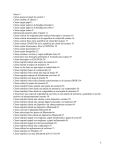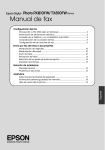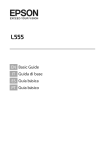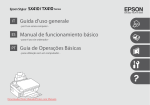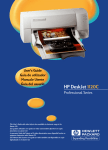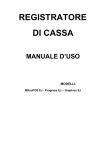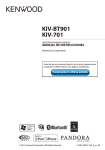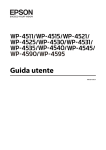Download Guida startup
Transcript
EN Basic Operation Guide - for use without a computer - IT Guida d’uso generale - per l’uso senza computer - ES Manual de funcionamiento básico - para el uso sin ordenador - PT Guia de Operações Básicas - para utilização sem um computador - EN Contents About This Guide...................................................................................................................................................... 6 Copyright Notice...................................................................................................................................................... 7 Important Safety Instructions.............................................................................................................................. 8 Protecting Your Personal Information............................................................................................................11 Copy/Fax/Scan Features Available for Your Product..................................................................................12 Guide to Control Panel.........................................................................................................................................13 Using the LCD Screen...........................................................................................................................................18 Adjusting the Angle of the Panel......................................................................................................................20 Power Saving Function.........................................................................................................................................20 Restarting Automatically After a Power Failure...........................................................................................21 Handling Media and Originals Selecting Paper...................................................................................................................................................24 Loading Paper.....................................................................................................................................................26 Inserting a Memory Card................................................................................................................................32 Removing a Memory Card.......................................................................................................................32 Placing Originals................................................................................................................................................34 Automatic Document Feeder (ADF).....................................................................................................34 Document glass...........................................................................................................................................37 Copy Mode Copying Documents.........................................................................................................................................40 Copy/Restore Photos........................................................................................................................................42 Copy Mode Menu List......................................................................................................................................45 Photo Mode Printing Photos...................................................................................................................................................50 Printing in Various Layouts.............................................................................................................................52 Printing Ruled Paper.........................................................................................................................................54 Printing Photo Greeting Cards......................................................................................................................56 Printing from an External USB Device........................................................................................................59 Backup to External USB Device.....................................................................................................................60 Photo Mode Menu List....................................................................................................................................61 Fax Mode Connecting to a Phone Line..........................................................................................................................66 Using the phone line for fax only..........................................................................................................66 Sharing line with phone devices...........................................................................................................67 Checking the fax connection..................................................................................................................69 Setting Up Fax Features...................................................................................................................................70 Setting up speed dial entries..................................................................................................................70 Setting up group dial entries..................................................................................................................72 Creating header information..................................................................................................................74 Sending Faxes.....................................................................................................................................................76 Entering or redialing a fax number......................................................................................................76 Using speed dial/group dial....................................................................................................................78 Broadcast fax sending...............................................................................................................................79 Sending a fax at a specified time..........................................................................................................82 Fax from a connected phone..................................................................................................................85 Receiving Faxes..................................................................................................................................................86 Receiving faxes automatically................................................................................................................86 Receiving faxes manually.........................................................................................................................89 Polling to receive a fax..............................................................................................................................91 Printing Reports.................................................................................................................................................92 Faxing from a PC................................................................................................................................................93 Fax Mode Menu List..........................................................................................................................................94 Scan Mode Scanning to a Memory Card....................................................................................................................... 100 Scanning to a Computer.............................................................................................................................. 102 Scan Mode Menu List.................................................................................................................................... 104 Setup Mode (Maintenance) Checking the Ink Cartridge Status............................................................................................................ 108 Checking/Cleaning the Print Head........................................................................................................... 110 Aligning the Print Head................................................................................................................................ 113 Setting/Changing Time and Region........................................................................................................ 115 Printing from a Digital Camera.................................................................................................................. 117 Setup Mode Menu List.................................................................................................................................. 119 Solving Problems Error Messages................................................................................................................................................. 124 Replacing Ink Cartridges.............................................................................................................................. 128 Paper Jam.......................................................................................................................................................... 132 Paper Jam - jammed inside 1............................................................................................................... 132 Paper Jam - jammed inside 2............................................................................................................... 135 Paper Jam - Automatic Document Feeder (ADF)......................................................................... 136 Paper Jam - jammed inside 3............................................................................................................... 137 Print Quality/Layout Problems................................................................................................................... 140 Faxing Problems.............................................................................................................................................. 144 Contacting Epson Support.......................................................................................................................... 148 Getting More Information........................................................................................................................... 149 Index........................................................................................................................................................................ 152 IT Sommario Informazioni su questa guida.............................................................................................................................. 6 Informazioni sul copyright.................................................................................................................................... 7 Avvertenze importanti per la sicurezza............................................................................................................ 8 Protezione delle informazioni personali........................................................................................................11 Funzioni di copia/fax/scansione disponibili per il prodotto...................................................................12 Guida al pannello di controllo...........................................................................................................................13 Uso del display LCD...............................................................................................................................................18 Regolazione dell’angolo del pannello............................................................................................................20 Funzione di risparmio energia...........................................................................................................................20 Riavvio automatico dopo un’interruzione di corrente..............................................................................21 Gestione di supporti e originali Selezione della carta.........................................................................................................................................24 Caricamento della carta..................................................................................................................................26 Inserimento di una scheda di memoria.....................................................................................................32 Rimozione di una scheda di memoria.................................................................................................32 Posizionamento di originali...........................................................................................................................34 Alimentatore automatico documenti (ADF).....................................................................................34 Vetro del piano di lettura.........................................................................................................................37 Modo Copia Copia di documenti..........................................................................................................................................40 Copia/Riprist. foto..............................................................................................................................................42 Elenco menu modo Copia..............................................................................................................................45 Modo Foto Stampa di foto....................................................................................................................................................50 Stampa in vari layout........................................................................................................................................52 Stampa su carte rigate.....................................................................................................................................54 Stampa di cartoline fotografiche.................................................................................................................56 Stampa da una periferica USB esterna.......................................................................................................59 Backup su periferica USB esterna.................................................................................................................60 Elenco menu modo Foto.................................................................................................................................61 Modo Fax Collegamento a una linea telefonica..........................................................................................................66 Uso della linea telefonica solo per i fax...............................................................................................66 Condivisione della linea con più telefoni...........................................................................................67 Verifica della connessione fax................................................................................................................69 Impostazione delle funzioni fax...................................................................................................................70 Impostazione delle voci di composizione rapida............................................................................70 Impostazione delle voci di composizione gruppo.........................................................................72 Creazione delle informazioni dell’intestazione................................................................................74 Invio di fax............................................................................................................................................................76 Immissione o ricomposizione di un numero fax.............................................................................76 Uso della composizione rapida/composizione gruppo................................................................78 Invio di fax diffuso (Broadcast)...............................................................................................................79 Invio di un fax a un’ora specificata........................................................................................................82 Fax da un telefono collegato..................................................................................................................85 Ricezione di fax...................................................................................................................................................86 Ricezione automatica di fax....................................................................................................................86 Ricezione manuale di fax.........................................................................................................................89 Polling per la ricezione di un fax...........................................................................................................91 Stampa di report................................................................................................................................................92 Invio di fax da un PC.........................................................................................................................................93 Elenco menu modo Fax...................................................................................................................................94 Modo Scan Scansione su scheda di memoria.............................................................................................................. 100 Scansione su un computer.......................................................................................................................... 102 Elenco menu modo Scan............................................................................................................................. 104 Modalità Setup (Manutenzione) Verifica dello stato della cartuccia d’inchiostro................................................................................... 108 Controllo e pulizia della testina di stampa............................................................................................ 110 Allineamento della testina di stampa...................................................................................................... 113 Impostazione e modifica dell’ora e dell’area geografica.................................................................. 115 Stampa da una fotocamera digitale......................................................................................................... 117 Elenco menu modalità Setup..................................................................................................................... 119 Risoluzione dei problemi Messaggi di errore.......................................................................................................................................... 124 Sostituzione delle cartucce d’inchiostro................................................................................................ 128 Carta inceppata............................................................................................................................................... 132 Inceppamento - Nel cassetto 1........................................................................................................... 132 Inceppamento - Nel cassetto 2........................................................................................................... 135 Inceppamento - Alimentatore automatico documenti (ADF)................................................. 136 Inceppamento - Nel cassetto 3........................................................................................................... 137 Problemi di qualità di stampa/layout...................................................................................................... 140 Problemi relativi al fax................................................................................................................................... 144 Contattare l’assistenza Epson..................................................................................................................... 148 Come ottenere ulteriori informazioni..................................................................................................... 149 Indice....................................................................................................................................................................... 153 ES Índice Acerca de este manual........................................................................................................................................... 6 Aviso de copyright................................................................................................................................................... 7 Instrucciones importantes de seguridad......................................................................................................... 8 Protección de su información personal.........................................................................................................11 Funciones de copia/fax/escaneado disponibles para su producto.....................................................12 Guía del panel de control....................................................................................................................................13 Uso de la pantalla LCD..........................................................................................................................................18 Ajuste del ángulo del panel................................................................................................................................20 Función de ahorro de energía...........................................................................................................................20 Reinicio automático después de un corte de corriente...........................................................................21 Manipulación de los soportes y los originales Selección del papel...........................................................................................................................................24 Carga del papel...................................................................................................................................................26 Inserción de una tarjeta de memoria.........................................................................................................32 Extracción de una tarjeta de memoria................................................................................................32 Colocación de originales.................................................................................................................................34 Alimentador automático de documentos (ADF).............................................................................34 Cristal para documentos..........................................................................................................................37 Modo Copiar Copia de documentos......................................................................................................................................40 Copiar/Restaur fotos.........................................................................................................................................42 Lista de menús del modo Copiar.................................................................................................................45 Modo Foto Impresión de fotos............................................................................................................................................50 Impresión con diversas composiciones.....................................................................................................52 Impresión en papel rayado............................................................................................................................54 Impresión de felicitaciones fotográficas...................................................................................................56 Impresión desde un dispositivo USB externo.........................................................................................59 Copia de seguridad en un dispositivo USB externo..............................................................................60 Lista de menús del modo Foto.....................................................................................................................61 Modo Fax Conexión a una línea telefónica...................................................................................................................66 Uso de la línea telefónica exclusivamente para el fax...................................................................66 Uso compartido de la línea con dispositivos telefónicos.............................................................67 Comprobación de la conexión del fax................................................................................................69 Configuración de las funciones de fax.......................................................................................................70 Configuración de entradas de marcado rápido...............................................................................70 Configuración de entradas de marcado de grupo.........................................................................72 Creación de los datos del encabezado...............................................................................................74 Envío de faxes.....................................................................................................................................................76 Marcado o remarcado de un número de fax....................................................................................76 Con el marcado rápido/de grupo.........................................................................................................78 Envío de difusión de faxes.......................................................................................................................79 Envío de un fax a una hora determinada...........................................................................................82 Fax desde un teléfono conectado........................................................................................................85 Recepción de faxes............................................................................................................................................86 Recepción automática de faxes.............................................................................................................86 Recepción manual de faxes....................................................................................................................89 Sondeo para recibir un fax......................................................................................................................91 Impresión de informes.....................................................................................................................................92 Envío de faxes desde un PC...........................................................................................................................93 Lista de menús del modo Fax........................................................................................................................94 Modo Esca Escaneado a una tarjeta de memoria...................................................................................................... 100 Escaneado a un ordenador......................................................................................................................... 102 Lista de menús del modo Esca................................................................................................................... 104 Modo Config (Mantenimiento) Revisión del estado de los cartuchos de tinta...................................................................................... 108 Revisión/Limpieza del cabezal de impresión....................................................................................... 110 Alineación del cabezal de impresión....................................................................................................... 113 Ajuste y cambio de hora y región............................................................................................................. 115 Impresión desde una cámara digital....................................................................................................... 117 Lista del menú Modo Config...................................................................................................................... 119 Solución de problemas Mensajes de error........................................................................................................................................... 124 Sustitución de los cartuchos de tinta...................................................................................................... 128 Atasco de papel............................................................................................................................................... 132 Atasco de papel dentro de 1................................................................................................................ 132 Atasco de papel dentro de 2................................................................................................................ 135 Atasco de papel - Alimentador automático de documentos (ADF)...................................... 136 Atasco de papel dentro de 3................................................................................................................ 137 Problemas con la calidad/composición de la impresión.................................................................. 140 Problemas con el fax...................................................................................................................................... 144 Soporte Técnico de Epson........................................................................................................................... 148 Cómo obtener más información............................................................................................................... 149 Índice analítico..................................................................................................................................................... 154 PT Conteúdo Sobre este guia.......................................................................................................................................................... 6 Aviso de direitos reservados................................................................................................................................ 7 Instruções de segurança importantes.............................................................................................................. 8 Proteger a sua informação pessoal..................................................................................................................11 Funções de cópia/fax/digitalização disponíveis no produto.................................................................12 Guia do painel de controlo.................................................................................................................................13 Utilizar o ecrã LCD..................................................................................................................................................18 Ajustar o ângulo do painel..................................................................................................................................20 Função de poupança de energia......................................................................................................................20 Reiniciar automaticamente após uma falha de energia..........................................................................21 Manusear suportes e originais Seleccionar papel..............................................................................................................................................24 Colocar papel......................................................................................................................................................26 Inserir um cartão de memória.......................................................................................................................32 Retirar um cartão de memória...............................................................................................................32 Colocar originais................................................................................................................................................34 Alimentador Automático de Documentos (ADF)............................................................................34 Vidro de digitalização................................................................................................................................37 Modo Cópia Copiar documentos..........................................................................................................................................40 Copiar/Restaurar Fotos....................................................................................................................................42 Lista de menus do modo de cópia..............................................................................................................45 Modo fotográfico Imprimir fotografias..........................................................................................................................................50 Imprimir com vários esquemas....................................................................................................................52 Imprimir em papel pautado...........................................................................................................................54 Imprimir cartões de felicitações com fotografias...................................................................................56 Imprimir. a partir de um dispositivo USB externo..................................................................................59 Cópia para um dispositivo USB externo....................................................................................................60 Lista de menus do modo fotográfico.........................................................................................................61 Modo de fax Ligar a uma linha telefónica...........................................................................................................................66 Utilizar a linha telefónica apenas para o fax......................................................................................66 Partilhar uma linha com dispositivos telefónicos...........................................................................67 Verificar a ligação do fax...........................................................................................................................69 Configurar as funcionalidades do fax.........................................................................................................70 Definir entradas de marcação rápida..................................................................................................70 Definir entradas de marcação de grupo.............................................................................................72 Criar informação de cabeçalho..............................................................................................................74 Enviar faxes..........................................................................................................................................................76 Introduzir ou voltar a marcar um número de fax............................................................................76 Utilizar a marcação rápida/marcação de grupo...............................................................................78 Envio de faxes por transmissão.............................................................................................................79 Enviar um fax a uma hora especificada..............................................................................................82 Enviar um fax de um telefone ligado...................................................................................................85 Receber faxes......................................................................................................................................................86 Receber faxes automaticamente...........................................................................................................86 Receber faxes manualmente..................................................................................................................89 Consulta para receber um fax................................................................................................................91 Imprimir relatórios.............................................................................................................................................92 Envio de fax a partir de um PC......................................................................................................................93 Lista de menus do modo de fax...................................................................................................................94 Modo de digitalização Digitalizar para um cartão de memória.................................................................................................. 100 Digitalizar para um computador............................................................................................................... 102 Lista de menus do modo de digitalização............................................................................................. 104 Modo Configurar (Manutenção) Verificar o estado dos tinteiros.................................................................................................................. 108 Verificar/Limpar a cabeça de impressão................................................................................................. 110 Alinhar a cabeça de impressão.................................................................................................................. 113 Configurar/Alterar a hora e a região........................................................................................................ 115 Imprimir. a partir de câmara digital.......................................................................................................... 117 Lista de menus do modo Configurar....................................................................................................... 119 Resolver problemas Mensagens de erro......................................................................................................................................... 124 Substituir tinteiros.......................................................................................................................................... 128 Encravamento de papel............................................................................................................................... 132 Encravamento de papel - interior do alimentador 1................................................................... 132 Encravamento de papel - interior do alimentador 2................................................................... 135 Encravamento de papel - alimentador automático de documentos (ADF)....................... 136 Encravamento de papel - interior do alimentador 3................................................................... 137 Problemas de qualidade de impressão/esquema.............................................................................. 140 Problemas de fax............................................................................................................................................. 144 Contactar a assistência Epson.................................................................................................................... 148 Obter Mais Informações............................................................................................................................... 149 Índice remissivo................................................................................................................................................... 155 About This Guide Informazioni su questa guida Acerca de este manual Sobre este guia Follow these guidelines as you read your instructions: Durante la lettura delle istruzioni, prestare attenzione alle linee guida riportate di seguito: Siga estas directrices mientras lee las instrucciones: Siga estas directrizes à medida que lê as instruções: w c Warning: Caution: Warnings must be followed carefully to avoid bodily injury. Cautions must be observed to avoid damage to your equipment. Avvertenza: Attenzione: Osservare attentamente le avvertenze per evitare danni personali. Osservare attentamente i messaggi di attenzione per evitare danni alle apparecchiature. Advertencia: Precaución: Las advertencias deben seguirse estrictamente para evitar lesiones. Las precauciones deben seguirse para evitar daños materiales en el equipo. Aviso: Atenção: Tem de seguir este símbolo com cuidado para evitar ferimentos. Deve seguir este símbolo para evitar danos no equipamento. Q Must be observed to avoid bodily injury and damage to your equipment. Note: Osservare attentamente per evitare danni alla persona e alle apparecchiature. Nota: Deben seguirse para evitar lesiones y daños materiales en el equipo. Nota: Tem de seguir este símbolo para evitar ferimentos e danos no equipamento. Nota: Notes contain important information and hints for using the printer. Le note contengono informazioni importanti e suggerimenti sull’uso della stampante. Las notas contienen información importante y sugerencias prácticas para el uso de la impresora. Este símbolo contém informações importantes e conselhos para utilizar a impressora. R & Indicates a page number where additional information can be found. Indica un numero di pagina nella quale reperire informazioni aggiuntive. Indica el número de la página donde hay más información relacionada. Este símbolo indica um número de página onde pode encontrar mais informações. Copyright Notice Informazioni sul copyright Aviso de copyright Aviso de direitos reservados No part of this publication may be reproduced, stored in a retrieval system, or transmitted in any form or by any means, electronic, mechanical, photocopying, recording, or otherwise, without the prior written permission of Seiko Epson Corporation. The information contained herein is designed only for use with this product. Epson is not responsible for any use of this information as applied to other printers. Neither Seiko Epson Corporation nor its affiliates shall be liable to the purchaser of this product or third parties for damages, losses, costs, or expenses incurred by the purchaser or third parties as a result of accident, misuse, or abuse of this product or unauthorized modifications, repairs, or alterations to this product, or (excluding the U.S.) failure to strictly comply with Seiko Epson Corporation’s operating and maintenance instructions. Seiko Epson Corporation shall not be liable for any damages or problems arising from the use of any options or any consumable products other than those designated as Original Epson Products or Epson Approved Products by Seiko Epson Corporation. Seiko Epson Corporation shall not be held liable for any damage resulting from electromagnetic interference that occurs from the use of any interface cables other than those designated as Epson Approved Products by Seiko Epson Corporation. EPSON® is a registered trademark, and EPSON EXCEED YOUR VISION or EXCEED YOUR VISION is a trademark of Seiko Epson Corporation. PRINT Image Matching™ and the PRINT Image Matching logo are trademarks of Seiko Epson Corporation. Copyright © 2001 Seiko Epson Corporation. All rights reserved. SDXC Logo is a trademark of SD-3C, LLC. Memory Stick, Memory Stick Duo, Memory Stick PRO, Memory Stick PRO Duo, Memory Stick PRO-HG Duo, Memory Stick Micro, MagicGate Memory Stick, and MagicGate Memory Stick Duo are trademarks of Sony Corporation. xD-Picture Card™ is a trademark of Fuji Photo Film Co., Ltd. General Notice: Other product names used herein are for identification purposes only and may be trademarks of their respective owners. Epson disclaims any and all rights in those marks. Important Safety Instructions Avvertenze importanti per la sicurezza Instrucciones importantes de seguridad Instruções de segurança importantes Use only the power cord that comes with the printer. Use of another cord may cause fire or shock. Do not use the cord with any other equipment. Place the printer near a wall outlet where the power cord can be easily unplugged. Use only the type of power source indicated on the printer. Make sure the power cord meets all relevant local safety standards. Do not let the power cord become damaged or frayed. Keep the printer away from direct sunlight or strong light. Do not open the scanner unit while copying, printing, or scanning. Utilizzare esclusivamente il cavo di alimentazione fornito con la stampante. L’utilizzo di un cavo diverso può causare incendi o scosse elettriche. Non utilizzare il cavo con altre apparecchiature. Collocare la stampante in prossimità di una presa elettrica dalla quale sia possibile scollegare facilmente il cavo di alimentazione. Usare esclusivamente il tipo di alimentazione elettrica indicato sulla stampante. Assicurarsi che il cavo di alimentazione sia conforme a tutte le normative locali in materia di sicurezza. Non danneggiare o sfilacciare il cavo di alimentazione. Tenere la stampante lontana da luce solare diretta o forti sorgenti luminose. Non aprire l’unità scanner mentre si effettua la copia, la stampa o la scansione. Use únicamente el cable de alimentación que acompaña a la impresora. El uso de otro cable puede provocar un incendio o una descarga. No use el cable con otros aparatos. Ponga la impresora cerca de una toma de donde pueda desenchufar el cable de alimentación con facilidad. Utilice únicamente el tipo de corriente indicado en la impresora. Confirme que el cable de alimentación cumpla las normas de seguridad locales pertinentes. No deje que el cable de alimentación se deteriore o deshilache. No exponga la impresora a la luz solar directa ni a una luz fuerte. No abra el escáner cuando esté copiando, imprimiendo o escaneando. Utilize apenas o cabo de corrente fornecido com a impressora. Se utilizar outro cabo, pode causar um incêndio ou choque. Não utilize o cabo com outro equipamento. Coloque a impressora perto de uma tomada que permita desligar o cabo facilmente. Utilize apenas o tipo de fonte de energia indicado na impressora. Verifique se o cabo de corrente respeita todas as normas de segurança locais aplicáveis. Não deixe que o cabo fique danificado ou desgastado. Mantenha a impressora afastada de luz solar directa ou de uma luz forte. Não abra a unidade de digitalização quando estiver a copiar, imprimir ou digitalizar. Do not use aerosol products that contain flammable gases inside or around the printer. Doing so may cause fire. Except as specifically explained in your documentation, do not attempt to service the printer yourself. Keep ink cartridges out of the reach of children. If ink gets on your skin, wash the area thoroughly with soap and water. If ink gets into your eyes, flush them immediately with water. If discomfort or vision problems continue after a thorough flushing, see a doctor immediately. If ink gets into your mouth, spit it out immediately and see a doctor right away. Do not shake the ink cartridges too vigorously; otherwise ink may leak from the cartridge. If you remove an ink cartridge for later use, protect the ink supply area from dirt and dust and store it in the same environment as the printer. Do not touch the ink supply port or surrounding area. Non utilizzare prodotti spray che contengano gas infiammabili all’interno o attorno alla stampante. Ciò può provocare rischi di incendio. Salvo laddove espressamente indicato nella documentazione, non tentare di effettuare interventi di manutenzione sulla stampante da soli. Tenere le cartucce d’inchiostro fuori dalla portata dei bambini. Se l’inchiostro viene a contatto con la pelle, lavare accuratamente l’area interessata con acqua e sapone. Se l’inchiostro viene a contatto con gli occhi, sciacquarli immediatamente con acqua. Se dopo aver sciacquato abbondantemente permane una sensazione di fastidio o si notano problemi alla vista, rivolgersi subito a un medico. Se l’inchiostro penetra in bocca, sputarlo immediatamente e rivolgersi subito a un medico. Non agitare le cartucce in modo eccessivo; altrimenti, potrebbero verificarsi perdite di inchiostro. Se si rimuove una cartuccia di inchiostro per un uso successivo, proteggere l’apertura di erogazione inchiostro dallo sporco e dalla polvere e conservarla nello stesso luogo della stampante. Non toccare l’apertura di erogazione inchiostro o l’area circostante. No utilice aerosoles que contengan gases inflamables en el interior o cerca de la impresora. Podría provocar un incendio. Salvo si se indica expresamente en su documentación, no intente reparar la impresora usted mismo/a. Mantenga los cartuchos de tinta lejos del alcance de los niños. Si se mancha la piel de tinta, lave la zona a conciencia con agua y jabón. Si le entra tinta en los ojos, láveselos inmediatamente con agua. Si, incluso tras un enjuague a fondo, sigue notando molestias o problemas en la vista, acuda a un médico de inmediato. Si le entra tinta en la boca, escúpala inmediatamente y acuda a un médico en seguida. No agite los cartuchos de tinta con demasiada fuerza, pues podría salirse la tinta. Si saca un cartucho de tinta para usarlo luego, proteja la zona de suministro de tinta de la suciedad y el polvo y guárdelo en el mismo entorno que la impresora. No toque el orificio de suministro ni sus proximidades. Não utilize aerossóis que contenham gases inflamáveis dentro ou à volta da impressora. Se o fizer, pode causar um incêndio. À excepção do que é explicado na documentação, não tente reparar a impressora sozinho. Mantenha os tinteiros fora do alcance das crianças. Se a tinta entrar em contacto com a pele, lave a zona em profundidade com água e sabão. Se a tinta entrar em contacto com os olhos, lave-os imediatamente com água em abundância. Se continuar a sentir desconforto ou problemas de visão após uma limpeza profunda, consulte um médico de imediato. Se a tinta entrar em contacto com a boca, cuspe-a logo e consulte um médico de imediato. Não agite os tinteiros com demasiada força; caso contrário, a tinta pode verter de um tinteiro. Se retirar um tinteiro para utilizar mais tarde, proteja a área de abastecimento da tinta do pó e da sujidade e guarde-o no mesmo ambiente que a impressora. Não toque na porta de abastecimento da tinta nem na área circundante. 10 Do not use the product near water. Avoid using a telephone during an electrical storm. There may be a remote risk of electric shock from lightning. Do not use a telephone to report a gas leak in the vicinity of the leak. Always keep this guide handy. Because the product is heavy, one person should never attempt to lift or carry it alone. Two people should lift and carry the product. Non usare il prodotto vicino all’acqua. Evitare di utilizzare un telefono durante una tempesta elettrica, per evitare il rischio di folgorazioni causate dai lampi. Non utilizzare un telefono per segnalare una perdita di gas in prossimità della perdita stessa. Tenere sempre questa guida pronta per la consultazione. Poiché il prodotto è pesante, il sollevamento e il trasporto non deve mai essere affidato a una sola persona. Il prodotto deve essere sollevato e trasportato da due persone. No utilice el producto cerca del agua. Evite usar el teléfono durante una tormenta eléctrica. Puede existir un riesgo remoto de descarga eléctrica en caso de rayos. No utilice el teléfono para informar sobre un escape de gas en las inmediaciones de ese escape. Siempre tenga este manual a mano. El producto es pesado: una persona sola no debe levantarlo ni transportarlo. Solamente deben levantarlo y transportarlo entre dos personas. Não utilize o produto próximo de água. Evite utilizar um telefone durante uma tempestade eléctrica. Pode existir o risco remoto de choque eléctrico devido aos relâmpagos. Não utilize o telefone para comunicar uma fuga de gás na proximidade do local da fuga. Mantenha este guia sempre disponível. Como o produto é pesado, nunca deve ser levantado nem transportado por uma só pessoa. O produto deve ser levantado e transportado por duas pessoas. Protecting Your Personal Information Protezione delle informazioni personali Protección de su información personal Proteger a sua informação pessoal This product allows you to store names and telephone numbers in its memory even when the power is turned off. Use the following menu to erase the memory if you give the product to someone else or dispose of it. F > Restore Default Settings > All Settings Questo prodotto consente di mantenere in memoria nomi e numeri di telefono anche in mancanza di alimentazione. Usare il seguente menu per cancellare la memoria se si smaltisce il prodotto o lo si consegna ad altro utente. F > Reimpostazione predefinite > Tutte le impostazioni Este producto le permite almacenar nombres y números telefónicos en la memoria, incluso cuando está apagado. Use el siguiente menú si desea borrar la memoria porque va a dar el producto a otra persona o va a deshacerse de él. F > Recuper. ajustes predt > Todos ajustes Este produto permite-lhe guardar nomes e números de telefone na sua memória, mesmo quando a energia está desligada. Utilize o menu seguinte para apagar a memória se oferecer o produto a outra pessoa ou se proceder à sua eliminação. F > Repor Predefin. > Todas Defs. 11 Copy/Fax/Scan Features Available for Your Product Funzioni di copia/fax/scansione disponibili per il prodotto Funciones de copia/fax/escaneado disponibles para su producto Funções de cópia/fax/digitalização disponíveis no produto EN ES WF-7515 Copy Your original Fax Copy 1-sided 2-sided Scan Print out WF-7525 Copiar - Copia - Originale Fax 1 lato 2 lati Scan Stampato 1 cara 2 caras WF-7525 - WF-7515 Cópia - 1 lato 2 lati 12 - PT WF-7515 Copia Impresión WF-7525 1 cara 2 caras Escanear IT Copia Su original Enviar por fax 1-sided 2-sided WF-7515 1 lado 2 lados Digitalização Cópia - O seu original Fax Impressão - 1 lado 2 lados - WF-7525 Guide to Control Panel Guida al pannello di controllo Guía del panel de control Guia do painel de controlo a b P J c d e f r o - Turns on/off printer. Enters photo mode. Changes the view of photos or crops the photos. Enters copy mode. Changes the Reduce/ Enlarge settings for copying. LCD screen displays photos and menus. Accende/spegne la stampante. Accede al modo Foto. Consente di cambiare la visualizzazione delle foto o di ritagliare le foto. Accede al modo Copia. Cambia le impostazioni di Zoom per la copia. Il display LCD mostra foto e menu. Enciende/apaga la impresora. Entra en el modo Foto. Cambia la vista de las fotos o recorta las fotos. Entra en el modo Copia. Cambia los ajustes de Zoom para copiar. La pantalla LCD muestra fotos y menús. Liga/desliga a impressora. Entra no modo fotográfico. Altera a vista de fotografias ou corta as fotografias. Entra no modo de cópia. Altera as definições Reduzir/Ampliar para cópias. O ecrã LCD apresenta fotografias e menus. 13 g 14 h i 0 - 9, *,# K j Auto Selects photos and menus. Use u and d to specify the number of copies. When typing a fax number, l acts as a backspace key, and r acts as a space key. Specifies the date/time or the number of copies, as well as fax numbers. Enters alphanumeric characters and switches between uppercase, lowercase, and numbers each time it is pressed. It may be easier to use the software keypad to enter text instead of using these buttons. R & 18 Enters fax mode. Turns on/off the automatic answer mode. Seleziona le foto e i menu. Usare u e d per specificare il numero di copie. Quando si digita un numero di fax, l funge da tasto di cancellazione e r agisce da barra spaziatrice. Specifica la data e l’ora o il numero delle copie, nonché i numeri di fax. Immette i caratteri alfanumerici e commuta tra maiuscole, minuscole e numeri ogni volta che viene premuto. Per immettere il testo, può risultare più semplice usare il tastierino software rispetto a tali tasti. R & 18 Accede al modo Fax. Accende/spegne il modo Risposta automatica. Selecciona fotos y menús. Use u y d para configurar el número de copias. Cuando se teclea un número de fax, l es la tecla de retroceso y r inserta un espacio. Especifica la fecha/hora o el número de copias, así como los números de fax. Escribe caracteres alfanuméricos y alterna entre mayúsculas, minúsculas y números cada vez que se pulsa. Quizá el teclado del software resulte más cómodo para escribir texto que estos botones. R & 18 Entra en el modo Fax. Activa/desactiva el modo de respuesta automática. Selecciona fotografias e menus. Utilize u e d para especificar o número de cópias. Quando introduzir um número de fax, l funciona como tecla de retrocesso e r funciona como tecla de espaços. Especifica a data/hora ou o número de cópias, assim como os números de fax. Introduz caracteres alfanuméricos e alterna entre maiúsculas, minúsculas e números sempre que pressionada. Poderá ser mais fácil utilizar o teclado de software para introduzir texto em vez de utilizar estas teclas. R & 18 Entra no modo de fax. Liga/desliga o modo de resposta automática. Control panel design varies by area. L’aspetto del pannello di controllo varia a seconda dell’area. Los paneles de control son distintos según las zonas. O painel de controlo varia consoante o país. k l u m n x N N N o x Start Enters scan mode. Shows the wireless network status. Starts printing photos. Changes the copy quality settings. Starts monochrome or color copying. Accede al modo Scan. Mostra lo stato della rete wireless. Avvia la stampa delle foto. Cambia le impostazioni di qualità della copia. Avvia la copia monocromatica o a colori. Entra en el modo Esca. Muestra el estado de la red inalámbrica. Empieza a imprimir fotos. Cambia los ajustes de calidad de la copia. Empieza la copia en blanco y negro o a color. Entra no modo de digitalização. Apresenta o estado da rede sem fios. Começa a imprimir fotografias. Altera as definições de qualidade de cópia. Inicia a cópia monocromática ou a cores. 15 p 16 q r F ? s t u x y Displays 2-sided copy, fax, and scan menu options. This button may not be available depending on the model. Enters setup mode. Displays Help for solutions to problems. Resets your settings. Displays detailed settings for each mode. Stops copying/printing/ faxing/scanning. Visualizza le opzioni di menu per copia, fax e scansione fronte-retro. Questo tasto potrebbe non essere disponibile a seconda del modello. Accede al modo Setup. Mostra la guida per soluzioni ai problemi. Ripristina le impostazioni. Visualizza impostazioni dettagliate per ciascuna modalità. Arresta la copia/stampa/ fax/scansione. Muestra las opciones de menú de fax, escaneado y copia por las 2 caras. Algunos modelos no disponen de este botón. Entra en el modo Config. Muestra la Ayuda, que incluye soluciones de problemas. Reinicia sus ajustes. Muestra ajustes detallados de los modos. Detiene la copia/ impresión/envío por fax/escaneado. Apresenta opções dos menus de cópia de dois lados, fax e digitalização. Consoante o modelo, esta tecla poderá não estar disponível. Entra no modo de configuração. Apresenta a Ajuda com soluções para problemas. Reinicia as definições. Apresenta definições detalhadas para cada modo. Pára a cópia/impressão/ fax/digitalização. v w x y x y z x Start Cancels/returns to the previous menu. Displays the last number dialed. When entering numbers in fax mode, this inserts a pause symbol (-) that acts as a brief pause during dialing. Starts monochrome or color faxing. Displays speed dial/group dial list in fax mode. Starts scanning. Consente di annullare/ tornare al menu precedente. Visualizza l’ultimo numero composto. Quando si immettono numeri in modo Fax, inserisce un simbolo (-) che funge da breve pausa durante la composizione. Avvia i fax monocromatici o a colori. Visualizza l’elenco di composizione rapida/ gruppo nel modo Fax. Avvia la scansione. Cancela/regresa al menú anterior. Muestra el último número marcado. Si está escribiendo números en el modo Fax, inserta un símbolo de pausa (-) para que, al marcar, se espere un momento. Empieza el envío de fax en blanco y negro o a color. Muestra la lista de marcado rápido/de grupo en el modo Fax. Empieza el escaneado. Cancela/regressa ao menu anterior. Apresenta o último número marcado. Quando introduz números no modo de fax, insere um símbolo de pausa (-) que funciona como uma curta pausa durante a marcação. Inicia um fax monocromático ou a cores. Apresenta a lista de marcação rápida/grupo no modo de fax. Inicia a digitalização. 17 Using the LCD Screen Uso del display LCD Uso de la pantalla LCD Utilizar o ecrã LCD a b d e Press u or d to select the menu item. The highlight moves up or down. Press l or r to change the photo displayed on the LCD screen. Press +(#) or -(*) to set the number Press l or r to set the density. of copies for the selected photo. The ADF icon is displayed when there is a document loaded in the Automatic Document Feeder (ADF). Premere u o d per selezionare la voce di menu. La parte evidenziata si sposta verso l’alto o verso il basso. Premere l o r per cambiare la foto visualizzata sul display LCD. Premere +(#) o -(*) per impostare il numero di copie per la foto selezionata. Premere l o r per impostare la densità. L’icona ADF viene visualizzata quando è presente un documento nell’alimentatore automatico documenti (ADF). Pulse u o d para seleccionar la opción de menú. El resaltado subirá o bajará. Pulse l o r para cambiar la foto que aparece en la pantalla LCD. Pulse +(#) o -(*) para configurar el número de copias de la foto seleccionada. Pulse l o r para configurar la densidad. El icono ADF se muestra cuando hay un documento en el alimentador automático de documentos (ADF). Pressione +(#) ou -(*) para definir o número de cópias para a fotografia seleccionada. Pressione l ou r para definir a densidade. O ícone do ADF aparece quando um documento está colocado no Alimentador Automático de Documentos (ADF). Pressione u ou d para seleccionar Pressione l ou r para mudar a o item de menu. O destaque sobe fotografia que aparece no ecrã ou desce. LCD. 18 c The actual screen display may differ slightly from those shown in this guide. La schermata reale del display può variare leggermente rispetto a quanto riportato in questa guida. La pantalla que usted vea puede ser algo distinta de las mostradas en este manual. O que aparece no ecrã pode diferir ligeiramente do indicado neste guia. f g A virtual keyboard for entering text. Use u, d, l, r buttons to select a character or button on the keyboard, and press OK to enter the character or use the selected button. The keyboard buttons perform the following operations. (backspace) deletes character to the left of the cursor. moves the cursor left or right within the text. Space inserts a space. When finished, select Done and then press OK. If you have more than 999 photos on your memory card, you can select a group of photos. Images are sorted by the date they were taken. To show images in a group, press u or d to select the group, and then press OK. To re-select a group or folder, press J, select Select Location, and then select Select Folder or Select Group. Tastiera virtuale per immissione testo. Usare i tasti u, d, l, r per selezionare un carattere o tasto nella tastiera e premere OK per immettere il carattere oppure usare il tasto selezionato. I tasti della tastiera eseguono le seguenti operazioni. (cancellazione) elimina un carattere a sinistra del cursore. sposta il cursore a sinistra o destra nel testo. Spazio inserisce uno spazio. Al termine, selezionare Fine e quindi premere OK. Se nella scheda sono presenti più di 999 foto, è possibile selezionare un gruppo di foto. Le immagini vengono ordinate in base alla data di scatto. Per mostrare le immagini in un gruppo, premere u o d per selezionare il gruppo e quindi premere OK. Per riselezionare un gruppo o cartella, premere J, selezionare Seleziona posiz., quindi Sel. cartella o Selez. gruppo. Un teclado virtual para escribir texto. Use los botones u, d, l, r para seleccionar un carácter o botón del teclado, y pulse OK para escribir el carácter o usar el botón seleccionado. Los botones del teclado realizan las siguientes operaciones. (retroceso) borra el carácter situado a la izquierda del cursor. desplaza el cursor dentro del texto, a la izquierda o a la derecha. Espacio inserta un espacio. Cuando termine, seleccione Hecho y pulse OK. Si la tarjeta de memoria contiene más de 999 fotos, puede seleccionar un grupo de fotos. Las imágenes se ordenan por la fecha de fotografiado. Si desea mostrar las imágenes de un grupo, pulse u o d (para seleccionar un grupo) y luego pulse OK. Para volver a seleccionar un grupo o una carpeta, pulse J, seleccione Elija ubicación y luego Selec carpeta o Selec grupo. Um teclado virtual para introduzir texto. Utilize as teclas u, d, l, r para seleccionar um carácter ou uma tecla do teclado e pressione OK para introduzir o carácter ou utilizar a tecla seleccionada. As teclas do teclado executam as operações seguintes. (retrocesso) apaga o carácter à esquerda do cursor. desloca o cursor para a esquerda ou direita dentro do texto. Espaço insere um espaço. Quando terminar, seleccione Concl. e pressione OK. Se tiver mais de 999 fotografias no cartão de memória, pode seleccionar um grupo de fotografias. As imagens são ordenadas pela data em que foram tiradas. Para mostrar imagens num grupo, pressione u ou d para seleccionar o grupo e pressione OK. Para voltar a seleccionar um grupo ou uma pasta, pressione J, seleccione Selec. Local e, em seguida, seleccione Selec. Pasta ou Selec. Grupo. 19 Adjusting the Angle of the Panel Power Saving Function Regolazione dell’angolo del pannello Funzione di risparmio energia Ajuste del ángulo del panel Función de ahorro de energía Ajustar o ângulo do painel Função de poupança de energia To lower or close the panel, pull the release lever on the rear of the control panel and then lower down. Simply lift the panel to raise it. Per abbassare o chiudere il pannello, tirare la leva di rilascio sul retro del pannello di controllo, quindi abbassare. Sollevare il pannello per alzarlo. Para subir o bajar el panel, tire de la palanca de desbloqueo de la parte posterior del panel de control y baje el panel. Para subirlo, basta con levantarlo. Para baixar ou fechar o painel, pressione a alavanca situada na parte de trás do painel de controlo e baixe-o. Para levantar o painel, basta elevá-lo. 20 After 13 minutes of inactivity, the screen turns black to save energy. Press any button to return the screen to its previous state. Dopo 13 minuti di inattività, il display diventa nero per risparmiare energia. Premere un tasto qualsiasi per ripristinare lo stato precedente del display. Al cabo de 13 minutos de inactividad, la pantalla se quedará en negro para ahorrar energía. Para devolver la pantalla a su estado anterior, pulse cualquier botón. Após 13 minutos de inactividade, o ecrã fica preto para poupar energia. Pressione uma tecla para que o ecrã volte ao estado anterior. Restarting Automatically After a Power Failure Riavvio automatico dopo un’interruzione di corrente Reinicio automático después de un corte de corriente Reiniciar automaticamente após uma falha de energia If power failure occurs while printer is in fax standby mode or printing, it restarts automatically and then beeps. Se si verifica un’interruzione di corrente mentre la stampante è in modalità standby fax o in fase di stampa, viene effettuato un riavvio automatico ed emesso un segnale acustico. Si se produce un corte de energía mientras la impresora está en el modo de reposo de fax o imprimiendo, esta se reiniciará automáticamente y emitirá pitidos. Se houver uma falha de energia quando a impressora estiver no modo de espera de fax ou a imprimir, esta reinicia automaticamente e emite um aviso sonoro. c Q Q Do not put your hand inside the printer until the print head stops moving. Restart stops if any control panel buttons are pressed before the LCD turns on. Restart by pressing P On. Depending on the circumstances before the power failure, it may not restart. Restart by pressing P On. Il riavvio si interrompe se si preme un tasto del pannello di controllo prima dell’accensione del display LCD. Riavviare premendo P On. A seconda delle condizioni precedenti all’interruzione di corrente, potrebbe non essere possibile il riavvio. Riavviare premendo P On. Non inserire le mani all’interno della stampante fino all’arresto della testina di stampa. No introduzca la mano en la impresora hasta que el cabezal de impresión se detenga. Não coloque as mãos no interior da impressora enquanto as cabeças de impressão estiverem em movimento. El reinicio se cancela si pulsa cualquier botón del panel de control antes de que se encienda la pantalla LCD. Para reiniciar, pulse P On. Se pressionar alguma tecla do painel de controlo antes do LCD acender, o reinício pára. Reinicie pressionando P On. En algunos casos el producto no se reiniciará, depende de las circunstancias previas al corte de corriente. Para reiniciar, pulse P On. Dependendo das circunstâncias anteriores à falha de energia, a impressora pode não reiniciar. Reinicie pressionando P On. 21 22 Handling Media and Originals Gestione di supporti e originali Manipulación de los soportes y los originales Manusear suportes e originais 23 Selecting Paper If you want to print Choose this Paper Type on the LCD on this paper... *⁴ screen Selezione della carta Selección del papel Seleccionar papel 24 Capacità caricamento (fogli) Carta comune *¹ *² Carta com. [27,5 mm] *³ 200 *³ b Carta comune “Bright White” Epson *¹ Carta com. 200 *³ c Carta opaca ad alto Matte spessore Epson 20 d Carta speciale 720/1440 dpi Epson Matte 80 e Carta fotografica lucida Premium Epson Lucida Prem. 20 f Carta fotografica semilucida Premium Epson Lucida Prem. 20 g Carta fotografica Epson Carta fotog. 20 h Carta fotografica ultralucida Epson Extra lucida 20 i Carta fotografica lucida Epson Lucida 20 b Epson Bright White Plain Paper Ink Jet Paper *¹ c Epson Matte Paper - Heavyweight Matte 20 d Epson Photo Quality Ink Jet Paper Matte 80 Epson Premium Prem. Glossy Glossy Photo Paper 20 Epson Premium Semigloss Photo Paper Prem. Glossy 20 g Epson Photo Paper Photo Paper 20 h Epson Ultra Glossy Photo Paper Ultra Glossy 20 i Epson Glossy Photo Paper Glossy 20 *1 *2 *3 *4 Scegliere questo tipo di carta sul display LCD a Plain paper *¹ *² f Per stampare su questa carta... *⁴ [27.5 mm] *³ a e The availability of special paper varies by area. La disponibilità della carta speciale varia a seconda dell’area. En cada zona hay distintos papeles especiales disponibles. A disponibilidade do papel especial varia consoante o país. Plain Paper Loading capacity (sheets) You can perform 2-sided printing with this paper. Paper with a weight of 64 to 90 g/m². 30 sheets for paper that already has printing on one side. See the table on the right-hand side for the English paper names. *1 *2 *3 *4 Con questa carta è possibile eseguire la stampa su due lati. Carta con peso da 64 a 90 g/m². 30 fogli di carta già stampata su un lato. Per i nomi in inglese, vedere la tabella sul lato destro. Para imprimir en este papel... *⁴ Elija este Tipo papel en la pantalla LCD Capacidad de carga (hojas) a Papel normal *¹ *² Papl normal [27,5 mm] *³ b Epson Papel especial blanco brillante *¹ Papl normal 200 *³ c Papel mate - alto gramaje Epson Mate 20 d Papel especial HQ Epson Mate 80 e Papel fotográfico satinado Premium Epson Prem. Glossy 20 f Papel fotográfico semibrillo Epson Prem. Glossy 20 g Papel fotográfico Epson Papel fotogr. 20 h Papel fotográfico satinado extra Epson Ultra Glossy 20 i Papel fotográfico satinado Epson Glossy 20 *1 *2 *3 *4 Con este papel puede imprimir por las dos caras. Papel con un gramaje de 64 a 90 g/m². 30 hojas de papel ya impreso por una cara. En la tabla de la derecha puede encontrar los nombres en inglés de los papeles. Se quiser imprimir neste papel... *⁴ Seleccione este Capacidade de Tipo Papel no ecrã alimentação LCD (folhas) a Papel normal *¹ *² Papel Normal [27,5 mm] *³ b Epson Papel Branco Brilhante para Jacto de Tinta *¹ Papel Normal 200 *³ c Papel Mate Mate Gramagem Elevada Epson 20 d Papel de Qualidade Mate Fotográfica para Jacto de Tinta Epson 80 e Papel Fotográfico Brilhante Premium Epson Brilhante Prem. 20 f Papel Fotográfico Semibrilhante Premium Epson Brilhante Prem. 20 g Papel Fotográfico Epson Papel Foto 20 h Papel Fotográfico Ultrabrilhante Epson Ultrabrilhante 20 i Papel Fotográfico Brilhante Epson Brilh. 20 *1 *2 *3 *4 a Plain paper b Epson Bright White Ink Jet Paper c Epson Matte Paper - Heavyweight d Epson Photo Quality Ink Jet Paper e Epson Premium Glossy Photo Paper f Epson Premium Semigloss Photo Paper g Epson Photo Paper h Epson Ultra Glossy Photo Paper i Epson Glossy Photo Paper Pode imprimir de dois lados com este papel. Papel com gramagem de 64 a 90 g/m². 30 folhas para papel que já foi impresso num dos lados. Consulte a tabela do lado direito com os nomes do papel em inglês. 25 Loading Paper Caricamento della carta Carga del papel Colocar papel a: Paper cassette 1 b: Paper cassette 2 a: Cassetto carta 1 b: Cassetto carta 2 a: Cassette del papel 1 b: Cassette del papel 2 a: Alimentador 1 b: Alimentador 2 For WF-7525, set the size of paper in each cassette. To set the size, press F, select Printer Setup and then select Paper Size Loaded. Per WF-7525, impostare il formato della carta in ciascun cassetto. Per impostare il formato, premere F, selezionare Impost. stampante e quindi selezionare Formato carta caricato. En el WF-7525, configure el tamaño de papel en cada cassette. Para configurar el tamaño, pulse F, seleccione Config imprsra y luego Tamaño papel cargado. Na WF-7525, defina o formato de papel de cada alimentador. Para definir o formato, pressione F, seleccione Conf. Impres. e Formato papel colocado. 26 For WF-7525, you can select from which cassette(s) to feed paper with the Paper Source to Print menu on the LCD screen. If you select a cassette that contains paper larger than A4, you can receive faxes only in B&W. R & 28, 94 Per WF-7525, è possibile selezionare da quali cassetti alimentare la carta tramite il menu Alimentazione carta nel display LCD. Se si seleziona un cassetto che contiene carta con formato superiore ad A4, è possibile ricevere fax solo in B/N. R & 28, 94 En el WF-7525, puede elegir de cuál/es cassette/s avanzará el papel con el menú Fuente papel a imprimir de la pantalla LCD. Si selecciona una cassette que contenga papel mayor que A4, solo recibirá faxes en blanco y negro. R & 28, 94 Na WF-7525, pode seleccionar a partir de que alimentador(es) alimentar o papel através do menu Origem papel p/ imprimir no ecrã LCD. Se seleccionar um alimentador que contenha papel maior que A4, só pode receber faxes a P/B. R & 28, 94 27 Paper Source to Print setting Details Available paper Feed paper from cassette 1. All All R & 24 Cassette 2: Use Feed paper from cassette 2. All B5 to A3+ Impostazione di Alimentazione carta Dettagli Funzioni disponibili Carta disponibile Cassetto 1: Usa Per alimentare la carta dal cassetto 1. Tutti Tutti R & 24 Cassetto 2: Usa Per alimentare la carta dal cassetto 2. Tutti Da B5 ad A3+ Ajuste Fuente papel a imprimir Detalles Funciones disponibles Papeles disponibles Cassette 1: Usar Avanza el papel de la cassette 1. Todas Todas R & 24 Cassette 2: Usar Avanza el papel de la cassette 2. Todas de B5 a A3+ Definição Origem papel p/ imprimir Detalhes Funções disponíveis Papel disponível Aliment. 1: Usar Alimente papel a partir do alimentador 1. Todas Todas R & 24 Aliment. 2: Usar Alimente papel a partir do alimentador 2. Todas B5 a A3+ Q To access the Paper Source to Print menu: K Fax> x Menu> Receive Settings Per accedere al menu Alimentazione carta: K Fax> x Menu> Impost. ricezione Para abrir el menú Fuente papel a imprimir: K Fax> x Menu> Conf. recepc. 28 Available functions Cassette 1: Use Para aceder ao menu Origem papel p/ imprimir: K Fax> x Menu> Defs. Receber A Q When using legal, A3, or A3+ size paper, extend the paper cassette. Quando si usa carta formato legal, A3 o A3+, estendere il cassetto carta. Si usa papel tamaño Legal, A3 o A3+, despliegue la cassette del papel. Quando utilizar papel de formato Legal, A3 ou A3+, aumente o alimentador. Pull out and take off. Estrarre e sollevare. Tire hacia afuera y sáquela. Puxe para fora e retire. B C Slide the guide to adjust to the paper size you will use. Fan and align the stack of paper. Far scorrere la guida per regolare al formato carta da usare. Smazzare e allineare la pila di carta. Mueva la guía para ajustarla al tamaño del papel que vaya a usar. Airee y alinee la pila de papel. Faça deslizar o guia para o ajustar ao formato de papel que vai utilizar. Folheie e alinhe a resma de papel. 29 D Q Align the edge of the paper with the d mark in the cassette. Allineare il bordo della carta al segno d nel cassetto. Alinee el borde del papel con la marca d de la cassette. Alinhe a extremidade do papel com a marca d do alimentador. Load toward the guide, printable side face DOWN. Caricare verso la guida, con lato stampabile in BASSO. Cargue el papel pegado a la guía, con la cara imprimible boca ABAJO. Coloque o papel na direcção do guia, com o lado imprimível voltado para BAIXO. Q Q For plain paper, do not load paper above the c arrow mark inside the edge guide. For Epson special media, make sure the number of sheets is less than the limit specified for the media. R & 24 You can use A4 paper with two binder holes. Per carta comune, non caricare oltre la freccia c all’interno della guida laterale. Per supporti speciali Epson, assicurarsi che il numero di fogli sia inferiore al limite specificato per il supporto. R & 24 Si es papel normal, no lo cargue por encima de la flecha c del interior de la guía lateral. Si es un soporte especial de Epson, compruebe que el número de hojas sea inferior al límite especificado para ese papel. R & 24 Para papel normal, não coloque papel acima da c seta existente no interior do guia de margem. Para papel especial Epson, certifique-se de que o número de folhas é inferior ao limite especificado para o suporte. R & 24 30 È possibile usare carta A4 con due fori di rilegatura. Puede usar papel A4 perforado con dos agujeros. Pode utilizar papel A4 com dois furos laterais. E F Q Keep the cassette flat and insert it back into the printer carefully and slowly. Tenere il cassetto orizzontale e reinserirlo nella stampante con attenzione e lentamente. La cassette tiene que entrar plana en la impresora; insértela por detrás despacio y con cuidado. Slide to the edges of paper. Insert the cassette gently. Scorrere fino ai bordi della carta. Inserire il cassetto delicatamente. Pegue las guías a los bordes del papel. Inserte la cassette con cuidado. Introduza o alimentador com cuidado. Faça deslizar até às margens do papel. Q Mantenha o alimentador plano e volte a inseri-lo na impressora, cuidadosa e lentamente. G Make sure the cassette is inserted correctly. Q Do not pull out or insert the paper cassette while the printer is operating. Assicurarsi che il cassetto sia inserito correttamente. Non estrarre o inserire il cassetto carta durante il funzionamento della stampante. Compruebe que la cassette esté bien insertada. No saque ni inserte la cassette del papel cuando la impresora esté en funcionamiento. Certifique-se de que o alimentador está inserido correctamente. Slide out and raise. Scorrere in fuori e sollevare. Saque y levante. Não puxe para fora nem introduza o alimentador com a impressora em funcionamento. Puxe para fora e eleve. 31 Inserting a Memory Card A B Do not try to force the card all the way into the slot. It should not be fully inserted. Inserimento di una scheda di memoria Inserción de una tarjeta de memoria Non premere eccessivamente a fondo la scheda nell’alloggiamento. Non deve venire inserita completamente. Inserir um cartão de memória No fuerce la tarjeta hasta el fondo de la ranura. No debe introducirse totalmente. Insert one card at a time. Check the light stays on. Inserire una scheda alla volta. La spia deve restare accesa. No inserte más de una tarjeta. Compruebe que la luz siga encendida. Insira um cartão de cada vez. Removing a Memory Card A Não force a entrada total do cartão na ranhura. Não deve inseri-lo completamente. Verifique se o indicador fica aceso. B Q Rimozione di una scheda di memoria On Flashing Extracción de una tarjeta de memoria Accesa Lampeggiante Encendida Intermitente Aceso Intermitente Retirar um cartão de memória Check the light stays on. Remove. La spia deve restare accesa. Rimuovere. Compruebe que la luz siga encendida. Sáquelo. Verifique se o indicador fica aceso. 32 c Retire. Compact Flash xD-Picture Card xD-Picture Card Type M xD-Picture Card Type M+ xD-Picture Card Type H Microdrive SD SDHC MultiMediaCard MMCplus SDXC MMCmobile * *Adapter required *Richiesto un adattatore *Imprescindible adaptador MMCmicro * miniSD * *Adaptador necessário miniSDHC * c microSD * If the memory card needs an adapter then attach it before inserting the card into the slot, otherwise the card may get stuck. microSDHC * Memory Stick Memory Stick PRO MagicGate Memory Stick Memory Stick Duo * Memory Stick PRO Duo * Memory Stick PRO-HG Duo * Se la scheda di memoria richiede un adattatore, montarlo prima di inserire la scheda nell’alloggiamento; altrimenti, la scheda può rimanere bloccata. Si la tarjeta de memoria necesita un adaptador, colóquelo antes de insertar la tarjeta en la ranura, porque si no la tarjeta podría atascarse. Se o cartão de memória precisar de um adaptador, coloque-o antes de inserir o cartão na ranhura; caso contrário, o cartão pode ficar preso. MagicGate Memory Stick Duo * Memory Stick Micro * 33 Placing Originals Posizionamento di originali Colocación de originales Colocar originais Automatic Document Feeder (ADF) Alimentatore automatico documenti (ADF) Alimentador automático de documentos (ADF) Alimentador Automático de Documentos (ADF) Usable originals Originali utilizzabili You can load your original documents in the Automatic Document Feeder (ADF) to copy, scan, or fax multiple pages quickly. È possibile caricare i documenti originali nell’alimentatore automatico documenti (ADF) per copiare, acquisire o inviare per fax più pagine in modo rapido. Para copiar, escanear o enviar por fax varias páginas rápidamente, ponga sus documentos originales en el alimentador automático de documentos (ADF). Pode colocar os documentos originais no Alimentador Automático de Documentos (ADF) para copiar, digitalizar ou enviar por fax várias páginas rapidamente. Originales admitidos Originais utilizáveis Size A4/Letter/Legal/A3 Formato A4/Letter/Legal/A3 Tamaño A4/Carta/Legal/A3 Formato A4/Letter/Legal/A3 Type Plain paper Tipo Carta comune Tipo Papel normal Tipo Papel normal Weight 64 g/m² to 95 g/m² Peso Da 64 g/m² a 95 g/m² Gramaje De 64 a 95 g/m² Gramagem 64 g/m² a 95 g/m² Capacity 30 sheets or 3 mm or less Capacità 30 fogli o 3 mm o inferiore Capacidad 30 hojas o 3 mm o menos Capacidade 30 folhas ou 3 mm ou inferior For WF-7525 users When scanning a 2-sided document, legal and A3 size paper is not available. 34 Q Per WF-7525 Quando si acquisiscono documenti fronte-retro, i formati carta Legal e A3 non sono disponibili. En el WF-7525 No se puede escanear un documento por las dos caras con papel tamaño Legal o A3. Utilizadores da WF-7525 Quando digitalizar um documento de 2 lados, o papel de formato Legal e A3 não está disponível. c To prevent paper jams avoid the following documents. For these types, use the document glass. O Documents held together with paper clips, staples, and so on. O Documents that have tape or paper stuck to them. O Photos, OHPs, or thermal transfer paper. O Paper that is torn, wrinkled, or has holes. A c Per evitare inceppamenti della carta, non usare i documenti che seguono. Per questi tipi, usare il vetro del piano di lettura. O Documenti tenuti raccolti da fermagli, graffette e altro. O Documenti su cui sono applicati nastri o carte. O Foto, carte intestate o carta a trasferimento termico. O Carta rotta, stropicciata o bucata. B c Para impedir atascos de papel, c Para não ter encravamentos O Documentos que tengan cinta adhesiva o papel pegado. O Documentos que tenham fita adesiva ou papel colados neles. O Fotos, transparencias o papel térmico. O Fotografias, transparências ou papel de transferência térmico. O Papel doblado, arrugado o perforado. O Papel rasgado, amarrotado ou com furos. evite estos documentos. Con esos tipos, use el cristal para documentos. O Documentos unidos con clips, grapas, etc. C de papel, evite os documentos seguintes. Para estes tipos, utilize o vidro de digitalização. O Documentos unidos por clipes, agrafos, etc. D Open. Slide. Tap to even edges. Insert facing-up. Aprire. Scorrere. Battere per pareggiare i bordi. Inserire facciata in su. Abra. Deslice. Insértelo boca arriba. Abra. Deslize. Dé golpecitos para nivelar los bordes. Bata para alinhar as margens. Insira voltado para cima. 35 E Q For 2-up Copy layout, place the originals as shown on the right. Per il layout Copia 2-up, porre gli originali come mostrato a destra. Para las composiciones Copia 2-up, ponga los originales como se muestra a la derecha. Para o esquema Cópia 2/+, coloque os originais conforme indicado à direita. Fit. Adattare. Encaje. Ajuste. Q When you use the copy function with the Automatic Document Feeder (ADF), the print settings are fixed at Paper Type - Plain Paper. Quando si usa la funzione di copia con l’alimentatore automatico documenti (ADF), le impostazioni di stampa vengono fissate su Tipo carta - Carta com. Si usa la función de copia con el alimentador automático de documentos (ADF), el ajuste de impresión Tipo papel se configurará automáticamente como Papl normal. Quando utilizar a função de cópia com o Alimentador Automático de Documentos (ADF), as definições de impressão são fixadas como Tipo Papel - Papel Normal. 36 Document glass A B Vetro del piano di lettura Cristal para documentos Vidro de digitalização Place face-down horizontally. Slide to the corner. Place photos 5 mm apart. Posizionare orizzontalmente a faccia in giù. Far scorrere sull’angolo. Distanziare le foto di 5 mm tra loro. Colóquelo boca abajo y horizontal. Encájelo en la esquina. Separe las fotos 5 mm. Desloque para o canto. Ponha as fotografias a uma distância de 5 mm. Coloque para baixo na horizontal. Q Q You can reprint one photo or multiple photos of different sizes at the same time, as long as they are larger than 30 × 40 mm. When there is a document in the Automatic Document Feeder (ADF) and on the document glass, priority is given to the document in the Automatic Document Feeder (ADF). È possibile ristampare una foto o più foto di formati diversi contemporaneamente se superiori a 30 × 40 mm. Puede reimprimir una o varias fotos de distintos tamaños a la vez si miden más de 30 × 40 mm. Pode reimprimir uma ou várias fotografias de diferentes formatos ao mesmo tempo se forem maiores que 30 × 40 mm. Quando è presente un documento nell’alimentatore automatico documenti (ADF) e sul vetro del piano di lettura, la priorità viene assegnata al documento nell’alimentatore automatico (ADF). Si hay un documento en el alimentador automático de documentos (ADF) y otro en el cristal para documentos, se dará prioridad al que está en el ADF. Quando tiver um documento no Alimentador Automático de Documentos (ADF) e no vidro de digitalização, o documento que está no alimentador (ADF) tem prioridade. 37 38 Copy Mode Modo Copia Modo Copiar Modo Cópia 39 Copying Documents Copia di documenti A R & 26 B R & 34 C Copia de documentos Copiar documentos Load paper. Place original horizontally. Enter the copy mode. Caricare la carta. Posizionare orizzontalmente l’originale. Accedere al modo Copia. Ponga el original horizontal. Entre no modo de cópia. Cargue papel. Coloque papel. D 40 E Coloque o original na horizontal. F Entre en el modo Copiar. G Set the number of copies. Set the density. Enter the copy settings menu. Select Paper and Copy Settings. Selezionare il numero di copie. Impostare la densità. Configure el número de copias. Configure la densidad. Accedere al menu di impostazione copia. Selezionare Impostazioni Carta e Copia. Defina o número de cópias. Defina a densidade. Vaya al menú de ajustes de copia. Seleccione Ajustes papel y copia. Entre no menu de definições de cópias. Seleccione Definições Papel e Cópia. H R & 45 Q When scanning both sides, load the original in the ADF, and select 2>1-Sided or 2>2-Sided. When printing on both sides, select 1>2-Sided or 2>2-Sided. Select the Binding Direction setting that is suitable for the document. You can also press to select 2-sided printing. Depending on the model, this may not be available. R & 12 Quando si acquisiscono entrambi i lati, caricare l’originale nell’ADF e selezionare 2>1 lato o 2>2 lati. Quando si stampa su entrambi i lati, selezionare 1>2 lati o 2>2 lati. Selezionare l’impostazione di Senso rilegatura adatta per il documento. È inoltre possibile premere per selezionare la stampa doppio lato. A seconda del modello, questa funzione potrebbe non essere disponibile. R & 12 Select the appropriate copy settings. Definire le impostazioni appropriate di copia. Seleccione los ajustes de copia adecuados. Seleccione as definições de cópia adequadas. Si va a escanear las dos caras, coloque el original en el ADF y seleccione 2>1 cara o 2>2 caras. Si va a imprimir por las dos caras, seleccione 1>2 caras o 2>2 caras. Seleccione el ajuste de Dirección unión adecuado para el documento. También puede pulsar para elegir la impresión por las 2 caras. Algunos modelos no disponen de este menú. R & 12 Quando digitalizar os dois lados, coloque o original no ADF e seleccione 2>1 Lados ou 2>2 Lados. Quando digitalizar os dois lados, seleccione 1>2 Lados ou 2>2 Lados. Seleccione a definição Direcção de União adequada ao documento. Pode também pressionar para seleccionar a impressão dos 2 lados. Consoante o modelo, esta opção poderá não estar disponível. R & 12 Q I J The Reduce/Enlarge menu and the Quality menu are the same as the menus displayed when you press o or N N N. Il menu Zoom e il menu Qualità sono uguali ai menu visualizzati quando si preme o o N N N. El menú Zoom y el menú Calidad son iguales a los que aparecen al pulsar o o N N N. O menu Reduzir/Ampliar e o menu Qualidade são iguais aos menus que aparecem quando pressiona o ou N N N. Finish the settings. Start monochrome or color copying. Terminare le impostazioni. Avviare la copia monocromatica o a colori. Termine la configuración. Termine as definições. Empiece la copia en blanco y negro o a color. Inicie a cópia monocromática ou a cores. 41 Copy/Restore Photos Copia/Riprist. foto A R & 26 B R & 34 C Copiar/Restaur fotos Copiar/Restaurar Fotos Load paper. Place original horizontally. Enter the copy mode. Caricare la carta. Posizionare orizzontalmente l’originale. Accedere al modo Copia. Ponga el original horizontal. Entre no modo de cópia. Cargue papel. Coloque papel. D F G Enter the copy settings menu. Select Copy/Restore Photos. Select On or Off. Proceed. Accedere al menu di impostazione copia. Selezionare Copia/Riprist. foto. Selezionare On o Off. Procedere. Vaya al menú de ajustes de copia. Seleccione Copiar/Restaur fotos. Seleccione Act o Des. Continúe. Seleccione Copiar/Restaurar Fotos. Seleccione Sim ou Não. Continue. Entre no menu de definições de cópias. 42 E Coloque o original na horizontal. Entre en el modo Copiar. H Q Q If you scanned two or three photos, repeat step H for each additional photo. You can crop, enlarge your photo. Press and make the settings. Se sono state acquisite due o tre foto, ripetere il passaggio H per ciascuna foto aggiuntiva. Si ha escaneado 2 ó 3 fotos, repita el paso H para cada foto siguiente. Set the number of copies. Selezionare il numero di copie. Configure el número de copias. Se digitalizou duas ou três fotografias, repita o ponto H por cada fotografia adicional. È possibile tagliare e ingrandire la foto. Premere e definire le impostazioni. Puede recortar y ampliar la foto. Pulse y configure los ajustes. Pode cortar e ampliar a fotografia. Pressione e efectue as definições. Defina o número de cópias. I J K R & 45 L Enter the copy settings menu. Select Paper and Copy Settings. Select the appropriate print settings. Finish the settings. Accedere al menu di impostazione copia. Selezionare Impostazioni Carta e Copia. Definire le impostazioni appropriate di stampa. Terminare le impostazioni. Vaya al menú de ajustes de copia. Seleccione Ajustes papel y copia. Entre no menu de definições de cópias. Seleccione Definições Papel e Cópia. Seleccione los ajustes de impresión adecuados. Termine as definições. Seleccione as definições de impressão adequadas. Termine la configuración. 43 Q M N Make sure you set the Paper Size and Paper Type. Assicurarsi di impostare Formato carta e Tipo carta. Configure el Tam. papel y el Tipo papel. Certifique-se de que define Formato Papel e Tipo Papel. 44 Proceed. Start copying. Procedere. Avviare la copia. Continúe. Empiece a copiar. Continue. Inicie a cópia. Copy Mode Menu List Elenco menu modo Copia EN x Copy Menu Paper and Copy Settings 2-Sided Copying *¹ 1>1-Sided, 1>2-Sided, 2>1-Sided, 2>2-Sided Collate Copying Off, On Lista de menús del modo Copiar Layout With Border, Borderless *⁷, A4, 2-up Copy, A3, 2-up Copy Reduce/Enlarge Custom Size, Actual Size, Auto Fit Page, 10×15cm->A4, A4->10×15cm, 13×18->10×15, 10×15->13×18, A5->A4, A4->A5, A4->A3, A3->A4 Lista de menus do modo de cópia Paper Size A4, A5, 10×15cm(4×6in), 13×18cm(5×7in), A3 Paper Type Plain Paper, Matte, Prem. Glossy, Ultra Glossy, Glossy, Photo Paper Quality Draft, Standard Quality, Best Document Orientation *¹ *² Portrait, Landscape Binding Direction *¹ *² Left, Top Binding Margin *¹ *² Left, Top Dry Time *³ Standard, Long, Longer Borderless *⁴ Borderless, With Border Expansion *⁵ Standard, Medium, Minimum Enhance *⁴ *⁶ PhotoEnhance, Enhance Off Filter *⁴ *⁷ Off, B&W Set As New Default Yes, No Copy/Restore Photos Color Restoration Off, On Maintenance R & 119 EN IT ES PT R & 45 R & 46 R & 47 R & 48 *1 *2 *3 *4 *5 *6 *7 Depending on the model, this function may not be available. R & 12 Depending on the 2-Sided Copying settings, this function may not be available. Increase the drying time if ink smears or bleeds through the page especially when performing 2-sided Copying. This function is available only when using the Copy/Restore Photos function. Select the amount the image is expanded when printing Borderless photos. Select PhotoEnhance to automatically adjust the brightness, contrast, and saturation of your photos. Your image is slightly enlarged and cropped to fill the sheet of paper. Print quality may decline in the top and bottom areas of the printout, or the area may be smeared when printing. 45 IT x Menu Copia Impostazioni Carta e Copia Copia fronte-retro *¹ Fascicolatura copie 1>1 lato, 1>2 lati, 2>1 lato, 2>2 lati Off, On Layout Margini, No margini *⁷, Copia 2-up A4, Copia 2-up A3 Zoom Formato personal., Form.effettivo, Adat.aut.pag., 10×15cm->A4, A4->10×15 cm, 13×18->10×15, 10×15->13×18, A5->A4, A4->A5, A4->A3, A3->A4 Formato carta A4, A5, 10×15cm(4x6in), 13×18cm(5x7in), A3 Tipo carta Carta com., Matte, Lucida Prem., Extra lucida, Lucida, Carta fotog. Qualità Bozza, Qual. stand., Max Orientamento documenti *¹ *² Verticale, Orizzontale Senso rilegatura *¹ *² Sinistra, Alto Margine rilegatura *¹ *² Sinistra, Alto Essicc. *³ Standard, Lungo, Più lungo No margini *⁴ No margini, Margini Espansione *⁵ Standard, Medio, Minimo Migliora *⁴ *⁶ PhotoEnhance, Migliora Off Filtro *⁴ *⁷ Off, B/N Imp. come nuova predefin. Sì, No Copia/Riprist. foto Ripristino colore Off, On Manutenzione R & 120 *1 A seconda del modello, questa funzione potrebbe non essere disponibile. R & 12 *2 A seconda delle impostazioni di Copia fronte-retro, questa funzione potrebbe non essere disponibile. *3 Aumentare il tempo di essiccazione se l’inchiostro macchia o penetra la pagina, specialmente in caso di stampa con Copia fronteretro. *4 Questa funzione è disponibile solo quando si usa la funzione Copia/Riprist. foto. *5 Selezionare la quantità di espansione dell’immagine per la stampa di foto con l’impostazione No margini. *6 Selezionare PhotoEnhance per regolare automaticamente la luminosità, il contrasto e la saturazione delle foto. *7 L’immagine viene leggermente ingrandita e tagliata al fine di riempire il foglio di carta. Durante la stampa, è possibile che la qualità di stampa si riduca nelle aree superiore e inferiore o che tali aree risultino macchiate. 46 ES x Menú Copiar Ajustes papel y copia Copia 2 caras *¹ 1>1 cara, 1>2 caras, 2>1 cara, 2>2 caras Compaginar copia Des, Act Compos Con margen, Sin margen *⁷, A4, copia dúplex, A3, copia dúplex Zoom Tamño person, Tamaño real, Auto ajus pág, 10×15cm->A4, A4->10×15cm, 13×18->10×15, 10×15->13×18, A5->A4, A4->A5, A4->A3, A3->A4 Tam. papel A4, A5, 10×15cm (4x6”), 13×18cm (5x7”), A3 Tipo papel Papl normal, Mate, Prem. Glossy, Ultra Glossy, Glossy, Papel fotogr. Calidad Borrad, Calidad estándar, Óptim Orientación documento *¹ *² Vertical, Horizontal Dirección unión *¹ *² Izquierda, Superior Margen unión *¹ *² Izquierda, Superior Tiempo secado *³ Estándar, Largo, Más largo Sin margen *⁴ Sin margen, Con margen Expansión *⁵ Estándar, Medio, Mínimo Mejorar *⁴ *⁶ PhotoEnhance, Mejora desac Filtro *⁴ *⁷ Des, B/N Config como nuevo predt Sí, No Copiar/Restaur fotos Restauración color Des, Act Mantenimnto R & 120 *1 *2 *3 *4 *5 *6 *7 Algunos modelos no disponen de esta función. R & 12 Esta función no está disponible para algunos ajustes de Copia 2 caras. Si aparecen manchas de tinta o esta se sale del papel, sobre todo en una Copia 2 caras, aumente el tiempo de secado. Esta función solamente está disponible cuando se utiliza la función Copiar/Restaur fotos. Seleccione cuánto se expande la imagen si imprime fotos Sin margen. Seleccione PhotoEnhance si desea que se ajusten automáticamente el brillo, el contraste y la saturación de sus fotos. La imagen se ampliará y recortará ligeramente para llenar la hoja de papel. La impresión puede tener menos calidad o quedar manchada en las zonas superior e inferior del papel. 47 PT x Menu Cópia Definições Papel e Cópia 1>1 Lado, 1>2 Lados, 2>1 Lados, 2>2 Lados Agrupar cópias Não, Sim Esquema Com Margem, Sem Margens *⁷, A4, Cópia 2/+, A3, Cópia 2/+ Reduzir/Ampliar Formato Person., Formato Real, Ajust Aut Pág, 10×15cm->A4, A4->10×15cm, 13×18->10×15, 10×15->13×18, A5->A4, A4->A5, A4->A3, A3->A4 Formato Papel A4, A5, 10×15cm(4x6”), 13×18cm(5x7”), A3 Tipo Papel Papel Normal, Mate, Brilhante Prem., Ultrabrilhante, Brilh., Papel Foto Qualidade Prova, Qualidade Normal, Melhor Orientação documento *¹ *² Vertical, Paisagem Direcção de União *¹ *² Esq., Cima Margem de União *¹ *² Esq., Cima Temp Sec *³ Padrão, Longo, + longo Sem Margens *⁴ Sem Margens, Com Margem Expansão *⁵ Padrão, Médio, Mínimo Melhorar *⁴ *⁶ PhotoEnhance, Sem Melhorar Filtro *⁴ *⁷ Não, P/B Def. como Nova Predef. Sim, Não Copiar/Restaurar Fotos Restauração Cor Não, Sim Manutenção R & 121 *1 *2 *3 *4 *5 *6 *7 48 Cópia 2 lados *¹ Consoante o modelo, esta função poderá não estar disponível. R & 12 Consoante as definições de Cópia 2 lados, esta função pode não estar disponível. Aumente o tempo de secagem se a tinta manchar ou se espalhar na página, sobretudo quando efectuar a Cópia 2 lados. Esta função só está disponível quando utiliza a função Copiar/Restaurar Fotos. Seleccione a quantidade da imagem a aumentar na impressão de fotografias Sem Margens. Seleccione PhotoEnhance para ajustar automaticamente o brilho, contraste e saturação das fotografias. A imagem é ligeiramente ampliada e cortada para preencher a folha de papel. É possível que a qualidade diminua nas áreas superior e inferior da impressão ou que a área fique manchada durante a impressão. Photo Mode Modo Foto Modo Foto Modo fotográfico 49 Printing Photos Stampa di foto A R & 26 B R & 32 C Impresión de fotos Imprimir fotografias D Load photo paper. Insert a memory card. Enter the photo mode. Caricare carta fotografica. Inserire una scheda di memoria. Accedere al modo Foto. Cargue papel fotográfico. Inserte una tarjeta de memoria. Entre en el modo Foto. Coloque papel fotográfico. Insira um cartão de memória. Entre no modo fotográfico. E Q You can crop, enlarge and rotate your photo. Press and make the settings. È possibile tagliare, ingrandire e ruotare la foto. Premere e definire le impostazioni. Puede recortar, ampliar y girar la foto. Pulse y configure los ajustes. Select View and Print Photos. Select a photo. Selezionare Visualizza e stampa foto. Selezionare una foto. Seleccione Ver e impr fotos. Seleccione uma fotografia. Seleccione Ver e Imprimir Fotos. 50 Seleccione una foto. Pode cortar, ampliar e rodar a fotografia. Pressione e efectue as definições. F Q G H To select more photos, repeat E and F. Per selezionare più foto, ripetere E e F. Si desea seleccionar más fotos, repita E y F. Para seleccionar mais fotografias, repita o E e F. Set the number of copies. Enter the print settings menu. Select Print Settings. Selezionare il numero di copie. Accedere al menu di impostazione stampa. Selezionare Impost. stampa. Vaya al menú de ajustes de impresión. Seleccione Def. Impressão. Configure el número de copias. Defina o número de cópias. Seleccione Ajusts impres. Entre no menu de definições de impressão. I R & 61 Q Q Make sure you set the Paper Size and Paper Type. To adjust photos, select Photo Adjustments and make the settings in H. R & 61 Assicurarsi di impostare Formato carta e Tipo carta. Configure el Tam. papel y el Tipo papel. Certifique-se de que define Formato Papel e Tipo Papel. Select appropriate print settings. Selezionare le impostazioni di stampa appropriate. Seleccione los ajustes de impresión adecuados. Seleccione as definições de impressão adequadas. J Per regolare le foto, selezionare Regolazioni foto e definire le impostazioni in H. R & 61 Para ajustar fotos, seleccione Ajustes de foto y configure los ajustes en H. R & 61 Para ajustar fotografias, seleccione Ajustes Fotos e efectue as definições no H. R & 61 Start printing. Avviare la stampa. Empiece a imprimir. Inicie a impressão. 51 Printing in Various Layouts A R & 26 B R & 32 C Stampa in vari layout Impresión con diversas composiciones Imprimir com vários esquemas D 52 Load paper. Insert a memory card. Enter the photo mode. Caricare la carta. Inserire una scheda di memoria. Accedere al modo Foto. Cargue papel. Inserte una tarjeta de memoria. Entre en el modo Foto. Coloque papel. Insira um cartão de memória. Entre no modo fotográfico. E F G Select Photo Layout Sheet. Select a layout. Select paper size. Select paper type. Selezionare Foglio layout foto. Selezionare un layout. Selezionare il formato carta. Selezionare il tipo di carta. Seleccione Hoja compos foto. Elija una composición. Elija el tamaño del papel. Elija el tipo de papel. Seleccione Folha Esquema Foto. Seleccione um esquema. Seleccione o formato de papel. Seleccione o tipo de papel. H Q I J If you select Place photos manually, you can choose the location where photos are placed. Se si seleziona Porre foto manualm., è possibile scegliere la posizione di destinazione delle foto. Select Automatic layout. Selezionare Layout automatico. Seleccione Compos automát. Seleccione Esquema automát. Q Si selecciona Poner fotos manualmte, podrá elegir dónde se colocarán las fotos. Se seleccionar Colocar fotos manual/, pode escolher o local onde colocar as fotografias. K Select a photo. Set the number of copies. Selezionare una foto. Selezionare il numero di copie. Seleccione una foto. Configure el número de copias. Seleccione uma fotografia. Defina o número de cópias. L M To select more photos, repeat step I and J. Per selezionare più foto, ripetere i passaggi I e J. Si desea seleccionar más fotos, repita los pasos I y J. Para seleccionar mais fotografias, repita o ponto I e J. Finish selecting photos. Set the number of copies. Start printing. Finire la selezione di foto. Selezionare il numero di copie. Avviare la stampa. Termine la selección de fotos. Configure el número de copias. Empiece a imprimir. Acabe de seleccionar as fotografias. Defina o número de cópias. Inicie a impressão. 53 Printing Ruled Paper You can print ruled paper or graph paper with or without a photo set as the background. È possibile stampare su carta rigata o millimetrata con o senza una foto impostata come sfondo. Puede imprimir en papel rayado o cuadriculado con una foto de fondo o sin ella. Pode imprimir em papel pautado ou de gráficos com ou sem uma fotografia definida como fundo. Stampa su carte rigate Impresión en papel rayado Imprimir em papel pautado A R & 26 C D Load A4 or A3-size plain paper. Insert a memory card. Enter the photo mode. Select Print Ruled Papers. Caricare carta comune in formato A4 o A3. Inserire una scheda di memoria. Accedere al modo Foto. Entre en el modo Foto. Selezionare Stmp carte rigate con margini. Cargue papel normal tamaño A4 o A3. Inserte una tarjeta de memoria. Insira um cartão de memória. Entre no modo fotográfico. Coloque papel normal A4 ou A3. 54 B R & 32 Seleccione Impr papeles rayados. Seleccione Impr. Papéis Pautados. E R & 61 Q F If you want to rotate the frame, press d. Se si seleziona un formato senza un’immagine di sfondo, andare a G. Se si desidera ruotare la cornice, premere d. Si desea girar el marco, pulse d. Si selecciona un formato sin imagen de fondo, vaya a G. Select a type of format. Se seleccionar um formato sem uma imagem de fundo, avance para G. Se quiser rodar a moldura, pressione d. Select a photo. Selezionare un tipo di formato. Selezionare una foto. Selecccione un formato. Seleccione una foto. Seleccione um tipo de formato. Seleccione uma fotografia. G Q If you select a format without a background image, go to G. H I Proceed. Set the number of copies. Start printing. Procedere. Selezionare il numero di copie. Avviare la stampa. Continúe. Configure el número de copias. Empiece a imprimir. Continue. Defina o número de cópias. Inicie a impressão. 55 Printing Photo Greeting Cards You can create custom cards with handwritten messages by using an A4 template. First print a template, write your message, and then scan the template to print your cards. È possibile creare cartoline personalizzate con messaggi scritti a mano utilizzando un modello A4. Stampare innanzitutto un modello, scrivere il messaggio e quindi acquisire il modello per stampare le cartoline. Con una plantilla A4, puede crear tarjetas personales con mensajes manuscritos. Imprima una plantilla, escriba su mensaje y luego escanee la plantilla para imprimir sus tarjetas. Pode criar cartões personalizados com mensagens escritas à mão utilizando um modelo A4. Imprima primeiro um modelo, escreva a mensagem e digitalize o modelo para imprimir os cartões. Stampa di cartoline fotografiche Impresión de felicitaciones fotográficas Imprimir cartões de felicitações com fotografias Q A R & 26 B R & 32 C For WF-7525, load photo paper in cassette 1 and A4-size plain paper in cassette 2. R & 26 Per WF-7525, caricare carta fotografica nel cassetto 1 e carta comune formato A4 nel cassetto 2. R & 26 En el WF-7525, ponga papel fotográfico en la cassette 1 y papel normal tamaño A4 en la cassette 2. R & 26 Na WF-7525, coloque papel fotográfico no alimentador 1 e papel normal A4 no alimentador 2. R & 26 56 Load A4-size plain paper. Insert a memory card. Enter the photo mode. Caricare carta comune in formato A4. Inserire una scheda di memoria. Accedere al modo Foto. Cargue papel normal tamaño A4. Inserte una tarjeta de memoria. Entre en el modo Foto. Coloque papel normal A4. Insira um cartão de memória. Entre no modo fotográfico. D E F G Select Print Photo Greeting Card. Select upper item. Select a photo. Select paper size and type. Selezionare Stampa cartolina foto. Selezionare la voce superiore. Selezionare una foto. Selezionare formato e tipo di carta. Seleccione Impr felicitación fotográ. Seleccione la primera opción. Seleccione una foto. Elija tamaño y tipo papel. Seleccione o item superior. Seleccione uma fotografia. Seleccione formato e tipo de papel. Seleccione Impr. Cartão Felic c/ Foto. H I J Select the settings and proceed. Print the template. Check u aligns with the corner of the sheet. Selezionare le impostazioni e procedere. Stampare il modello. Verificare che u sia allineato all’angolo sul foglio. Seleccione los ajustes y continúe. Imprima la plantilla. Compruebe que u esté alineada con la esquina de la hoja. Imprima o modelo. Alinhe u com o canto da folha. Seleccione as definições e continue. 57 K L Q M R & 37 Do not write in a light color or using a highlighter. Non scrivere con colori chiari o utilizzando un evidenziatore. No escriba con un color claro ni con un rotulador para subrayar. Não escreva numa cor clara nem utilize um marcador fluorescente. Select the style and type of the text. Write a message or drawing. Place the template face-down. Selezionare lo stile e il tipo di testo. Scrivere un messaggio o un disegno. Porre il modello a faccia in giù. Seleccione el estilo y el tipo del texto. Escriba un mensaje o haga un dibujo. Coloque la plantilla boca abajo. Seleccione o estilo e o tipo de texto. Escreva a mensagem ou faça o desenho. N R & 26 P Q Load 10 × 15 cm photo paper. Select lower item and proceed. Set the number of copies. Start printing. Caricare carta fotografica 10 × 15 cm. Selezionare la voce inferiore e procedere. Selezionare il numero di copie. Avviare la stampa. Seleccione la segunda opción y continúe. Configure el número de copias. Empiece a imprimir. Defina o número de cópias. Inicie a impressão. Cargue papel fotográfico de 10 × 15 cm. Coloque papel fotográfico de 10 × 15 cm. 58 O Volte o modelo para baixo. Seleccione o item inferior e continue. Printing from an External USB Device A R & 26 B R & 32 C Stampa da una periferica USB esterna Impresión desde un dispositivo USB externo Imprimir. a partir de um dispositivo USB externo D Load photo paper. Remove. Connect an external USB device. Caricare carta fotografica. Rimuovere. Collegare una periferica USB esterna. Cargue papel fotográfico. Sáquelo. Conecte un dispositivo USB externo. Coloque papel fotográfico. Retire. Ligue um dispositivo USB externo. Q Q After step D, follow the steps after E from memory card printing. R & 50 The supported photo file format is JPEG. For external USB device specifications, see the online User’s Guide. Dopo il passaggio D, seguire i passaggi dopo E dalla stampa da scheda. R & 50 Enter the photo mode. Accedere al modo Foto. Entre en el modo Foto. Entre no modo fotográfico. Después del paso D, siga los pasos posteriores al E para imprimir desde tarjetas de memoria. R & 50 Após o ponto D, siga os pontos após E a partir da impressão de cartões de memória. R & 50 Il formato di file fotografici supportato è JPEG. Per le specifiche della periferica USB esterna, vedere la Guida utente in linea. El formato de archivo fotográfico admitido es JPEG. Encontrará las especificaciones de los dispositivos USB externos en el Manual de usuario on-line. O formato de ficheiro fotográfico suportado é JPEG. Consulte o Guia do Utilizador interactivo para obter as especificações do dispositivo USB externo. 59 Backup to External USB Device A R & 32 B C Backup su periferica USB esterna Copia de seguridad en un dispositivo USB externo Cópia para um dispositivo USB externo D Insert and connect. Enter the photo mode. Select Back Up Memory Card. Inserire e connettere. Accedere al modo Foto. Selezionare Backup scheda. Insértela y conecte. Entre en el modo Foto. Seleccione Cop seg tarj memor. Insira e ligue. Entre no modo fotográfico. Seleccione Cópia Seg. Cartão Mem. Q Q To change the writing speed, press x, select Writing Speed and set. A folder is automatically created for each backup. You can print photos from the backup external USB device. R & 59 Per cambiare la velocità di scrittura, premere x, selezionare Vel. scrittura e impostare. Viene automaticamente creata una cartella per ciascun backup. È possibile stampare le foto dalla periferica USB esterna di backup. R & 59 Para cambiar la velocidad de escritura, pulse x, seleccione Veloc escritra y configúrela. Follow the on-screen instructions. Seguire le istruzioni visualizzate sullo schermo. Siga las instrucciones que aparezcan en la pantalla. Siga as instruções do ecrã. 60 Para alterar a velocidade de escrita, pressione x, seleccione Veloc Escrita e defina. Se creará una carpeta para cada copia de seguridad automáticamente. Puede imprimir fotos desde el dispositivo USB externo de copia de seguridad. R & 59 É criada automaticamente uma pasta para cada cópia de segurança. Pode imprimir fotografias a partir do dispositivo USB externo de cópia. R & 59 Photo Mode Menu List Elenco menu modo Foto Lista de menús del modo Foto Lista de menus do modo fotográfico EN IT ES PT R & 61 R & 62 R & 62 R & 63 EN J Print Photos Mode View and Print Photos, Print All Photos, Print Photo Greeting Card, Photo Layout Sheet, Print Proof Sheet, Slide Show, Copy/Restore Photos, Print Ruled Papers, Select Location *¹, Back Up Memory Card x Print Photos Menu Select Photos Select All Photos, Select by Date, Cancel Photo Selection Print Settings Paper Size, Paper Type, Borderless *³, Quality, Expansion *⁴, Date, Fit Frame *⁵, Bidirectional *⁶, Set As New Default Photo Adjustments *² Enhance *⁷, Scene Detection, Fix Red-Eye *⁸, Filter *⁹, Brightness, Contrast, Sharpness, Saturation, Set As New Default Maintenance R & 119 *1 You can reselect a folder or group from the memory card or external USB device. *2 These functions only affect your printouts. They do not change your original images. *3 When Borderless is selected or set to On, the image is slightly enlarged and cropped to fill the paper. Print quality may decline in the top and bottom areas, or the area may be smeared when printing. *4 Select the amount the image is expanded when printing Borderless photos. *5 Select On to automatically crop your photo to fit inside the space available for the layout you selected. Select Off to turn off automatic cropping and leave white space at the edges of the photo. *6 Select On to increase the print speed. Select Off to improve the print quality. *7 Select PhotoEnhance to adjust the brightness, contrast, and saturation of your photos automatically. Select P.I.M. to use your camera’s PRINT Image Matching or Exif Print settings. *8 Depending on the type of photo, parts of the image other than the eyes may be corrected. *9 You can change the image color mode to Sepia or B&W. 61 IT ES J Modalità Stampa foto J Modo Imprimir fotos Visualizza e stampa foto, Stampa ogni foto, Stampa cartolina foto, Foglio layout foto, Stampa foglio prova, Presentazione, Copia/Riprist. foto, Stmp carte rigate con margini, Seleziona posiz. *¹, Backup scheda x Menu Stampa foto x Menú Imprimir fotos Seleziona foto Selez. ogni foto, Selez. per data, Annulla selez. foto Selecc. fotos Selec todas fotos, Selec x fecha, Cancel selección foto Impost. stampa Formato carta, Tipo carta, No margini *³, Qualità, Espansione *⁴, Data, Adatta cornice *⁵, Bidirezionale *⁶, Imp. come nuova predefin. Ajusts impres Tam. papel, Tipo papel, Sin margen *³, Calidad, Expansión *⁴, Fecha, Ajust a marco *⁵, Dos sentidos *⁶, Config como nuevo predt Regolazioni foto *² Migliora *⁷, Rileva scena, Rid. occhi rossi *⁸, Filtro *⁹, Luminosità, Contrasto, Nitidezza, Saturazione, Imp. come nuova predefin. Ajustes de foto *² Mejorar *⁷, Detecc. escena, Corrg oj rojo *⁸, Filtro *⁹, Brillo, Contraste, Nitidez, Saturación, Config como nuevo predt Mantenimnto R & 120 Manutenzione R & 120 *1 È possibile riselezionare una cartella o un gruppo da scheda o periferica USB esterna. *2 Tali funzioni hanno effetto soltanto sulle stampe. Le immagini originali non vengono modificate. *3 Quando si seleziona No margini o l’impostazione è On, l’immagine viene leggermente ingrandita e tagliata per riempire la carta. Durante la stampa, è possibile che la qualità di stampa si riduca nelle aree superiore e inferiore o che tali aree risultino macchiate. *4 Selezionare la quantità di espansione dell’immagine per la stampa di foto con l’impostazione No margini. *5 Selezionare On per ritagliare automaticamente la foto al fine di adattarla allo spazio disponibile per il layout selezionato. Selezionare Off per disattivare la funzione di ritaglio automatico e lasciare uno spazio bianco ai bordi della foto. *6 Selezionare On per aumentare la velocità di stampa. Selezionare Off per migliorare la qualità di stampa. *7 Selezionare PhotoEnhance per regolare automaticamente la luminosità, il contrasto e la saturazione delle foto. Selezionare P.I.M. per usare le impostazioni PRINT Image Matching o Exif Print della fotocamera. *8 A seconda del tipo di foto, è possibile che vengano corrette parti delle foto diverse da quelle con l’effetto occhi rossi. *9 È possibile cambiare la modalità colore immagine su Seppia o B/N. 62 Ver e impr fotos, Impr todas fotos, Impr felicitación fotográ, Hoja compos foto, Impr. hoja prueba, Presnt continua, Copiar/Restaur fotos, Impr papeles rayados, Elija ubicación *¹, Cop seg tarj memor *1 Puede volver a seleccionar una carpeta o un grupo de la tarjeta de memoria o dispositivo USB externo. *2 Estas funciones sólo afectan a las impresiones. No alteran las imágenes originales. *3 Si está seleccionado Sin margen o configurado como Act, la imagen se aumentará ligeramente y se recortará para adaptarse al papel. La impresión puede tener menos calidad o quedar manchada en las zonas superior e inferior del papel. *4 Seleccione cuánto se expande la imagen si imprime fotos Sin margen. *5 Elija Act si desea que la foto se recorte automáticamente para caber en el espacio disponible de la composición seleccionada. Elija Des si desea desactivar el recorte automático y dejar un espacio en blanco en los bordes de la foto. *6 Si desea imprimir más rápido, seleccione Act. Seleccione Des para aumentar la calidad de la impresión. *7 Seleccione PhotoEnhance si desea que el brillo, el contraste y la saturación de sus fotos se ajusten automáticamente. Seleccione P.I.M. si desea usar los ajustes de PRINT Image Matching o Exif Print de su cámara. *8 En algunos tipos de foto, se corregirán otras partes de la imagen además de los ojos. *9 Puede cambiar el modo de color de las imágenes por Sepia o B/N. PT J Modo Imprimir Fotos Ver e Imprimir Fotos, Impr. Todas Fotos, Impr. Cartão Felic c/ Foto, Folha Esquema Foto, Impr. Folha Prova, Reproduzir Apresentação, Copiar/Restaurar Fotos, Impr. Papéis Pautados, Selec. Local *¹, Cópia Seg. Cartão Mem. x Menu Imprimir Fotos Selec. Fotos Selec. TodasFotos, Selec. por Data, Cancelar Selec. Fotos Def. Impressão Formato Papel, Tipo Papel, Sem Margens *³, Qualidade, Expansão *⁴, Data, Ajust. à Mold. *⁵, Bidireccional *⁶, Def. como Nova Predef. Ajustes Fotos *² Melhorar *⁷, Detecção Cena, Corrigir Olho *⁸, Filtro *⁹, Brilho, Contraste, Nitidez, Saturação, Def. como Nova Predef. Manutenção R & 121 *1 Pode voltar a seleccionar uma pasta ou grupo do cartão de memória ou do dispositivo USB externo. *2 Estas funções apenas afectam as impressões. Não alteram as imagens originais. *3 Quando Sem Margens está seleccionado ou definido para Sim, a imagem é ligeiramente ampliada e cortada para preencher o papel. É possível que a qualidade diminua nas áreas superior e inferior da impressão ou que a área fique manchada durante a impressão. *4 Seleccione a quantidade da imagem a aumentar na impressão de fotografias Sem Margens. *5 Seleccione Sim para cortar automaticamente a fotografia de forma a caber no espaço do esquema que seleccionou. Seleccione Não para desactivar o corte automático e deixar espaço branco nas margens da fotografia. *6 Seleccione Sim para aumentar a velocidade de impressão. Seleccione Não para melhorar a qualidade. *7 Seleccione PhotoEnhance para ajustar o brilho, contraste e saturação das fotografias automaticamente. Seleccione P.I.M. para utilizar as definições de PRINT Image Matching ou Exif Print da câmara. *8 Consoante o tipo de fotografia, é possível que partes da imagem para além dos olhos sejam corrigidas. *9 Pode alterar o modo de cor da imagem para Sépia ou P/B. 63 64 Fax Mode Modo Fax Modo Fax Modo de fax 65 Connecting to a Phone Line Collegamento a una linea telefonica Conexión a una línea telefónica Ligar a uma linha telefónica Using the phone line for fax only Uso della linea telefonica solo per i fax Uso de la línea telefónica exclusivamente para el fax Utilizar a linha telefónica apenas para o fax B A Connect phone cable leading from telephone wall jack to LINE port. Collegare il cavo del telefono dalla presa a muro del telefono alla porta LINE. Conecte al puerto LINE el cable telefónico enchufado a la toma de pared de teléfono. Ligue o cabo do telefone da tomada telefónica de parede à porta LINE. c Q If you do not connect an external telephone to the product, make sure you turn on auto answer. Otherwise, you cannot receive faxes. Depending on the area, a phone cable may be included with the product. If so, use that cable. Se non si collega un telefono esterno al prodotto, accertarsi di attivare la risposta automatica. In caso contrario, non sarà possibile ricevere fax. Si no conecta ningún teléfono externo al producto, es imprescindible que active la respuesta automática. De lo contrario, no podrá recibir faxes. Turn on auto answer. Attivare la risposta automatica. Active la respuesta automática. Ligue a resposta automática. 66 Se não ligar um telefone externo ao produto, certifique-se de que liga a resposta automática. Caso contrário, não consegue receber faxes. A seconda dell’area, un cavetto telefonico potrebbe essere incluso con il prodotto. In tal caso, usare tale cavetto. En algunas zonas se incluye un cable telefónico con el producto. Si es su caso, use ese cable. Consoante a área, o produto pode incluir um cabo de telefone. Se assim for, utilize esse cabo. Sharing line with phone devices A B Condivisione della linea con più telefoni Uso compartido de la línea con dispositivos telefónicos Partilhar uma linha com dispositivos telefónicos Connect phone cable leading from telephone wall jack to LINE port. Remove the cap. Collegare il cavo del telefono dalla presa a muro del telefono alla porta LINE. Rimuovere la copertura. Conecte al puerto LINE el cable telefónico enchufado a la toma de pared de teléfono. Quite la tapa. Ligue o cabo do telefone da tomada telefónica de parede à porta LINE. C Retire a tampa. Q See the following for other connection methods. Consultare la sezione seguente per ulteriori metodi di collegamento. A continuación, encontrará otros métodos de conexión. Consulte a secção seguinte para outros métodos de ligação. Connect a phone or answering machine to the EXT. port. Collegare un telefono o una segreteria telefonica alla porta EXT. Conecte un teléfono o un contestador al puerto EXT. Ligue um telefone ou um atendedor de chamadas à porta EXT. 67 Connecting to DSL Connessione DSL Conexión DSL Ligar a DSL Connecting to ISDN (one phone number) Connessione ISDN (un solo numero di telefono) Conexión RDSI (un número de teléfono) Ligar a ISDN (um número de telefone) Connecting to ISDN (two phone numbers) Connessione ISDN (due numeri di telefono) Conexión RDSI (dos números de teléfono) Ligar a ISDN (dois números de telefone) For details, see the documentation that came with your devices. Per informazioni dettagliate, consultare la documentazione fornita con il dispositivo. Para más información, consulte los manuales de los dispositivos. Para mais informações, consulte a documentação fornecida com os dispositivos. a 68 b c d e Telephone wall jack Splitter DSL modem ISDN wall jack Terminal adapter or ISDN router Presa a muro del telefono Splitter Modem DSL Presa a muro ISDN Terminal Adapter o router ISDN Toma telefónica de pared Separador o splitter Módem DSL Toma de pared para RDSI Adaptador de terminal o enrutador RDSI Tomada telefónica de parede Divisor Modem DSL Tomada de parede ISDN Adaptador de terminal ou encaminhador ISDN Checking the fax connection A R & 26 B C Verifica della connessione fax Comprobación de la conexión del fax Verificar a ligação do fax D Load A4-size plain paper. Enter the fax mode. Enter the fax settings menu. Caricare carta comune in formato A4. Accedere al modo Fax. Cargue papel normal tamaño A4. Entre en el modo Fax. Accedere al menu delle impostazioni fax. Coloque papel normal A4. Entre no modo de fax. E Entre en el menú de ajustes de fax. Entre no menu de definições de fax. Q If any errors are reported, try the solutions in the report. Se si sono verificati errori, provare ad adottare le soluzioni riportate nel report. Si se encuentra algún error, pruebe las soluciones que aparecen en el informe. Se forem comunicados quaisquer erros, experimente as soluções indicadas no relatório. Select Check Fax Connection. Print the report. Selezionare Verifica connessione. Stampare il report. Seleccione Revisar conexión fax. Imprima el informe. Seleccione Ver Ligação de Fax. Imprima o relatório. 69 Setting Up Fax Features Impostazione delle funzioni fax Configuración de las funciones de fax Configurar as funcionalidades do fax A Impostazione delle voci di composizione rapida Configuración de entradas de marcado rápido You can create a speed dial list allowing you to select them quickly when faxing. Up to 60 combined speed dial and group dial entries can be registered. È possibile creare un elenco di composizione rapida, in modo da selezionare rapidamente i numeri per l’invio di fax. Possono essere registrate fino a 60 voci di composizione rapida e composizione gruppo. Si crea una lista de marcado rápido, podrá seleccionar esos números rápidamente cuando envíe faxes. Puede registrar un total de 60 entradas de marcado rápido y de grupo como máximo. Pode criar uma lista de marcação rápida que lhe permite seleccionar números rapidamente quando envia um fax. Podem ser registadas até 60 entradas combinadas de marcação rápida/grupo. Definir entradas de marcação rápida B C D Enter the fax mode. Enter the fax settings menu. Select Speed Dial Setup. Select Create. Accedere al modo Fax. Accedere al menu delle impostazioni fax. Selezionare Setup comp. rapida. Selezionare Crea. Entre en el menú de ajustes de fax. Seleccione Config marc rápi. Seleccione Crear. Seleccione Conf. Marc. Rápida. Seleccione Criar. Entre en el modo Fax. Entre no modo de fax. 70 Setting up speed dial entries Entre no menu de definições de fax. E F R & 13 Q G To separate phone numbers, enter a space by pressing r. Per separare i numeri di telefono, immettere uno spazio premendo r. Para separar un número de teléfono de otro, teclee un espacio pulsando r. Para separar números de telefone, introduza um espaço pressionando r. Select the entry number. Enter a phone number. Selezionare il numero di voce. Immettere un numero di telefono. Seleccione el número de entrada. Escriba un número de teléfono. Registre el número. Seleccione o número da entrada. Introduza um número de telefone. Registe o número. H R & 18 I Q To add another entry, repeat steps D through I. To edit or delete existing entries, select Edit or Delete in step D. Per aggiungere un’altra voce, ripetere i passaggi da D a I. Per modificare o eliminare voci esistenti, selezionare Modif. o Elimina al passaggio D. Para adicionar outra entrada, repita os pontos D a I. Register the name. Immettere un nome per la voce. Registrare il nome. Escriba un nombre para la entrada. Registre el nombre. Introduza um nome para a entrada. Registe o nome. Registrare il numero. Q Para añadir otra entrada, repita los pasos D-I. Enter a name for the entry. Register the number. Para modificar o borrar entradas, seleccione Edit o Borrar en el paso D. Para editar ou eliminar entradas existentes, seleccione Editar ou Apagar no ponto D. 71 Setting up group dial entries Impostazione delle voci di composizione gruppo Configuración de entradas de marcado de grupo You can add speed dial entries to a group, allowing you to send a fax to multiple recipients at the same time. Up to 60 combined speed dial and group dial entries can be entered. È possibile aggiungere voci di composizione rapida a un gruppo, in modo da inviare un fax a più destinatari contemporaneamente. Possono essere immesse fino a 60 voci di composizione rapida e composizione gruppo. Puede reunir entradas de marcado rápido en un grupo, y así podrá enviar un fax a varios destinatarios a la vez. Puede registrar un total de 60 entradas de marcado rápido y de grupo como máximo. Pode adicionar entradas de marcação rápida a um grupo, o que lhe permite enviar um fax para vários destinatários em simultâneo. Pode introduzir até 60 entradas combinadas de marcação rápida/grupo. Entre en el modo Fax. Entre no modo de fax. C D E Enter the fax settings menu. Select Group Dial Setup. Select Create. Select the entry number. Accedere al menu delle impostazioni fax. Selezionare Impost. comp. gruppo. Selezionare Crea. Selezionare il numero di voce. Entre en el menú de ajustes de fax. Seleccione Config marc grup. Seleccione Crear. Seleccione el número de entrada. Seleccione Conf. Marc. Grupo. Seleccione Criar. Seleccione o número da entrada. Entre no menu de definições de fax. 72 Enter the fax mode. Accedere al modo Fax. Definir entradas de marcação de grupo B A F R & 18 G H Q You can register up to 30 entries to a group dial list. È possibile registrare fino a 30 voci in un elenco di composizione gruppo. Puede registrar un máximo de 30 entradas en una lista de marcado de grupo. Enter a name for the entry. Register the name. Select the entries to register. Immettere un nome per la voce. Registrare il nome. Selezionare le voci da registrare. Escriba un nombre para la entrada. Registre el nombre. Introduza um nome para a entrada. Registe o nome. Seleccione las entradas que desee registrar. Q Q To create another group, repeat steps D through I. To edit or delete existing entries, select Edit or Delete in step D. Per creare un altro gruppo, ripetere i passaggi da D a I. Per modificare o eliminare voci esistenti, selezionare Modif. o Elimina al passaggio D. I Para crear otro grupo, repita los pasos D-I. Para criar outro grupo, repita os pontos D a I. Finish. Finire. Pode registar até 30 entradas numa lista de marcação de grupo. Seleccione as entradas a registar. Para modificar o borrar entradas, seleccione Edit o Borrar en el paso D. Para editar ou eliminar entradas existentes, seleccione Editar ou Apagar no ponto D. Finalice. Termine. 73 Creating header information Creazione delle informazioni dell’intestazione You can create a fax header by adding information such as your phone number or name. È possibile creare un’intestazione per i fax aggiungendo informazioni quali il proprio numero di telefono o il nome. Puede crear un membrete o encabezado para el fax con datos tales como su número de teléfono o su nombre. Pode criar um cabeçalho de fax acrescentando informações, como o seu número de telefone ou nome. Creación de los datos del encabezado Q Make sure you have set the time correctly. R & 115 Accertarsi di avere impostato correttamente l’ora. R & 115 Confirme que la hora configurada sea la correcta. R & 115 Certifique-se de que definiu correctamente a hora. R & 115 Criar informação de cabeçalho A C D Enter the fax mode. Enter the fax settings menu. Select Header. Select Fax Header. Accedere al modo Fax. Accedere al menu delle impostazioni fax. Selezionare Intestaz. Selezionare Intest.Fax. Entre en el menú de ajustes de fax. Seleccione Encabz. Seleccione Encabz fax. Seleccione Cabeç. Seleccione Cabeç. Fax. Entre en el modo Fax. Entre no modo de fax. 74 B Entre no menu de definições de fax. E R & 18 F G H R & 13 Enter your fax header. Register. Select Your Phone Number. Enter the phone number. Inserire l’intestazione del fax. Registrare. Selezionare Nr. telefono. Immettere il numero di telefono. Escriba el encabezado de su fax. Regístrelo. Seleccione Su nº teléfono. Escriba el número de teléfono. Introduza o cabeçalho do fax. Registe. Seleccione O seu Núm. Telef. Introduza o número de telefone. Q Q Press r to enter a space, and press l to delete. Press the “#” button to enter a plus sign (+) which represents the international call prefix. Note that the P and buttons do not work. Premere r per immettere uno spazio e l per eliminare. Premere il tasto “#” per immettere un segno più (+) che indica il prefisso di chiamata internazionale. Tenere presente che i tasti P e non funzionano. Para teclear un espacio, pulse r. Para borrar, pulse l. Pressione r para introduzir um espaço e pressione l para apagar. I Para escribir el signo (+) que indica el prefijo de llamada internacional, pulse el botón “#”. Tenga en cuenta que los botones P y no funcionan. Pressione a tecla “#” para introduzir um sinal mais (+), que representa o indicativo de chamada internacional. Tenha em atenção que as teclas P e não funcionam. Register. Registrare. Regístrelo. Registe. 75 Sending Faxes Invio di fax Envío de faxes Enviar faxes Entering or redialing a fax number A R & 34 B Immissione o ricomposizione di un numero fax Marcado o remarcado de un número de fax C R & 13 Introduzir ou voltar a marcar um número de fax Place your original. Enter the fax mode. Posizionare l’originale. Accedere al modo Fax. Coloque el original. Entre en el modo Fax. Coloque o original. Entre no modo de fax. Q Q Q To separate phone numbers, enter a space by pressing r. To display the last fax number you used, press . Press x and select Send Settings to change the settings. R & 94 Per separare i numeri di telefono, immettere uno spazio premendo r. Per visualizzare l’ultimo numero di fax utilizzato, premere . Premere x e selezionare Impost. di invio per modificare le impostazioni. R & 95 Para separar un número de teléfono de otro, teclee un espacio pulsando r. Enter a fax number. Immettere un numero di fax. Teclee un número de fax. Introduza um número de fax. 76 Para separar números de telefone, introduza um espaço pressionando r. Para ver el último número de fax utilizado, pulse . Para visualizar o último número de fax que utilizou, pressione . Para cambiar los ajustes, pulse x y seleccione Ajustes envío fax. R & 96 Pressione x e seleccione Defs. Envio para alterar as definições. R & 97 Q To scan and fax both sides of your original, load the original in the ADF. After step C, press Sided Faxing - On. Depending on the model, this function may not be available. R & 12 and then select On, or press x and select Send Settings - 2- Per acquisire e inviare tramite fax entrambi i lati dell’originale, caricare l’originale nell’ADF. Dopo il passaggio C, premere e quindi selezionare On o premere x e selezionare Impost. di invio - Invio fax fronte-retro - On. A seconda del modello, questa funzione potrebbe non essere disponibile. R & 12 Para escanearlo por las dos caras y mandarlo por fax, coloque el original en el ADF. Después del paso C, pulse Ajustes envío fax - Fax 2 caras - Act. Algunos modelos no disponen de esta función. R & 12 y seleccione Act, o pulse x y seleccione Para digitalizar e enviar por fax os dois lados do original, coloque o original no ADF. Após o ponto C, pressione e seleccione Sim ou pressione x e seleccione Defs. Envio - Fax 2 Lados - Sim. Consoante o modelo, esta função poderá não estar disponível. R & 12 D Q If the fax number is busy or there is some problem, this product redials after one minute. Press to redial immediately. Se il numero fax è occupato o si è verificato un problema, il numero viene ricomposto dopo un minuto. Premere per ricomporre immediatamente il numero. Si el fax del destinatario está comunicando o hay otro problema, el número se volverá a marcar al cabo de un minuto. Si desea remarcarlo ya, pulse . Start sending. Iniziare l’invio. Se o número de fax estiver ocupado ou se existir algum problema, este produto volta a marcar após um minuto. Pressione para voltar a marcar imediatamente. Empiece a enviar. Comece a enviar. 77 Using speed dial/ group dial A R & 34 B C Uso della composizione rapida/ composizione gruppo Con el marcado rápido/de grupo Utilizar a marcação rápida/marcação de grupo Place your original. Enter the fax mode. Select speed dial or group dial list. Posizionare l’originale. Accedere al modo Fax. Coloque el original. Entre en el modo Fax. Selezionare l’elenco di composizione rapida/gruppo. Coloque o original. Entre no modo de fax. Seleccione la lista de marcado rápido o la de grupo. Seleccione a lista de marcação rápida ou de grupo. Q D Press x and select Send Settings to change the settings. R & 94 Premere x per cambiare l’elenco. Selezionare Setup comp. rapida o Impost. comp. gruppo se occorre creare/modificare/eliminare le voci. R & 70 Premere x e selezionare Impost. di invio per modificare le impostazioni. R & 95 Pulse x para alternar entre una lista y otra. Si tiene que crear/modificar/ borrar entradas, seleccione Config marc rápi o Config marc grup. R & 70 Para cambiar los ajustes, pulse x y seleccione Ajustes envío fax. R & 96 Pressione x para alterar a lista. Seleccione Conf. Marc. Rápida ou Conf. Marc. Grupo se precisar de criar/editar/apagar as entradas. R & 70 Select the entry number to send. Selezionare il numero della voce per l’invio. Elija el número de la entrada del destinatario. 78 Q Press x to switch the list. Select Speed Dial Setup or Group Dial Setup if you need to create/edit/delete the entries. R & 70 Seleccione o número da entrada a enviar. Pressione x e seleccione Defs. Envio para alterar as definições. R & 97 E Q To scan and fax both sides of your original, load the original in the ADF. After step D, press and then select On, or press x and select Send Settings - 2-Sided Faxing - On. Depending on the model, this function may not be available. R & 12 Per acquisire e inviare tramite fax entrambi i lati dell’originale, caricare l’originale nell’ADF. Dopo il passaggio D, premere e quindi selezionare On o premere x e selezionare Impost. di invio - Invio fax fronte-retro - On. A seconda del modello, questa funzione potrebbe non essere disponibile. R & 12 Para escanearlo por las dos caras y mandarlo por fax, coloque el original en el ADF. Después del paso D, pulse y seleccione Act, o pulse x y seleccione Ajustes envío fax - Fax 2 caras - Act. Algunos modelos no disponen de esta función. R & 12 Start sending. Iniziare l’invio. Empiece a enviar. Para digitalizar e enviar por fax os dois lados do original, coloque o original no ADF. Após o ponto D, pressione e seleccione Sim ou pressione x e seleccione Defs. Envio - Fax 2 Lados - Sim. Consoante o modelo, esta função poderá não estar disponível. R & 12 Comece a enviar. Broadcast fax sending Invio di fax diffuso (Broadcast) Envío de difusión de faxes Envio de faxes por transmissão Broadcast allows you to easily send the same fax to multiple numbers (up to 30) using speed dial/group dial, or by entering a fax number. La trasmissione in broadcast consente di inviare lo stesso fax a più numeri (fino a 30) usando la composizione rapida/gruppo o immettendo un numero di fax. La función Difusión le permite enviar el mismo fax a varios números (30 como máximo) bien con el marcado rápido/de grupo, bien tecleando un número de fax. A transmissão permite enviar facilmente o mesmo fax para vários números (até 30) através de marcação rápida/marcação de grupo ou introduzindo um número de fax. Q You can only send B&W faxes. È possibile inviare solo fax in bianco e nero. Sólo puede enviar faxes en blanco y negro. Só pode enviar faxes a preto e branco. 79 A R & 34 B C Place your original. Enter the fax mode. Enter the fax settings menu. Select Broadcast Fax. Posizionare l’originale. Accedere al modo Fax. Selezionare Broadcast fax. Coloque el original. Entre en el modo Fax. Accedere al menu delle impostazioni fax. Coloque o original. Entre no modo de fax. Entre en el menú de ajustes de fax. Seleccione Transmit. Fax. Q E R & 13 Entre no menu de definições de fax. F Seleccione Difusión fax. Q To select recipients from a speed or group dial list, go to G. To add another number, repeat steps E and F. Per selezionare i destinatari da un elenco di composizione rapida/ gruppo, andare a G. Per aggiungere un altro numero, ripetere i passaggi E e F. Para añadir otro número, repita los pasos E-F. Para seleccionar destinatarios de una lista de marcado rápido o de grupo, vaya a G. Para seleccionar destinatários de uma lista de marcação rápida ou de grupo, avance para G. 80 D Para adicionar outro número, repita os pontos E e F. Enter a fax number. Add the fax number. Immettere un numero di fax. Aggiungere il numero di fax. Teclee un número de fax. Añada el número de fax. Introduza um número de fax. Adicione o número de fax. G Q H If you do not need to add recipients from the speed dial/group dial lists, press OK and go to I. Se non occorre aggiungere destinatari dagli elenchi di composizione rapida/gruppo, premere OK e andare a I. Si no desea añadir destinatarios de las listas de marcado rápido/de grupo, pulse OK y vaya a I. Se não precisar de adicionar destinatários das listas de marcação rápida/ grupo, pressione OK e avance para I. Select speed dial or group dial list. Select entries from the list. Selezionare l’elenco di composizione rapida/gruppo. Selezionare le voci dall’elenco. Seleccione la lista de marcado rápido o la de grupo. Seleccione entradas da lista. Seleccione entradas de la lista. Seleccione a lista de marcação rápida ou de grupo. Q I Press x and select Send Settings to change the settings. R & 94 Premere x e selezionare Impost. di invio per modificare le impostazioni. R & 95 Para cambiar los ajustes, pulse x y seleccione Ajustes envío fax. R & 96 Pressione x e seleccione Defs. Envio para alterar as definições. R & 97 Confirm and send fax. Verificare e inviare il fax. Revise y envíe el fax. Confirme e envie o fax. 81 Sending a fax at a specified time Invio di un fax a un’ora specificata Envío de un fax a una hora determinada Enviar um fax a uma hora especificada Q Q Make sure you have set the time correctly. R & 115 You can only send B&W faxes. Accertarsi di avere impostato correttamente l’ora. R & 115 Confirme que la hora configurada sea la correcta. R & 115 Certifique-se de que definiu correctamente a hora. R & 115 A R & 34 È possibile inviare solo fax in bianco e nero. Sólo puede enviar faxes en blanco y negro. Só pode enviar faxes a preto e branco. Place your original. Posizionare l’originale. Coloque el original. Coloque o original. B C R & 13 Q D Press to redial or to enter a registered fax number. Premere per ricomporre o per immettere un numero fax registrato. Para remarcar, pulse . Para marcar un número de fax registrado, pulse . 82 Enter the fax mode. Enter a fax number. Accedere al modo Fax. Immettere un numero di fax. Entre en el modo Fax. Teclee un número de fax. Entre no modo de fax. Introduza um número de fax. Pressione para voltar a marcar ou para introduzir um número de fax registado. Enter the fax settings menu. Accedere al menu delle impostazioni fax. Entre en el menú de ajustes de fax. Entre no menu de definições de fax. E F R & 13 G H Select Send Fax Later. Select On and set the time. Proceed. Return to the fax send screen. Selezionare Invia fax dopo. Selezionare On e impostare l’ora. Procedere. Tornare alla schermata di invio fax. Seleccione Enviar fax luego. Seleccione Act y fije la hora. Continúe. Seleccione Env. Fax Depois. Seleccione Sim e defina a hora. Continue. Vuelva a la pantalla de envío de faxes. Q I Regresse ao ecrã de envio de faxes. Q Press x and select Send Settings to change the settings. R & 94 Scanned data is sent at the specified time. Until then, you cannot send another fax. Premere x e selezionare Impost. di invio per modificare le impostazioni. R & 95 I dati acquisiti vengono inviati all’ora specificata. Non è possibile inviare un altro fax nel frattempo. Los datos escaneados se enviarán a la hora especificada. Hasta entonces no podrá mandar ningún fax. Para cambiar los ajustes, pulse x y seleccione Ajustes envío fax. R & 96 Pressione x e seleccione Defs. Envio para alterar as definições. R & 97 Os dados digitalizados são enviados à hora especificada. Até lá, não consegue enviar outro fax. Start scanning to send later. Avviare la scansione per l’invio in seguito. Empiece a escanear lo que enviará luego. Comece a digitalizar para enviar mais tarde. 83 Q If you turn the printer off after setting the time, note the following: If you turn the printer on before the specified time, the fax will be sent at the specified time. If you turn the printer on after the specified time, the fax will be automatically sent as soon as the printer is turned on. Se si spegne la stampante dopo aver impostato l’ora, tenere presente quanto segue: se la stampante viene accesa prima dell’ora specificata, il fax verrà inviato all’ora specificata. Se la stampante viene accesa dopo l’ora specificata, il fax verrà automaticamente inviato non appena si accende la stampante. Si apaga la impresora después de configurar la hora, tenga en cuenta que, aunque la encienda antes de la hora configurada, el fax se enviará a la hora configurada. Si enciende la impresora después de la hora configurada, el fax se enviará automáticamente nada más encender la impresora. Se desligar a impressora depois de definir a hora, tenha em atenção o seguinte: se ligar a impressora antes da hora especificada, o fax será enviado à hora especificada. Se ligar a impressora após a hora especificada, o fax será enviado automaticamente logo que a impressora é ligada. 84 Fax from a connected phone Fax da un telefono collegato Fax desde un teléfono conectado If the recipient has the same number for both phone and fax, you can send a fax after talking over the phone without hanging up. Se il destinatario ha lo stesso numero per telefono e fax, è possibile inviare un fax dopo aver parlato al telefono senza riagganciare. Si el destinatario tiene el mismo número para el teléfono y el fax, puede enviar un fax después de hablar por teléfono sin colgar. Se o destinatário tiver o mesmo número de telefone e fax, pode enviar um fax após falar ao telefone sem desligar. Enviar um fax de um telefone ligado A R & 34 Place your original. Posizionare l’originale. Coloque el original. Coloque o original. B C D E Dial the number from the phone. Select Send. Start sending. Hang up the phone. Comporre il numero dal telefono. Selezionare Invia. Iniziare l’invio. Riagganciare il telefono. Marque el número en el teléfono. Seleccione Envi. Empiece a enviar. Cuelgue el teléfono. Marque o número do telefone. Seleccione Env. Comece a enviar. Desligue o telefone. 85 Receiving Faxes Ricezione di fax Recepción de faxes Receber faxes Before receiving a fax, load A4, B4 or A3-size plain paper into the cassette. R & 26 Prima di ricevere un fax, caricare carta comune in formato A4, B4 o A3 nel cassetto. R & 26 Antes de recibir un fax, ponga papel tamaño A4, B4 o A3 en la cassette. R & 26 Antes de receber um fax, coloque papel normal A4, B4 ou A3 no alimentador. R & 26 Q You can change the ring alert settings (DRD). R & 94 È possibile modificare le impostazioni di avviso (DRD). R & 95 Puede cambiar la configuración de los timbres (DRD). R & 96 Pode alterar as definições do toque de alerta (DRD). R & 97 Receiving faxes automatically A When an answering machine is connected directly to this product, make sure you set Rings to Answer correctly using the following procedure. Ricezione automatica di fax Quando una segreteria è collegata direttamente al prodotto, accertarsi di impostare correttamente SquilliRisposta tramite la seguente procedura. Si hay un contestador conectado directamente a este producto, siga siempre este método para configurar los Tonos para resp. Recepción automática de faxes Receber faxes automaticamente Turn on auto answer. Attivare la risposta automatica. Active la respuesta automática. Ligue a resposta automática. 86 Q Quando um atendedor de chamadas está ligado directamente a este produto, certifique-se de que define Toques p/ Resp. correctamente, utilizando o procedimento seguinte. Q B C D Depending on the region, Rings to Answer may be unavailable. A seconda dell’area geografica, SquilliRisposta potrebbe non essere disponibile. En algunas regiones Tonos para resp no está disponible. Dependendo da região, Toques p/ Resp. poderá estar indisponível. Enter the fax mode. Enter the fax settings menu. Select Communication. Accedere al modo Fax. Accedere al menu delle impostazioni fax. Selezionare Comunicazione. Entre en el menú de ajustes de fax. Seleccione Comunicação. Entre en el modo Fax. Entre no modo de fax. E F Entre no menu de definições de fax. Seleccione Comunicación. G Select Rings to Answer. Select the number of rings. Finish the setting. Selezionare SquilliRisposta. Selezionare il numero di squilli. Terminare l’impostazione. Seleccione Tonos para resp. Seleccione el número de tonos. Termine el ajuste. Seleccione Toques p/ Resp. Seleccione o número de toques. Termine a definição. 87 c Select more rings than needed for the answering machine to pick up. If it is set to pick up on the fourth ring, set the product to pick up on the fifth ring or later. Otherwise the answering machine cannot receive voice calls. Selezionare più squilli di quelli necessari per la risposta da parte della segreteria telefonica. Se questa è impostata per attivarsi al quarto squillo, impostare il prodotto in modo che si attivi a partire almeno dal quinto squillo. In caso contrario, la segreteria non sarà in grado di ricevere chiamate vocali. Seleccione más tonos que los que necesita el contestador para activarse. Si el contestador responde al cuarto tono, configure el producto para que descuelgue al quinto tono o posteriores. Si no, el contestador automático no podrá recibir llamadas de voz. Seleccione mais toques do que o necessário para que o atendedor de chamadas atenda. Se estiver programado para atender ao quarto toque, programe o produto para atender ao quinto toque ou mais tarde. Caso contrário, o atendedor de chamadas não conseguirá receber chamadas de voz. Q When you receive a call and the other party is a fax, the product receives the fax automatically even if the answering machine picks up the call. If you pick up the phone, wait until the LCD screen displays a message saying that a connection has been made before you hang up. If the other party is a caller, the phone can be used as normal or a message can be left on the answering machine. Quando si riceve una chiamata e il segnale indica un fax in arrivo, il prodotto riceve automaticamente il fax anche se la segreteria telefonica risponde alla chiamata. Se si solleva il telefono, prima di riagganciare attendere che sul display LCD sia visualizzato un messaggio che indica che è stata stabilita la connessione. Se si tratta di una chiamata telefonica, il telefono può essere utilizzato normalmente oppure è possibile lasciare un messaggio sulla segreteria telefonica. Si entra una llamada de otro fax, el producto recibirá el fax automáticamente, aunque el contestador automático atienda la llamada. Si usted descuelga el teléfono, espere a que la pantalla LCD muestre un mensaje indicando que se realizó una conexión y luego cuelgue. Si la llamada es de una persona, puede hablar con normalidad o dejar un mensaje en el contestador automático. Quando recebe uma chamada e o transmissor é um fax, o produto recebe o fax automaticamente, mesmo que o atendedor de chamadas atenda a chamada. Se atender o telefone, aguarde até que o ecrã LCD apresente uma mensagem a indicar que foi estabelecida uma ligação antes de desligar. Se o transmissor for uma pessoa, o telefone pode ser utilizado como um telefone normal ou pode ser deixada uma mensagem no atendedor de chamadas. 88 Receiving faxes manually Ricezione manuale di fax Recepción manual de faxes If your phone is connected to this product, you can receive a fax after a connection is made. Se il telefono è collegato al prodotto, è possibile ricevere un fax dopo avere stabilito la connessione. Si el teléfono está conectado a este producto, puede recibir un fax después de realizar una conexión. Se o seu telefone estiver ligado a este produto, pode receber um fax após ser estabelecida uma ligação. Receber faxes manualmente A Turn off auto answer. Disattivare la risposta automatica. Desactive la respuesta automática. Desligue a resposta automática. B C D Pick up the phone when it rings. When you hear a fax tone, select Receive. Start receiving. Sollevare il telefono quando squilla. Quando si avverte un tono fax, selezionare Ricevi. Avviare la ricezione. Atienda el teléfono cuando suene. Cuando oiga un tono de fax, seleccione Recibir. Empiece a recibir. Atenda o telefone quando este tocar. Quando ouvir um tom de fax, seleccione Receber. Inicie a recepção. 89 E 90 F Hang up the phone. Print the received fax. Riagganciare il telefono. Stampare il fax ricevuto. Cuelgue el teléfono. Imprima el fax recibido. Desligue o telefone. Imprima o fax recebido. Polling to receive a fax Polling per la ricezione di un fax Sondeo para recibir un fax Consulta para receber um fax This allows you to receive a fax from the fax information service you have called. Questa opzione consente di ricevere un fax da un servizio fax contattato dall’utente. Permite recibir un fax del servicio de información de fax al que ha llamado. Permite-lhe receber um fax do serviço de informações de fax para o qual ligou. A Enter the fax mode. Enter the fax settings menu. Accedere al modo Fax. Accedere al menu delle impostazioni fax. Entre en el modo Fax. Entre no modo de fax. C D R & 13 B E Entre en el menú de ajustes de fax. Entre no menu de definições de fax. F Select Polling. Enter the fax number. Start receiving. Print the received fax. Selezionare Polling. Immettere il numero di fax. Avviare la ricezione. Stampare il fax ricevuto. Seleccione Esp res. Teclee el número de fax. Empiece a recibir. Imprima el fax recibido. Seleccione Consult. Introduza o número de fax. Inicie a recepção. Imprima o fax recebido. 91 Printing Reports A B C Stampa di report Impresión de informes Imprimir relatórios Enter the fax mode. Enter the fax settings menu. Select Fax Report. Accedere al modo Fax. Accedere al menu delle impostazioni fax. Selezionare Rappor. fax. Entre en el menú de ajustes de fax. Seleccione Relat. Fax. Entre en el modo Fax. Entre no modo de fax. D R & 94 E Entre no menu de definições de fax. Q Seleccione Inform fax. F Only Fax Log can be viewed on the screen. R & 94 Solo Log fax può essere visualizzato sullo schermo. R & 95 En la pantalla solo se ve el Reg fax. R & 96 Só pode ver Reg Fax no ecrã. R & 97 92 Select an item. Proceed. Print. Selezionare una voce. Procedere. Stampare. Seleccione una opción. Continúe. Imprima. Seleccione um item. Continue. Imprima. Faxing from a PC Invio di fax da un PC Envío de faxes desde un PC Envio de fax a partir de um PC The fax software that came with the software disc allows you to send and receive faxes using your computer, create a phone book, and use other convenient features. For details, see the Fax Utility online help. Use the following procedure to run the utility. Windows Click the start button (Windows 7 and Vista) or click Start (Windows XP), point to All Programs, select Epson Software, and then click Fax Utility. (Server OS is not supported.) Mac OS X Click System Preference, click Print & Fax, and then select FAX (your printer) from Printer. Then, click Open Print Queue (Mac OS X 10.5) or Print Queue (Mac OS X 10.4) and click Utility. Il software fax fornito con il disco del software consente di inviare e ricevere fax con il computer, creare una rubrica e usare altre utili funzioni. Per dettagli, vedere la guida in linea di Fax Utility. Attenersi alla seguente procedura per eseguire l’utility. Windows Fare clic su pulsante start (Windows 7 e Vista) o su Start (Windows XP), scegliere Tutti i programmi, selezionare Epson Software, quindi fare clic su Fax Utility. (Il sistema operativo Server non è supportato.) Mac OS X Fare clic su Preferenze di Sistema, su Stampa e Fax, quindi selezionare FAX (stampante in uso) da Stampante. Quindi, fare clic su Apri coda di stampa (Mac OS X 10.5) o su Coda di stampa (Mac OS X 10.4) e quindi su Utility. El software de fax incluido en el disco de software le permite enviar y recibir faxes con su ordenador, crear una agenda de teléfonos y otras funciones muy útiles. Para más información, consulte la Ayuda on-line de Fax Utility. Siga estos pasos para ejecutar la utilidad. En Windows Haga clic en el botón de inicio (en Windows 7 y Vista) o en Inicio (en Windows XP), señale Todos los programas, seleccione Epson Software y haga clic en Fax Utility. (No se admite el sistema operativo Server.) En Mac OS X Haga clic en Preferencias del Sistema, en Impresión y Fax y seleccione FAX (su impresora) en Impresora. Después, haga clic en Abrir cola de impresión (en Mac OS X 10.5) o en Cola de impresión (en Mac OS X 10.4) y haga clic en Utilidad. O software de fax fornecido com o disco de software permite-lhe enviar e receber faxes utilizando o computador, criar um livro de endereços e utilizar outras funções úteis. Para mais informações, consulte a ajuda interactiva do Fax Utility. Utilize o procedimento seguinte para executar o utilitário. Windows Clique no botão Iniciar (Windows 7 e Vista) ou clique em Iniciar (Windows XP), seleccione Todos os Programas, seleccione Epson Software e clique em Fax Utility. (O Server OS não é suportado.) Mac OS X Clique em Preferências do Sistema, clique em Impressão e Fax e seleccione FAX (a sua impressora) em Impressora. Em seguida, clique em Abrir Fila de Impressão (Mac OS X 10.5) ou Fila de Impressão (Mac OS X 10.4) e clique em Utilitário. 93 Fax Mode Menu List Elenco menu modo Fax Lista de menús del modo Fax Lista de menus do modo de fax EN Menu items and values may differ depending on the region. x Fax Menu Send Settings Quality, Contrast, 2-Sided Faxing *¹, Size on Glass, Set As New Default Speed Dial Setup Create, Edit, Delete Group Dial Setup Create, Edit, Delete Receive Settings Paper Source to Print *¹, Paper Size to Print *¹ *², Auto Reduction *³, Fax Output, Last Transmission Report *⁴ Communication DRD *⁵, ECM *⁶, V.34 *⁷, Rings to Answer *⁸, Dial Tone Detection *⁹, Dial Mode *¹⁰ Check Fax Connection EN IT ES PT 94 R & 94 R & 95 R & 96 R & 97 Header Fax Header, Your Phone Number Send Fax Later Off, On Broadcast Fax R & 79 Polling R & 91 Fax Report Fax Log *¹¹, Last Transmission *¹², Speed Dial List, Group Dial List, Reprint Faxes *¹³, Protocol Trace *¹⁴ Maintenance R & 119 *1 Depending on the model, this function may not be available. R & 12 *2 If you select a paper size larger than A4, you can receive faxes only in B&W. *3 If a received fax is larger than the selected paper size, indicates whether or not to reduce the received fax to the selected paper size or print the received fax at its original size on multiple sheets. *4 Indicates whether or not to print a report for the previous transmitted fax. Select On Error to print reports only when an error occurs. Select On Send to print reports for every fax. *5 Indicates the type of answer ring pattern you want to use to receive faxes. To select an option other than All (or Off), you must set up your phone system to use different ring patterns. This option may be On or Off depending on the region. *6 Indicates whether or not to use Error Correction mode to automatically correct fax data sent/received with errors due to the line or any other problems. Color faxes cannot be sent/received when ECM is off. *7 Indicates the speed at which you transmit and receive faxes. On is 33.6 kbps and Off is 14.4 kbps. *8 Depending on the region, this setting may not be displayed. *9 When this is set to On, the product starts dialing after it detects a dial tone. It may not be able to detect a dial tone when a PBX (Private Branch Exchange) or a TA (Terminal Adapter) is connected. In that case, set to Off. However, doing so may drop the first digit of a fax number and send the fax to the wrong number. *10Indicates the type of phone system to which this product is connected. Depending on the region, this menu may not be displayed. *11Prints or displays the communication log. *12Prints a communication log for the previous transmission or the previous polling results received. *13Reprints from the latest fax received. When the memory is full, the oldest faxes are erased first. *14Prints the protocol for the latest communication. IT Le voci e i valori dei menu possono variare a seconda dell’area geografica. x Menu Fax Impost. di invio Qualità, Contrasto, Invio fax fronte-retro *¹, Formato sul piano, Imp. come nuova predefin. Setup comp. rapida Crea, Modif., Elimina Impost. comp. gruppo Crea, Modif., Elimina Impost. ricezione Alimentazione carta *¹, Formato carta per stampa *¹ *², Autoriduzione *³, Uscita fax, Rapporto ultima Tx *⁴ Comunicazione DRD *⁵, ECM *⁶, V.34 *⁷, SquilliRisposta *⁸, Rilevamento tono *⁹, ModoComp. *¹⁰ Verifica connessione Intestaz. Intest.Fax, Nr. telefono Invia fax dopo Off, On Broadcast fax R & 79 Polling R & 91 Rappor. fax Log fax *¹¹, Ultima Tx *¹², Elenco comp. rapida, Elenco comp. gruppo, Ristampa fax *¹³, Traccia protc. *⁴ Manutenzione R & 120 *1 A seconda del modello, questa funzione potrebbe non essere disponibile. R & 12 *2 Se si seleziona un formato carta superiore ad A4, è possibile ricevere i fax solo in B/N. *3 Se un fax ricevuto è superiore al formato carta selezionato, specificare se ridurre o meno il fax ricevuto al formato carta selezionato oppure stampare il fax ricevuto con il formato originale su più fogli. *4 Indica se stampare o meno un report per il fax trasmesso precedente. Selezionare A errore per stampare i report solo quando si verifica un errore. Selezionare A invio per stampare i report per ogni fax. *5 Indica il tipo di suoneria di risposta che si desidera utilizzare per ricevere i fax. Per selezionare un’opzione differente da Tutti (o Off), è necessario impostare il sistema telefonico per l’utilizzo di diversi tipi di suoneria. Questa opzione può essere impostata su On o su Off, a seconda dell’area geografica. *6 Indica se utilizzare o meno la modalità di correzione errori per correggere automaticamente i dati fax inviati/ricevuti con errori dovuti alla linea o ad altri problemi. Non è possibile inviare/ricevere fax a colori quando ECM è disattivato. *7 Indica la velocità di trasmissione e ricezione dei fax. On è 33,6 kbps e Off è 14,4 kbps. *8 A seconda dell’area geografica, questa impostazione potrebbe non essere visualizzata. *9 Quando questa opzione è impostata su On, il prodotto inizia la composizione dopo aver rilevato un segnale di linea. Potrebbe non essere in grado di rilevare un segnale di linea quando è collegato un sistema PBX (Private Branch Exchange) o TA (Terminal Adapter). In questo caso, impostare l’opzione su Off. Questa operazione può tuttavia causare la mancata composizione della prima cifra di un numero fax e l’invio del fax a un numero errato. *10Indica il tipo di sistema telefonico a cui è collegato il prodotto. A seconda dell’area geografica, questo menu potrebbe non essere visualizzato. *11Viene stampato o visualizzato il registro di comunicazione. *12Viene stampato un registro di comunicazione per la trasmissione precedente o i risultati del polling precedente ricevuti. *13Ristampa dall’ultimo fax ricevuto. Quando la memoria è piena, i fax meno recenti vengono cancellati per primi. *14Stampa il protocollo dell’ultima comunicazione. 95 ES Los valores y opciones de menú son distintos en algunas regiones. x Menú Fax Ajustes envío fax Calidad, Contraste, Fax 2 caras *¹, Tamaño en cristal, Config como nuevo predt Config marc rápi Crear, Edit, Borrar Config marc grup Crear, Edit, Borrar Conf. recepc. Fuente papel a imprimir *¹, Tam. papel impr. *¹ *², Reducción auto *³, Salida fax, Informe última transmis. *⁴ Comunicación DRD *⁵, ECM *⁶, V.34 *⁷, Tonos para resp *⁸, Detecc tono llamada *⁹, Modo marc *¹⁰ Revisar conexión fax 96 Encabz Encabz fax, Su nº teléfono Enviar fax luego Des, Act Difusión fax R & 79 Esp res R & 91 Inform fax Reg fax *¹¹, Últim transmisión *¹², List Marc rápid, List marc grupo, Reimpri faxes *¹³, Seguim protoc *¹⁴ Mantenimnto R & 120 *1 Algunos modelos no disponen de esta función. R & 12 *2 Si selecciona un tamaño de papel mayor que A4, solo recibirá faxes en blanco y negro. *3 Si el fax recibido es mayor que el tamaño seleccionado de papel, indica si se reducirá o no ese fax para adaptarlo al tamaño del papel o si se imprimirá a su tamaño original en varias hojas. *4 Indica si se va a imprimir o no un informe del fax transmitido anteriormente. Seleccione En error si desea imprimir informes sólo cuando ocurra un error. Seleccione En enví si desea imprimir un informe de cada fax. *5 Indica el tipo de tono de respuesta que desee utilizar para recibir faxes. Si desea seleccionar una opción que no sea Tod (ni Des), tiene que configurar su sistema telefónico para que utilice distintas pautas de tono de respuesta. Esta opción puede estar Act o Des, según la región. *6 Indica si se va a usar el modo de corrección de errores para corregir automáticamente los datos de fax enviados/recibidos con errores por culpa de la línea o de otros problemas. No se pueden enviar/recibir faxes a color si está desactivado ECM. *7 Indica la velocidad de transmisión y recepción de faxes. Act es 33,6 Kbps y Des 14,4 Kbps. *8 En algunas regiones este ajuste no aparece. *9 Si está configurado como Act, el producto empezará a marcar en cuanto detecte un tono de marcado. Quizá no pueda detectar un tono de marcado si está conectada una centralita o un TA (adaptador terminal). En ese caso, configúrelo como Des. No obstante, al hacerlo se ignorará la primera cifra del número de fax, y se enviará el fax a un número equivocado. *10Indica el tipo de sistema telefónico al que está conectado este producto. En algunas regiones este menú no aparece. *11Imprime o muestra el registro de comunicación. *12Imprime un registro de comunicación de la transmisión anterior o los resultados de espera de llamada anteriores recibidos. *13Reimprime a partir del último fax recibido. Cuando se llena la memoria, primero se borran los faxes más antiguos. *14Imprime el protocolo de la última comunicación. PT Os valores e itens de menu podem variar consoante a região. x Menu Fax Defs. Envio Qualidade, Contraste, Fax 2 Lados *¹, Tam. no vidro, Def. como Nova Predef. Conf. Marc. Rápida Criar, Editar, Apagar Conf. Marc. Grupo Criar, Editar, Apagar Defs. Receber Origem papel p/ imprimir *¹, Formato Papel p/ imprimir *¹ *², Redução Auto *³, Saída fax, Relat. Últ. Transmissão *⁴ Comunicação DRD *⁵, ECM *⁶, V.34 *⁷, Toques p/ Resp. *⁸, Detecção Sinal Marc *⁹, Modo Marc *¹⁰ Ver Ligação de Fax Cabeç. Cabeç. Fax, O seu Núm. Telef. Env. Fax Depois Não, Sim Transmit. Fax R & 79 Consult R & 91 Relat. Fax Reg Fax *¹¹, Últ. Transmissão *¹², Lista Marc. Ráp., Lista Marc. Grupo, Reimpr. Faxes *¹³, Detec. Protoc. *¹⁴ Manutenção R & 121 *1 Consoante o modelo, esta função poderá não estar disponível. R & 12 *2 Se seleccionar um formato de papel maior que A4, só pode receber faxes a P/B. *3 Se um fax recebido for maior do que o formato de papel seleccionado, é indicado se reduz ou não o fax recebido para o formato de papel seleccionado ou se imprime o fax recebido no seu formato original em várias páginas. *4 Indica se imprime ou não um relatório do último fax transmitido. Seleccione No Erro para imprimir relatórios apenas se ocorrer um erro. Seleccione No Env. para imprimir relatórios para todos os faxes. *5 Indica o tipo de padrão de toque de resposta que pretende utilizar para receber faxes. Para seleccionar uma opção diferente de Tdo (ou Não), tem de configurar o seu sistema telefónico para utilizar diferentes padrões de toque. Esta opção poderá estar definida para Sim ou Não dependendo da região. *6 Indica se utiliza ou não o modo de Correcção de Erros para corrigir automaticamente dados de fax enviados/recebidos com erros devido à linha ou a quaisquer outros problemas. Não é possível enviar/receber faxes a cores quando ECM está desligado. *7 Indica a velocidade com que transmite e recebe faxes. Sim corresponde a 33,6 kbps e Não a 14,4 kbps. *8 Dependendo da região, esta definição poderá não ser apresentada. *9 Quando esta opção está definida para Sim, o produto começa a marcar após detectar um tom de marcação. Poderá não conseguir detectar um tom de marcação quando um PBX (Sistema de Comunicação Privada) ou um TA (Adaptador de Terminal) está ligado. Nesse caso, defina para Não. No entanto, essa acção pode fazer com que se perca o primeiro dígito de um número de fax e o fax seja enviado para o número errado. *10Indica o tipo de sistema telefónico a que este produto está ligado. Dependendo da região, este menu poderá não ser apresentado. *11Imprime ou apresenta o registo das comunicações. *12Imprime um registo da comunicação da transmissão anterior ou dos resultados de consulta anteriores recebidos. *13Volta a imprimir a partir do último fax recebido. Quando a memória está cheia, os faxes mais antigos são apagados em primeiro lugar. *14Imprime o protocolo para a comunicação mais recente. 97 98 Scan Mode Modo Scan Modo Esca Modo de digitalização 99 Scanning to a Memory Card A R & 32 B R & 34 C Scansione su scheda di memoria Escaneado a una tarjeta de memoria Digitalizar para um cartão de memória Insert a memory card. Place original horizontally. Enter the scan mode. Inserire una scheda di memoria. Posizionare orizzontalmente l’originale. Accedere al modo Scan. Ponga el original horizontal. Entre no modo de digitalização. Inserte una tarjeta de memoria. Insira um cartão de memória. D 100 E R & 104 Coloque o original na horizontal. F Entre en el modo Esca. G Select Scan to Memory Card. Select settings. Start scanning. Check the message on the screen. Selezionare Scansione su scheda. Selezionare le impostazioni. Avviare la scansione. Verificare il messaggio sul display. Seleccione Esca a tarj memori. Seleccione ajustes. Empiece a escanear. Fíjese en el mensaje de la pantalla. Seleccione Dig. p/ Cartão Mem. Seleccione definições. Inicie a digitalização. Verifique a mensagem no ecrã. Q Q If the edges of the photo are faint, change the Scan Area in E. When scanning both sides of an original, load the original in the ADF in step B and make 2-Sided settings in step E. The 2-Sided menu is the same as the menu displayed when you press . Depending on the model, this may not be available. R & 12 Se i bordi della foto sono sbiaditi, cambiare Area scansione in E. Si los bordes de la foto son muy tenues, cambie el Área escaneada en E. Se as extremidades da fotografia estiverem esbatidas, altere Área Digit. em E. Quando si acquisiscono entrambi i lati di un originale, caricarlo nell’ADF al passaggio B e definire le impostazioni fronte-retro al passaggio E. Il menu 2 lati è uguale al menu visualizzato quando si preme . A seconda del modello, questa funzione potrebbe non essere disponibile. R & 12 Si va a escanear por las dos caras, coloque el original en el ADF en el paso B y configure los ajustes de 2 caras en el paso E. El menú 2 caras es igual que el menú que se abre al pulsar . Algunos modelos no disponen de este menú. R & 12 Quando digitalizar os dois lados de um original, coloque o original no ADF no ponto B e efectue as definições de 2 lados no ponto E. O menu 2 lados é igual ao menu que aparece quando pressiona . Consoante o modelo, esta opção poderá não estar disponível. R & 12 101 Scanning to a Computer Scansione su un computer Escaneado a un ordenador Digitalizar para um computador A R & 34 Q Make sure you have installed software for this printer on your computer and connected following the instructions on the Start Here poster. Assicurarsi di aver installato il software per questa stampante sul computer e di aver effettuato il collegamento in base alle istruzioni nel foglio Inizia qui. Confirme que haya instalado el software para esta impresora en el ordenador y que los ha conectado según las instrucciones del póster Para empezar. Certifique-se de que instalou o software para esta impressora no computador e que a ligou seguindo as instruções do poster Começar por aqui. Place original horizontally. Posizionare orizzontalmente l’originale. Ponga el original horizontal. Coloque o original na horizontal. B 102 C D Enter the scan mode. Select an item. Select your pc. Accedere al modo Scan. Selezionare una voce. Selezionare il PC. Entre en el modo Esca. Seleccione una opción. Seleccione su PC. Entre no modo de digitalização. Seleccione um item. Seleccione o seu PC. Q When scanning both sides of an original, load the original in the ADF in step A, press x to make 2-Sided settings as Scan Settings in step D. Depending on the model, this may not be available. R & 12 Quando si acquisiscono entrambi i lati di un originale, caricarlo nell’ADF al passaggio A, premere x per effettuare le impostazioni di 2 lati di Impostazioni scansione al passaggio D. A seconda del modello, questa funzione potrebbe non essere disponibile. R & 12 Si va a escanear por las dos caras, coloque el original en el ADF en el paso A y pulse x para configurar los ajustes de 2 caras como Ajustes escáner en el paso D. Algunos modelos no disponen de este menú. R & 12 Quando digitalizar os dois lados de um original, coloque o original no ADF no ponto A, pressione x para efectuar definições de 2 lados como Defs. digitalização no ponto D. Consoante o modelo, esta opção poderá não estar disponível. R & 12 Q You can change the computer name on the control panel using Epson Event Manager. For more details, see the software information in the online User’s Guide. È possibile cambiare il nome del computer sul pannello di controllo usando Epson Event Manager. Per maggiori dettagli, vedere le informazioni sul software nella Guida utente in linea. Puede cambiar el nombre del ordenador en el panel de control con Epson Event Manager. Para más información, consulte la información sobre el software en el Manual de usuario on-line. Pode alterar o nome do computador no painel de controlo utilizando o Epson Event Manager. Para mais informações, consulte as informações sobre o software no Guia do Utilizador interactivo. 103 Scan Mode Menu List Elenco menu modo Scan EN u Scan Mode Scan to Memory Card Format JPEG, PDF Color Color, B&W Lista de menús del modo Esca 2-Sided Scanning *² Off, On Scan Area A4, A3, Auto Cropping *⁴, Max Area *⁴ Lista de menus do modo de digitalização Document Text, Photograph *⁴ Resolution 200dpi, 300dpi, 600dpi Contrast Document Orientation *³ Portrait, Landscape Binding Direction *³ Left, Top Set As New Default Scan to PC Scan to PC (PDF) Scan to PC (Email) EN IT ES PT R & 104 R & 105 R & 105 R & 106 Scan to PC (WSD) *¹ *1 This feature is only available for English versions of Windows 7/Vista. *2 Depending on the model, this function may not be available. R & 12 *3 Depending on the Format and 2-Sided Scanning settings, this function may not be available. *4 This function is available only when you place an original on the document glass. x Scan Menu Scan Settings *¹ 2-Sided Scanning *² Off, On Scan Area Defined by software on PC, A4, A3 Set As New Default Maintenance R & 119 *1 Depending on the Scan Mode setting, this function may not be available. *2 This setting is only available for models with the 2-sided scanning function. R & 12 104 IT ES u Modalità Scan Scansione su scheda u Modo Esca Form. JPEG, PDF Format JPEG, PDF Col. Col., B/N Esca a tarj memori Color Color, B/N Scansione fronteretro *² Off, On Escaneando 2 caras *² Des, Act Área escaneada Area scansione A4, A3, Autoritaglio *⁴, AreaMax. *⁴ A4, A3, Recorte autom *⁴, Área máx *⁴ Document Text, Fotografía *⁴ Docum. Testo, Foto *⁴ Resolución 200dpi, 300dpi, 600dpi Risoluzione 200 dpi, 300 dpi, 600 dpi Contraste Verticale, Orizzontale Orientación documento *³ Vertical, Horizontal Orientamento documenti *³ Dirección unión *³ Izquierda, Superior Senso rilegatura *³ Sinistra, Alto Contrasto Imp. come nuova predefin. Config como nuevo predt Esca a PC Scansione su PC Esca a PC (PDF) Scansione su PC (PDF) Esca a PC (correo) Scansione su PC (E-mail) Escanear a PC (WSD) *¹ Invia scansione a PC (WSD) *¹ *1 Questa funzione è disponibile solo per le versioni in inglese di Windows 7/Vista. *2 A seconda del modello, questa funzione potrebbe non essere disponibile. R & 12 *3 A seconda delle impostazioni di Form. e Scansione fronte-retro, questa funzione potrebbe non essere disponibile. *4 Questa funzione è disponibile solo quando si colloca un originale sul vetro del piano di lettura. *1 *2 *3 *4 x Menu Scan x Menú Esca Impostazioni scansione *¹ Scansione fronteretro *² Off, On Area scansione Definito da software su PC, A4, A3 Imp. come nuova predefin. Manutenzione R & 120 *1 A seconda dell’impostazione della modalità scansione, tale funzione potrebbe non risultare disponibile. *2 Questa impostazione è disponibile solo per modelli con funzionalità di scansione fronte-retro. R & 12 Esta función está disponible solamente para las versiones en inglés de Windows 7/Vista. Algunos modelos no disponen de esta función. R & 12 Esta función no está disponible para algunos ajustes de Format y de Escaneando 2 caras. Esta función solamente está disponible si se coloca un original en el cristal para documentos. Ajustes escáner *¹ Escaneando 2 caras *² Des, Act Área escaneada Definido por software en PC, A4, A3 Config como nuevo predt Mantenimnto R & 120 *1 Esta función no está disponible con algunos ajustes del modo Escaneado. *2 Este ajuste sólo está disponible en los modelos con la función de escaneado por las dos caras. R & 12 105 PT u Modo Digitalizar Dig. p/ Cartão Mem Formato JPEG, PDF Cor Cor, P/B Digital 2 Lados *² Não, Sim Área Digit. A4, A3, Corte Auto *⁴, Área Máx *⁴ Documento Txto, Fotografia *⁴ Resolução 200ppp, 300ppp, 600ppp Contraste Orientação documento *³ Vertical, Paisagem Direcção de União *³ Esq., Cima Def. como Nova Predef. Dig. p/ PC Dig. p/ PC (PDF) Dig. p/ PC (Email) Dig. p/ PC (WSD) *¹ *1 Esta função só está disponível nas versões em inglês do Windows 7/Vista. *2 Consoante o modelo, esta função poderá não estar disponível. R & 12 *3 Consoante as definições de Formato e Digital 2 Lados, esta função pode não estar disponível. *4 Esta função só está disponível quando coloca um original no vidro de digitalização. x Menu Digitalizar Defs. digitalização *¹ Digital 2 Lados *² Não, Sim Área Digit. Definido por software em PC, A4, A3 Def. como Nova Predef. Manutenção R & 121 *1 Consoante a definição Modo de digitalização, esta função pode não estar disponível. *2 Esta definição só está disponível para modelos com a função de digitalização de 2 lados. R & 12 106 Setup Mode (Maintenance) Modalità Setup (Manutenzione) Modo Config (Mantenimiento) Modo Configurar (Manutenção) 107 Checking the Ink Cartridge Status A B C Verifica dello stato della cartuccia d’inchiostro Revisión del estado de los cartuchos de tinta Verificar o estado dos tinteiros BK 108 Enter the Setup mode. Select Ink Levels. Finish. Accedere al modo Setup. Selezionare Livelli. Finire. Entre en el modo Config. Seleccione Nivl tinta. Finalice. Entre no modo de configuração. Seleccione Nív. Tinta. Termine. M Y C Black Magenta Yellow Cyan Ink is low. Nero Magenta Giallo Ciano Inchiostro basso. Negro Magenta Amarillo Cian Queda poca tinta. Preto Magenta Amarelo Ciano Há pouca tinta. Q On the screen in step C, you can select to replace ink cartridges even if they are not expended. You can also start this operation by pressing the F button. Press the F button, select Maintenance, and then Ink Cartridge Replacement. For instructions on replacing the cartridge, see R & 128. Nella schermata al passaggio C, è possibile selezionare di sostituire le cartucce di inchiostro anche se non sono esaurite. È inoltre possibile avviare questa operazione premendo il tasto F. Premere il tasto F, selezionare Manutenzione, quindi Cambio cartuccia inchiostro. Per istruzioni sulla sostituzione della cartuccia, vedere R & 128. En la pantalla del paso C, puede optar por cambiar cartuchos de tinta aunque no estén agotados. También puede empezar esta operación pulsando el botón F. Pulse el botón F, seleccione Mantenimnto y luego Cambio cartucho tinta. Encontrará las instrucciones para cambiar cartuchos en R & 128. No ecrã, no ponto C, pode seleccionar a substituição de tinteiros mesmo que estes não estejam gastos. Pode também iniciar esta operação pressionando a tecla F. Pressione a tecla F, seleccione Manutenção e Substituição Tinteiro. Para obter as instruções para substituir o tinteiro, consulte R & 128. Q Q Q Epson cannot guarantee the quality or reliability of non-genuine ink. If non-genuine ink cartridges are installed, the ink cartridge status may not be displayed. The ink levels displayed are an approximate indication. If an ink cartridge is running low, prepare a new ink cartridge. I livelli di inchiostro visualizzati costituiscono un’approssimazione. Se una cartuccia è in esaurimento, preparare una nuova cartuccia. Los niveles de tinta mostrados son aproximados. Si un cartucho tiene poca tinta, tenga a mano otro nuevo. Os níveis de tinta apresentados são uma indicação aproximada. Se um tinteiro estiver a acabar, prepare um novo tinteiro. Epson non garantisce la qualità o l’affidabilità di inchiostri non originali. Se vengono installate cartucce d’inchiostro non originali, lo stato della cartuccia potrebbe non venire visualizzato. Epson no puede garantizar la calidad ni la fiabilidad de las tintas que no sean de Epson. Si instala cartuchos de tinta no genuinos, no se mostrará el estado del cartucho. A Epson não pode garantir a qualidade ou fiabilidade da tinta não original. Se instalar tinteiros não originais, é possível que o estado dos tinteiros não seja indicado. 109 Checking/Cleaning the Print Head Controllo e pulizia della testina di stampa Revisión/Limpieza del cabezal de impresión Verificar/Limpar a cabeça de impressão Q A R & 26 Q Print head cleaning uses some ink from some cartridges. Use Nozzle Check to identify defective color(s) so you can select appropriate color(s) to clean. Black ink may be used in color images. La pulizia della testina usa inchiostro da tutte le cartucce. Usare Controllo ugelli per identificare i colori difettosi da pulire. L’inchiostro nero può essere utilizzato nelle immagini a colori. Para limpiar el cabezal se usa algo de tinta de algunos cartuchos. Utilice Test inyectores para ver qué color o colores fallan y así podrá seleccionar los colores que hace falta limpiar. Es posible que se utilice tinta negra para las imágenes en color. A limpeza da cabeça gasta alguma tinta de determinados tinteiros. Utilize a Verif. Jactos para identificar a(s) cor(es) com problemas e seleccionar a(s) cor(es) adequada(s) para a limpeza. Poderá ser utilizada tinta preta nas imagens a cores. B C Load a A4-size plain paper. Caricare carta comune in formato A4. Cargue papel normal tamaño A4. Coloque papel normal A4. D For WF-7525, set the paper size of cassette 1 or 2 to A4 or Letter. R & 26 Per WF-7525, impostare il formato carta del cassetto 1 o 2 su A4 o Letter. R & 26 En el WF-7525, configure el tamaño de papel para la cassette 1 ó 2 como A4 o Carta. R & 26 Na WF-7525, defina o formato de papel do alimentador 1 ou 2 para A4 ou Letter. R & 26 110 Enter the Setup mode. Select Maintenance. Select Nozzle Check. Accedere al modo Setup. Selezionare Manutenzione. Selezionare Controllo ugelli. Entre en el modo Config. Seleccione Mantenimnto. Seleccione Test inyectores. Entre no modo de configuração. Seleccione Manutenção. Seleccione Verif. Jactos. E F G H Print the nozzle check pattern. Check the pattern. Select Head Cleaning. Select an item and start cleaning. Stampare il motivo di controllo ugelli. Controllare il motivo. Selezionare Pulizia testine. Seleccione Limpiez cabez. Selezionare un elemento e avviare la pulizia. Imprima el patrón del test de inyectores. Examine el patrón. Verifique o modelo. Seleccione Limp. Cabeça. Imprima o modelo de verificação dos jactos. Q Seleccione una opción y empiece la limpieza. Seleccione um item e inicie a limpeza. I Q Select the color that shows a defect in the nozzle check result. Do not turn off the printer during head cleaning. If the head cleaning is incomplete, you may not be able to print. Selezionare il colore che mostra un difetto nel risultato del controllo ugelli. Non spegnere la stampante durante la pulizia della testina. Se la pulizia risulta incompleta, potrebbe non essere possibile stampare. No apague la impresora durante la limpieza del cabezal. Si la limpieza queda incompleta, quizá no pueda imprimir. Seleccione el color que muestre un defecto en la impresión del test de inyectores. Seleccione a cor com defeito nos resultados da verificação dos jactos. Não desligue a impressora durante a limpeza da cabeça. Se a limpeza da cabeça estiver incompleta, pode não conseguir imprimir. Select Finish Cleaning. Selezionare Fine Pulizia. Seleccione Finaliz limpieza. Seleccione Acabar Limpeza. 111 Q If print quality does not improve, make sure you selected the appropriate color in step H according to the nozzle check result. If quality does not improve after cleaning four times, leave the printer on for at least six hours. Then try cleaning the print head again. If quality still does not improve, contact Epson support. Se la qualità di stampa non migliora, assicurarsi di selezionare il colore appropriato al passaggio H in base al risultato del controllo ugelli. Se la qualità non migliora dopo aver effettuato quattro cicli di pulizia, lasciare la stampante accesa per almeno sei ore. Quindi, provare nuovamente a pulire la testina di stampa. Se la qualità di stampa ancora non migliora, contattare l’assistenza Epson. Si no ha mejorado la calidad de la impresión, confirme que, en el paso H, seleccionó el color que mostraba errores en el test de inyectores impreso. Si la calidad no mejora después de cuatro limpiezas, deje la impresora encendida 6 horas como mínimo. Después, vuelva a limpiar el cabezal. Si la calidad sigue sin mejorar, diríjase al Soporte Técnico de Epson. Se a qualidade de impressão não melhorar, certifique-se de que seleccionou a cor adequada no ponto H de acordo com os resultados obtidos na verificação dos jactos. Se a qualidade não melhorar depois efectuar a limpeza quatro vezes, mantenha a impressora ligada durante pelo menos seis horas. Em seguida, volte a limpar a cabeça. Se a qualidade continuar a não melhorar, contacte a assistência Epson. 112 Aligning the Print Head A R & 26 Per WF-7525, impostare il formato carta del cassetto 1 su A4 o Letter. R & 26 Alineación del cabezal de impresión C B For WF-7525, set the paper size of cassette 1 to A4 or Letter. R & 26 Allineamento della testina di stampa Alinhar a cabeça de impressão Q En el WF-7525, configure el tamaño de papel para la cassette 1 como A4 o Carta. R & 26 Load a A4-size plain paper. Caricare carta comune in formato A4. Na WF-7525, defina o formato de papel do alimentador 1 para A4 ou Letter. R & 26 Enter the Setup mode. Accedere al modo Setup. Cargue papel normal tamaño A4. Entre en el modo Config. Coloque papel normal A4. Entre no modo de configuração. D E Select Maintenance. Select Head Alignment. Print patterns. Selezionare Manutenzione. Selezionare Allineamento testine. Stampare i motivi. Seleccione Mantenimnto. Seleccione Alineac cabezl. Imprima patrones. Seleccione Manutenção. Seleccione Alinham. Cabeça. Imprima modelos. 113 F H I Select the most solid pattern. Enter the pattern number for #1. Repeat G for all patterns. Finish aligning the print head. Selezionare il motivo più pieno. Immettere il numero di motivo per #1. Ripetere G per tutti i motivi. Terminare l’allineamento della testina. Seleccione el patrón más uniforme. Seleccione o modelo mais sólido. 114 G Escriba el número del patrón #1. Introduza o número do modelo para #1. Repita G con todos los patrones. Repita G para todos os modelos. Termine la alineación del cabezal. Termine de alinhar a cabeça de impressão. Setting/Changing Time and Region A B C Impostazione e modifica dell’ora e dell’area geografica Ajuste y cambio de hora y región Configurar/Alterar a hora e a região D Enter the Setup mode. Select Printer Setup. Select Date/Time. Accedere al modo Setup. Selezionare Impost. stampante. Selezionare Data/Ora. Entre en el modo Config. Seleccione Config imprsra. Seleccione Fecha/hor. Entre no modo de configuração. Seleccione Conf. Impres. Seleccione Data/Hora. E F G Select the date format. Set the date. Select the time format. Set the time. Selezionare il formato della data. Impostare la data. Selezionare il formato dell’ora. Impostare l’ora. Seleccione el formato de la fecha. Configure la fecha. Seleccione el formato de hora. Configure la hora. Seleccione o formato da data. Introduza a data. Seleccione o formato da hora. Introduza a hora. 115 Q Q Use u or d to select AM or PM. To select daylight saving time, set Daylight Saving Time to On. R & 119 Usare u o d per selezionare AM o PM. Use u o d para seleccionar AM o PM. Utilize u ou d para seleccionar AM ou PM. Para seleccionar el horario de verano, configure Hora verano como Act. R & 120 Seleccione Sí. Seleccione Sim. 116 Select the region. Selezionare Paese/Area. Selezionare l’area geografica. Seleccione País/Región. Seleccione la región. Seleccione País/Região. Seleccione a região. Q The incorrect time may be displayed especially after a power failure. When the power is left off for an extended period of time, the clock may be reset. Check the clock when you turn the power back on. Especialmente después de un corte de energía, se puede mostrar un horario incorrecto. Selezionare Sì. Select Country/Region. Q È possibile che venga visualizzata un’ora non corretta, soprattutto dopo un’interruzione di corrente. Select Yes. I Per selezionare l’ora legale, impostare Ora legale su On. R & 120 Para seleccionar a hora de Verão, defina Hora de Verão para Sim. R & 121 J H Poderá ser apresentada uma hora incorrecta, especialmente após uma falha de energia. Quando l’alimentazione viene sospesa per un periodo di tempo prolungato, l’orologio potrebbe essere reimpostato. Controllare l’orologio quando si ripristina l’alimentazione. Si el producto se deja apagado durante mucho tiempo, el reloj se pondrá a cero. Controle el reloj cuando vuelva a conectar la energía. Quando a corrente permanece desligada por um período de tempo alargado, o relógio pode ser reiniciado. Verifique o relógio quando voltar a ligar a corrente. Printing from a Digital Camera AR & 26 B R & 32 C Stampa da una fotocamera digitale Impresión desde una cámara digital Imprimir. a partir de câmara digital D Load photo paper. Remove. Enter the Setup mode. Caricare carta fotografica. Rimuovere. Accedere al modo Setup. Cargue papel fotográfico. Sáquelo. Entre en el modo Config. Coloque papel fotográfico. Retire. Entre no modo de configuração. E F R & 119 G Select External Device Setup. Select Print Settings. Select the appropriate print settings. Connect and turn on the camera. Selezionare Impostaz. perif. esterna. Selezionare Impost. stampa. Definire le impostazioni appropriate di stampa. Collegare e accendere la fotocamera. Seleccione Config dispositivo externo. Seleccione Def. Impressão. Seleccione los ajustes de impresión adecuados. Ligue à impressora e ligue a câmara. Seleccione Conf. Dispositivo Externo. Seleccione Ajusts impres. Seleccione as definições de impressão adequadas. Conecte y encienda la cámara. 117 H Compatibility PictBridge File Format JPEG Image size 80 × 80 pixels to 9200 × 9200 pixels Compatibilità PictBridge Formato file JPEG Dimensioni immagine Da 80 × 80 pixel a 9200 × 9200 pixel Compatibilidad PictBridge See your camera’s guide to print. Formato del archivo JPEG Per stampare, vedere la guida della fotocamera. Tamaño de la imagen de 80 × 80 a 9200 × 9200 píxeles Para imprimir, consulte el manual de la cámara. Compatibilidade PictBridge Formato de ficheiro JPEG Tamanho da imagem 80 × 80 pixéis a 9200 × 9200 pixéis Para imprimir, consulte o guia da câmara. Q Q Depending on the settings on this printer and the digital camera, some combinations of paper type, size, and layout may not be supported. Some of the settings on your digital camera may not be reflected in the output. A seconda delle impostazioni di questa stampante e della fotocamera, è possibile che alcune combinazioni di tipo e formato carta e layout non siano supportate. È possibile che alcune impostazioni della fotocamera digitale non trovino riscontro nella stampa. Según la configuración de la impresora y de la cámara, hay combinaciones de tipo y tamaño de papel y composición que no se admiten. Consoante as definições desta impressora e da câmara digital, é possível que algumas combinações de tipo de papel, formato e esquema não sejam compatíveis. 118 Es posible que la impresión no refleje algunos ajustes configurados en la cámara digital. Algumas das definições da câmara digital podem não se reflectir na impressão. Setup Mode Menu List Elenco menu modalità Setup EN F Setup Mode Ink Levels Maintenance Head Cleaning Lista del menú Modo Config Lista de menus do modo Configurar Nozzle Check Head Alignment Ink Cartridge Replacement Printer Setup Paper Size Loaded *¹ Sound Screen Saver Display Format *² Date/Time Daylight Saving Time Country/Region Language Paper Size Notice *¹ EN IT ES PT R & 119 R & 120 R & 120 R & 121 Wi-Fi/Network Settings File Sharing Setup For details on the setting items, see the online Network Guide. External Device Setup Print Settings Photo Adjustments For details on the setting items, see the Print Settings for Print Photos Mode. R & 61 Print Status Sheet Restore Default Settings Fax Send/Receive Settings, Fax Data Settings, Wi-Fi/ Network Settings, All except Wi-Fi/Network & Fax Settings, All Settings *1 Depending on the model, this function may not be available. *2 You can select the LCD screen display format from 1-up with Info, 1-up without Info, and View Thumbnail Images. 119 IT ES F Modalità Setup F Modo Config Livelli Manutenzione Nivl tinta Controllo ugelli Mantenimnto Limpiez cabez Allineamento testine Alineac cabezl Cambio cartuccia inchiostro Impost. stampante Formato carta caricato *¹ Cambio cartucho tinta Config imprsra Sonid Salvaschermo Protec pantalla Formato vista *² Formato presen *² Data/Ora Fecha/hor Ora legale Hora verano Paese/Area País/Región Lingua/Language Idioma/Language Per informazioni dettagliate sulle voci di impostazione, vedere la Guida di rete. Imp. condivisione file Impostaz. perif. esterna Per informazioni dettagliate sulle voci di impostazione, vedere le Impost. stampa del modo Stampa foto. R & 61 Stampa foglio stato Impostazioni invio/ricezione fax, Impost. dati fax, Impostazioni wireless/rete, Tutto tranne impostazioni wireless/rete e fax, Tutte le impostazioni *1 A seconda del modello, tale funzione potrebbe non risultare disponibile. *2 È possibile selezionare il formato di visualizzazione del display LCD tra 1-up con info, 1-up senza info e Mostra miniature. 120 Aviso tamaño papel *¹ Configuración de red/Wi-Fi Para más información sobre la configuración de opciones, consulte el Manual de red on-line. Conf compart arch Impost. stampa Regolazioni foto Reimpostazione predefinite Tamaño papel cargado *¹ Suono Avviso formato carta *¹ Impostazioni wireless/ rete Test inyectores Pulizia testine Config dispositivo externo Ajusts impres Ajustes de foto Para más detalles sobre las opciones, consulte los Ajusts impres del modo Imprimir fotos. R & 61 Hoja estado impresión Recuper. ajustes predt Ajustes enviar/recibir fax, Ajustes datos fax, Configuración de red/Wi-Fi, Todo excepto configuración de red/Wi-Fi y de fax, Todos ajustes *1 Algunos modelos no disponen de esta función. *2 Puede elegir el formato de presentación de la pantalla LCD: 1up con info, 1up sin info o Ver imágs miniatura. PT F Modo Configurar Nív. Tinta Manutenção Verif. Jactos Limp. Cabeça Alinham. Cabeça Substituição Tinteiro Conf. Impres. Formato papel colocado *¹ Som Protecção Ecrã Formato Visor *² Data/Hora Hora de Verão País/Região Idioma/Language Aviso formato papel *¹ Defs. Wi-Fi/Rede Conf Partilha Fich Conf. Dispositivo Externo Para mais informações sobre os itens de configuração, consulte o Guia de Rede interactivo. Def. Impressão Ajustes Fotos Para mais informações sobre os itens de configuração, consulte Def. Impressão para o modo Imprimir Fotos. R & 61 Impr. Folha Estado Repor Predefin. Defs Env./Receber Fax, Defs. Dados Fax, Defs. Wi-Fi/Rede, Tudo excepto Defs. Wi-Fi/ Rede e Fax, Todas Defs. *1 Consoante o modelo, esta função poderá não estar disponível. *2 Pode seleccionar o formato de apresentação do ecrã LCD entre 1/+ com Info, 1/+ sem Info e Ver Miniaturas. 121 122 Solving Problems Risoluzione dei problemi Solución de problemas Resolver problemas 123 Error Messages EN Messaggi di errore Error Messages Solution Mensajes de error Paper jam. Press to see how to remove jammed paper. R & 132 Mensagens de erro Paper out or paper jam. Check paper size and load paper in paper cassette. Load some paper or clear the jammed paper. Otherwise, make sure the number of sheets does not exceed the limit specified for the type of media you are using. R & 24, 132 Paper jam inside, in back, or in ADF. Press to see how to remove jammed paper. R & 135, 136 Paper feed error or jam. Remove the paper and reload paper correctly. See your documentation. R & 137 Communication error. Make sure the computer is connected, then try again. Make sure the computer is connected correctly. If the error message still appears, make sure that scanning software is installed on your computer and that the software settings are correct. Printer error. Turn power off and then on again. For details, see your documentation. Turn the printer off and then back on. Make sure that no paper is still in the printer. If the error message still appears, contact Epson support. A printer’s ink pad is nearing the end of its service life. Please contact Epson Support. Press x to resume printing. The message will be displayed until the ink pad is replaced. Contact Epson support to replace ink pads before the end of their service life. When the ink pads are saturated, the printer stops and Epson support is required to continue printing. A printer’s ink pad is at the end of its service life. Please contact Epson Support. Contact Epson support to replace the ink pad. Backup Error. Error Code xxxxxxxx A problem occurred and backup was canceled. Make a note of the error code and contact Epson support. No dial tone detected. Try Check Fax Connection. Make sure the phone cable is connected correctly and the phone line works. R & 66 If you connected the product to a PBX (Private Branch Exchange) phone line or Terminal Adapter, turn off the Dial Tone Detection. R & 94 The combination of IP address and subnet mask is invalid. See your documentation. Refer the online Network Guide. Recovery Mode The firmware update has failed. You will need to re-attempt the firmware update. Ready a USB cable and visit your local Epson website for further instructions. EN IT ES PT R & 124 R & 125 R & 126 R & 127 If the displayed error message indicates that the size of the loaded paper does not match the paper size setting, load the correct paper 124 and set the paper size again. R & 26 IT Messaggi di errore Soluzione Carta inceppata. Premere per informazioni su rimozione carta inceppata. R & 132 Carta assente o inceppata. Verificare formato carta e caricare la carta nel cassetto. Caricare della carta o rimuovere la carta inceppata. Altrimenti, assicurarsi che il numero di fogli non superi il limite specificato per il tipo di supporto in uso. R & 24, 132 Carta inceppata all’interno, dietro o nell’ADF. Premere per informazioni su rimozione carta inceppata. R & 135, 136 Errore di alimentazione o inceppamento carta. Rimuovere la carta e ricaricare correttamente. Vedere la documentazione. R & 137 Errore comunicazione. Verificare collegamento computer, quindi riprovare. Assicurarsi che il computer sia collegato correttamente. Se il messaggio di errore persiste, assicurarsi che il software di scansione sia installato sul computer e che le impostazioni del software siano corrette. Errore stampante. Spegnere il prodotto e riaccenderlo. Per informazioni, vedere il manuale. Spegnere e riaccendere la stampante. Assicurarsi che non sia rimasta carta nella stampante. Se il messaggio di errore non si risolve, contattare l’assistenza Epson. Tampone inchiostro prossimo al termine della durata. Contattare l’Assistenza Epson. Premere x per riprendere la stampa. Il messaggio verrà visualizzato fino alla sostituzione del tampone di inchiostro. Contattare l’assistenza Epson per sostituire i tamponi di inchiostro prima del termine della durata utile. Quando i tamponi di inchiostro sono saturi, la stampante si arresta ed è necessaria l’assistenza Epson per continuare la stampa. Tampone inchiostro al termine della durata. Contattare l’Assistenza Epson. Contattare l’assistenza Epson per la sostituzione del tampone. Errore di backup. Codice errore xxxxxxxx Si è verificato un errore e il backup è stato annullato. Annotare il codice di errore e contattare l’assistenza Epson. Composizione a toni non rilevata. Provare Verifica connessione. Verificare che il cavo del telefono sia collegato correttamente e che la linea telefonica funzioni. R & 66 Se il prodotto è stato collegato a una linea telefonica PBX (Private Branch Exchange) o Terminal Adapter, disattivare Rilevamento tono. R & 95 Errata combinazione di indirizzo IP e maschera di sottorete. Vedere il manuale. Vedere la Guida di rete in linea. Recovery Mode L’aggiornamento firmware non è riuscito. Occorre riprovare l’aggiornamento firmware. Preparare un cavo USB e visitare il sito Epson locale per ulteriori istruzioni. Se il messaggio di errore visualizzato indica che il formato della carta caricata non corrisponde all’impostazione di formato carta, caricare la carta corretta e impostare di nuovo il formato carta. R & 26 125 ES Mensajes de error Solución Atasco de papel. Pulse para ver cómo sacar papel atascado. R & 132 Papel agotado o atascado. Revise tamaño papel y ponga papel en cassette de papel. Cargue algunas hojas de papel o saque las que se hayan atascado. Después, confirme que el número de hojas sea inferior al límite especificado para ese tipo de papel. R & 24, 132 Atasco de papel dentro, en parte trasera, o en ADF. Pulse para ver cómo sacar papel atascado. R & 135, 136 Error de alimentación o de atasco de papel. Retire el papel y vuelva a cargarlo. Consulte la documentación. R & 137 Error d comunicación. Compruebe q el PC esté conectdo y prueb otra vez Compruebe que el ordenador esté bien conectado. Si no desaparece el mensaje de error, confirme que tenga instalado en el ordenador software de escaneado y que este software esté bien configurado. Error impresora. Apáguela y vuelva a encenderla. Para detalles, consulte el manual. Apague la impresora y vuelva a encenderla. Compruebe que no quede papel dentro. Si el mensaje de error sigue apareciendo, consulte al soporte técnico de Epson. Una almohadilla de tinta de impresora casi al final de su vida útil. Llame al Soporte de Epson. Pulse x para reanudar la impresión. El mensaje no desaparecerá hasta que haya cambiado la almohadilla de tinta. Consulte al soporte técnico de Epson para cambiar las almohadillas antes del final de su vida útil. Cuando están saturadas, la impresora se detiene y es necesaria la asistencia de Epson para seguir imprimiendo. Una almohadilla de tinta de impresora al final de su vida útil. Llame al Soporte de Epson. Diríjase al soporte de Epson para cambiar la almohadilla. Error copia seguridad. Cód. error xxxxxxxx Ha ocurrido un problema y se ha cancelado la copia de seguridad. Apunte el código del error y diríjase al Soporte Técnico de Epson. No hay tono. Pruebe Revisar conexión fax. Confirme que esté enchufado el cable del teléfono y que la línea telefónica funcione. R & 66 Si ha conectado el producto a una línea de centralita o a un adaptador de terminal, desactive la Detecc tono llamada. R & 96 Combinación dirección IP y máscara subred no es válida. Consulte el manual. Consulte el Manual de red on-line. Recovery Mode No se ha podido actualizar el firmware. Tiene que volver a intentar actualizarlo. Prepare un cable USB y visite el sitio web de Epson de su zona para ver más instrucciones. Si el mensaje de error indica que el tamaño del papel cargado no corresponde al tamaño de papel configurado, cargue el papel correcto y vuelva a configurar el tamaño del papel. R & 26 126 PT Mensagens de erro Solução Encrav. papel. Prima p/ ver como remover papel encravado. R & 132 Sem papel ou encrav. papel. Verif. form. papel e ponha papel no alimentador. Coloque algum papel ou retire o papel encravado. Caso contrário, certifique-se de que o número de folhas é inferior ao limite especificado para o suporte utilizado. R & 24, 132 Encrav. papel no interior, atrás ou no AAD. Prima p/ ver como retirar o papel encrav. R & 135, 136 Erro na alimentação do papel ou papel encravado. Remova-o e volte a carregar correctamente. Consulte a documentação. R & 137 Erro de comunicação. Veja se o computador está ligado e repita. Certifique-se de que o computador está ligado correctamente. Se a mensagem de erro persistir, certifique-se de que o software de digitalização está instalado no computador e que as definições do software estão correctas. Erro da impressora. Desligue e volte a ligar. Veja detalhes na documentação. Desligue e volte a ligar. Certifique-se de que não está nenhum papel na impressora. Se a mensagem de erro persistir, contacte a assistência Epson. Almofada de tinta de uma impressora quase a acabar. Contacte a Assistência Epson. Pressione x para retomar a impressão. A mensagem só desaparece quando a almofada de tinta é substituída. Contacte a assistência Epson para substituir as almofadas de tinta antes de acabarem. Quando as almofadas estão saturadas, a impressora pára e necessita da assistência Epson para continuar a imprimir. Almofada de tinta de uma impressora no fim da respectiva vida útil. Contacte a Assistência Epson. Contacte a assistência Epson para substituir a almofada de tinta. Erro Cópia Seg. Cód. Erro xxxxxxxx Ocorreu um problema e a cópia foi cancelada. Tome nota do código de erro e contacte a assistência Epson. Sem sinal detectado. Tente Ver Ligação de Fax. Certifique-se de que o cabo do telefone está ligado correctamente e que a linha telefónica funciona. R & 66 Se ligou o produto a uma linha telefónica PBX (Sistema de Comunicação Privada) ou a um Adaptador de Terminal, desligue a Detecção Sinal Marc. R & 97 Combinação de endereço IP e máscara de sub-rede inválida. Veja a documentação. Consulte o Guia de Rede interactivo. Recovery Mode A actualização do firmware falhou. Terá de voltar a tentar a actualização do firmware. Prepare um cabo USB e visite o sítio Web Epson da sua área para mais instruções. Se a mensagem de erro indicar que o formato do papel colocado não corresponde à definição de formato de papel, coloque o papel correcto e volte a definir o formato. R & 26 127 Replacing Ink Cartridges c Ink Cartridge Handling Precautions c Precauzioni per l’uso della cartuccia di inchiostro O Never move the print head by hand. O Non spostare mai la testina di stampa manualmente. Sostituzione delle cartucce d’inchiostro O To maintain optimum print head performance, some ink is consumed from some cartridges not only during printing but also during maintenance operations such as ink cartridge replacement and print head cleaning. O Per mantenere prestazioni ottimali della testina di stampa, viene consumato inchiostro da alcune cartucce non solo durante la stampa ma anche durante le operazioni di manutenzione, quali la sostituzione della cartuccia e la pulizia della testina. O For maximum ink efficiency, only remove an ink cartridge when you are ready to replace it. Ink cartridges with low ink status may not be used when reinserted. O Per ottenere la massima efficienza dall’inchiostro, rimuovere una cartuccia solo quando si è pronti per la sua sostituzione. Le cartucce d’inchiostro con stato di inchiostro scarso non possono essere utilizzate se reinserite. O Epson recommends the use of genuine Epson ink cartridges. Epson cannot guarantee the quality or reliability of non-genuine ink. The use of non-genuine ink may cause damage that is not covered by Epson’s warranties, and under certain circumstances, may cause erratic printer behavior. Information about non-genuine ink levels may not be displayed. O Epson raccomanda l’uso di cartucce di inchiostro originali Epson. Epson non garantisce la qualità o l’affidabilità di inchiostri non originali. L’uso di inchiostro non originale potrebbe provocare danni non coperti dalle condizioni di garanzia Epson e, in determinate circostanze, potrebbe causare un funzionamento non corretto della stampante. Le informazioni sui livelli di inchiostro non originale potrebbero non essere visualizzate. O Do not leave the printer with the ink cartridges removed or do not turn off the printer during cartridge replacement. Otherwise, ink remaining in the print head nozzles will dry out and you may not be able to print. O Non lasciare la stampante priva di cartucce di inchiostro o non spegnere la stampante durante la sostituzione delle cartucce. Altrimenti, l’inchiostro residuo negli ugelli della testina si essiccherà e potrebbe non essere possibile stampare. O Do not open the ink cartridge package until you are ready to install it in the printer. The cartridge is vacuum packed to maintain its reliability. O Non aprire la confezione della cartuccia di inchiostro fino a quando non si è pronti per la sua installazione nella stampante. La cartuccia viene fornita in confezione sottovuoto per preservarne l’affidabilità. Sustitución de los cartuchos de tinta Substituir tinteiros O Other products not manufactured by Epson may cause damage that is not covered by Epson’s warranties, and under certain circumstances, may cause erratic printer behavior. O Do not turn off the printer during ink charging. If the ink charging is incomplete, you may not be able to print. O Install all ink cartridges; otherwise, you cannot print. 128 O Prodotti di altre marche potrebbero provocare danni alla stampante non coperti dalle condizioni di garanzia Epson e, in determinate circostanze, potrebbero causare un funzionamento non corretto della stampante. O Non spegnere la stampante durante il caricamento dell’inchiostro. Se il caricamento risulta incompleto, potrebbe non essere possibile stampare. O Installare tutte le cartucce; altrimenti, non risulta possibile stampare. c Precauciones al manipular los cartuchos de tinta c Precauções de manuseamento de tinteiros O No mueva nunca el cabezal de impresión con la mano. O Nunca desloque a cabeça de impressão com as mãos. O Para mantener el cabezal de impresión a su rendimiento óptimo, no solo se consume algo de tinta de algunos cartuchos al imprimir, sino también en operaciones de mantenimiento como son el cambio de cartuchos y la limpieza del cabezal de impresión. O Para manter um desempenho óptimo da cabeça de impressão, é consumida alguma tinta de alguns tinteiros, não apenas durante a impressão, mas também durante operações de manutenção, como substituição de tinteiros e limpeza da cabeça de impressão. O Para aprovechar al máximo la tinta, saque un cartucho únicamente cuando esté preparado para sustituirlo. Los cartuchos con poca tinta quizá no se puedan usar si se sacan y vuelven a insertar. O Epson recomienda el uso de cartuchos de tinta Epson originales. Epson no puede garantizar la calidad ni la fiabilidad de las tintas que no sean de Epson. La tinta no genuina puede provocar daños no cubiertos por las garantías de Epson y, en determinadas condiciones, un funcionamiento anormal de la impresora. No se mostrarán datos sobre los niveles de tinta no genuina. O No deje la impresora sin los cartuchos de tinta ni la apague durante el cambio de cartuchos. De lo contrario, podría secarse la tinta que queda en los inyectores del cabezal de impresión, y no se podría imprimir. O No abra el paquete del cartucho de tinta hasta que vaya a instalarlo en la impresora. El cartucho está envasado al vacío para conservar todas sus propiedades. O Otros productos no fabricados por Epson pueden averiar la impresora y la garantía de Epson no lo cubrirá y, bajo determinadas circunstancias, pueden provocar un funcionamiento imprevisible de la impresora. O Para uma eficiência máxima da tinta, retire um tinteiro apenas quando estiver pronto para o substituir. É possível que não consiga utilizar tinteiros com pouca tinta depois de os reinserir. O A Epson aconselha a utilização de tinteiros Epson originais. A Epson não pode garantir a qualidade ou fiabilidade da tinta não original. A utilização de tinta não original pode causar danos não cobertos pelas garantias Epson e, em algumas circunstâncias, provocar um funcionamento irregular da impressora. É possível que não sejam apresentadas informações sobre os níveis de tinta não original. O Não deixe ficar a impressora sem os tinteiros instalados, nem a desligue durante a substituição dos mesmos. Caso contrário, a tinta que fica nos jactos da cabeça de impressão seca e pode não conseguir imprimir. O Abra a embalagem do tinteiro apenas quando estiver pronto para o instalar na impressora. O tinteiro foi embalado em vácuo para garantir a fiabilidade. O Outros produtos não fabricados pela Epson podem causar danos não cobertos pelas garantias Epson e, em algumas circunstâncias, provocar um funcionamento irregular da impressora. O No apague la impresora durante el cambio de cartuchos. Si la carga de tinta queda incompleta, quizá no pueda imprimir. O Não desligue a impressora durante o carregamento da tinta. Se o carregamento da tinta estiver incompleto, pode não conseguir imprimir. O Si no instala todos los cartuchos de tinta no se podrá imprimir. O Instale todos os tinteiros; caso contrário, não pode imprimir. 129 A B C Q Make sure the ADF is closed. Assicurarsi che l’ADF sia chiuso. Compruebe que el ADF esté cerrado. Certifique-se de que o ADF está fechado. Check the color to replace. Select Replace now. Open. Controllare il colore da sostituire. Selezionare Sostituisci ora. Aprire. Fíjese en el color que hay que cambiar. Seleccione Cambie ahora. Abra. Seleccione Trocar agora. Abra. Confirme a cor a substituir. w D E F Never open the cartridge cover while the print head is moving. Non aprire mai il coperchio delle cartucce durante lo spostamento della testina. No abra nunca la cubierta de los cartuchos cuando el cabezal de impresión esté en movimiento. Nunca abra a tampa dos tinteiros enquanto a cabeça de impressão se desloca. 130 Open. Pinch and remove. Shake new cartridge. Aprire. Stringere e rimuovere. Agitare la nuova cartuccia. Abra. Apriete y saque. Agite el cartucho nuevo. Abra. Aperte e retire. Agite o tinteiro novo. c G H I Be careful not to break the hooks on the side of the ink cartridge. Fare attenzione a non rompere i ganci sul lato della cartuccia. Tenga cuidado para no romper los ganchos del lateral del cartucho de tinta. Tenha o cuidado de não partir os ganchos no lado do tinteiro. c Remove the yellow tape. Insert and push. Close. Rimuovere il nastro giallo. Inserire e premere. Chiudere. Quite el precinto amarillo. Insértelo y empuje. Cierre. Retire a fita amarela. Insira e pressione. Feche. J Q If you find it difficult to close the cover, press down on each cartridge until it clicks into place. If you had to replace an ink cartridge during copying, to ensure copy quality after ink charging is finished, cancel the job that is copying and start again from placing the originals. Se risulta difficile chiudere il coperchio, premere in basso ogni cartuccia fino allo scatto in posizione. Se è stato necessario sostituire una cartuccia di inchiostro durante la copia, al fine di assicurare la qualità della copia dopo il caricamento dell’inchiostro, annullare il lavoro in fase di copia e riavviare la copia dal posizionamento degli originali. Si le cuesta cerrar la cubierta, pulse los cartuchos hasta oír un clic que indica que están encajados en su sitio. Si ha sustituido un cartucho mientras copiaba, para garantizar la calidad de la copia, cuando termine la carga de la tinta, cancele el trabajo de copia en vigor y empiécelo de nuevo colocando los originales. Se tiver dificuldades em fechar a tampa, exerça pressão em cada tinteiro até o encaixar. Close slowly. Ink charging starts. Chiudere lentamente. Il caricamento si avvia. Ciérrela despacio. Empezará la carga de tinta. Feche lentamente. O carregamento da tinta começa. Se teve de substituir um tinteiro durante uma cópia, para garantir a qualidade da cópia depois do carregamento da tinta terminar, cancele a cópia em curso e recomece colocando os originais. 131 Paper Jam Carta inceppata Atasco de papel Encravamento de papel Paper Jam - jammed inside 1 Inceppamento - Nel cassetto 1 Atasco de papel dentro de 1 Encravamento de papel - interior do alimentador 1 A Q w Never touch the buttons on the control panel while your hand is inside the printer. Non toccare mai i tasti sul pannello di controllo se una mano opera all’interno della stampante. No toque nunca los botones del panel de control si tiene la mano dentro de la impresora. Nunca toque nas teclas do painel de controlo enquanto tiver a mão dentro da impressora. B C Make sure the ADF is closed. Assicurarsi che l’ADF sia chiuso. Compruebe que el ADF esté cerrado. Certifique-se de que o ADF está fechado. 132 Open. Remove. Close slowly. Aprire. Rimuovere. Chiudere lentamente. Abra. Sáquelo. Ciérrela despacio. Abra. Retire. Feche lentamente. D E F G Close. Turn around. Pull out. Remove. Chiudere. Girare. Estrarre. Rimuovere. Cierre. Dele la vuelta. Tire. Sáquelo. Feche. Vire. Puxe para fora. Retire. H I J K Remove. Open. Carefully remove. Reattach. Rimuovere. Aprire. Rimuovere delicatamente. Ricollegare. Sáquelo. Abra. Sáquelo con cuidado. Vuelva a instalarlo. Retire. Abra. Retire cuidadosamente. Volte a colocar. 133 L Q M N If an error message cannot be cleared, try the following steps. Se non risulta possibile annullare un messaggio di errore, provare i passaggi che seguono. Si el mensaje de error no ha desaparecido, siga estos pasos. Restart. Pull out and take off. Remove. Riavviare. Estrarre e sollevare. Rimuovere. Reinicie. Tire hacia afuera y sáquela. Sáquelo. Reinicie. Puxe para fora e retire. Retire. O 134 Se não for possível eliminar uma mensagem de erro, experimente os pontos seguintes. P Q R Align the edges. Carefully remove. Insert the cassete(s) gently. Restart. Allineare i bordi. Rimuovere delicatamente. Inserire i cassetti delicatamente. Riavviare. Alinee los bordes. Sáquelo con cuidado. Inserte la/s cassette/s con cuidado. Reinicie. Alinhe as margens. Retire cuidadosamente. Introduza cuidadosamente o(s) alimentador(es). Reinicie. Paper Jam - jammed inside 2 Inceppamento - Nel cassetto 2 Atasco de papel dentro de 2 Encravamento de papel - interior do alimentador 2 w A Never touch the buttons on the control panel while your hand is inside the printer. Make sure the ADF is closed. Assicurarsi che l’ADF sia chiuso. Compruebe que el ADF esté cerrado. Non toccare mai i tasti sul pannello di controllo se una mano opera all’interno della stampante. Certifique-se de que o ADF está fechado. No toque nunca los botones del panel de control si tiene la mano dentro de la impresora. Nunca toque nas teclas do painel de controlo enquanto tiver a mão dentro da impressora. Q Open. Aprire. Abra. Abra. B C D Remove. Close slowly. Turn off, and then back on. Rimuovere. Chiudere lentamente. Spegnere e riaccendere. Sáquelo. Ciérrela despacio. Retire. Feche lentamente. Apague el producto y vuelva a encenderlo. Desligue e, em seguida, volte a ligar. 135 Paper Jam - Automatic Document Feeder (ADF) A Encravamento de papel alimentador automático de documentos (ADF) C 136 B If you do not open the ADF cover, the printer may be damaged. Inceppamento - Alimentatore automatico documenti (ADF) Atasco de papel Alimentador automático de documentos (ADF) c Se il coperchio dell’ADF non viene aperto, la stampante può venire danneggiata. Si no abre la cubierta del ADF, podría averiarse la impresora. Open. Se não abrir a tampa do ADF, pode danificar a impressora. Remove. Aprire. Rimuovere. Abra. Sáquelo. Abra. Retire. D E Open. Remove. Close slowly. Aprire. Rimuovere. Chiudere lentamente. Abra. Sáquelo. Ciérrela despacio. Abra. Retire. Feche lentamente. Paper Jam - jammed inside 3 A B Make sure the ADF is closed. Assicurarsi che l’ADF sia chiuso. Inceppamento - Nel cassetto 3 Compruebe que el ADF esté cerrado. Certifique-se de que o ADF está fechado. Atasco de papel dentro de 3 Encravamento de papel - interior do alimentador 3 C Q Turn off. Open. Spegnere. Aprire. Apague. Abra. Desligue. Abra. D E F Remove. Close slowly. Close. Pull out. Rimuovere. Chiudere lentamente. Chiudere. Estrarre. Sáquelo. Ciérrela despacio. Cierre. Tire. Retire. Feche lentamente. Feche. Puxe para fora. 137 G I J Remove. Carefully remove. Turn around. Pull out. Rimuovere. Rimuovere delicatamente. Girare. Estrarre. Sáquelo. Sáquelo con cuidado. Dele la vuelta. Tire. Retire. Retire cuidadosamente. Vire. Puxe para fora. K 138 H L M N Remove. Remove. Open. Carefully remove. Rimuovere. Rimuovere. Aprire. Rimuovere delicatamente. Sáquelo. Sáquelo. Abra. Sáquelo con cuidado. Retire. Retire. Abra. Retire cuidadosamente. O P Q Q For plain paper, do not load paper above the c arrow mark inside the edge guide. Per carta comune, non caricare oltre la freccia c all’interno della guida laterale. Si es papel normal, no lo cargue por encima de la flecha c del interior de la guía lateral. Reattach. Insert the cassette(s) gently. Ricollegare. Inserire i cassetti delicatamente. Vuelva a instalarlo. Inserte la/s cassette/s con cuidado. Volte a colocar. Introduza cuidadosamente o(s) alimentador(es). Para papel normal, não coloque papel acima da c seta existente no interior do guia de margem. Turn on. Accendere. Encienda. Ligue. Q If the same message appears, check the procedure for loading paper. R & 26 If the error continues to occur, contact Epson support. Se appare lo stesso messaggio, verificare la procedura di caricamento della carta. R & 26 Se l’errore persiste, contattare l’assistenza Epson. Si aparece el mismo mensaje, revise el procedimiento para cargar papel. R & 26 Si el error se repite, diríjase al soporte técnico de Epson. Se aparecer a mesma mensagem, verifique o procedimento de colocação de papel. R & 26 Se o erro continuar a ocorrer, contacte a assistência Epson. 139 Print Quality/Layout Problems Problemi di qualità di stampa/layout Problemas con la calidad/composición de la impresión Problemas de qualidade de impressão/esquema 140 EN Try the following solutions in order from the Top. For further information, see your online User’s Guide. Problems Solution No. You see banding (light lines) in your printouts or copies. ABDEGI Your printout is blurry or smeared. ABDEFHN Your printout is faint or has gaps. ABCDG Your printout is grainy. E You see incorrect or missing colors. DG The image size or position is incorrect. JKLM Solutions A Make sure you select the correct paper type. R & 24 B Make sure the printable side (the whiter or glossier side) of the paper is facing in the right direction. R & 26 C When you select Standard Quality or Best as the Quality setting, select Off as the Bidirectional setting. R & 61 D Perform a nozzle check first and then clean the print head that shows a defect in the nozzle check result. R & 110 E Align the print head. R & 113 If quality is not improved, align using the printer driver utility. See your online User’s Guide. F To clean the inside of the printer, make a copy without placing a document on the document glass/ADF. For further information, see your online User’s Guide. G For best results, use up ink cartridge within six months of opening the package. R & 109 H Try to use genuine Epson ink cartridges and paper recommended by Epson. I If a moiré (cross-hatch) pattern appears on your copy, change the Reduce/Enlarge setting or shift the position of your original. R & 45 J Make sure you selected the correct Paper Size, Layout, Expansion, and Reduce/Enlarge setting R & 45, 61 K Make sure you loaded paper and placed the original correctly. R & 26, 34 L If the edges of the copy or photo are cropped off, move the original slightly away from the corner. M Clean the document glass. See your online User’s Guide. N Print again using a lower density setting. R & 40 IT Provare le seguenti soluzioni a partire dall’alto. Per ulteriori informazioni, vedere la Guida utente in linea. Problemi Nr. soluzione Si notano delle strisce (linee chiare) nelle stampe o nelle copie. ABDEGI Le stampe sono sfuocate o macchiate. ABDEFHN Le stampe sono sbiadite o presentano degli spazi vuoti. ABCDG La stampa risulta granulosa. E Colori errati o mancanti. DG Le dimensioni o la posizione dell’immagine non sono corrette. JKLM Soluzioni A Assicurarsi di selezionare il tipo di carta corretto. R & 24 B Assicurarsi che il lato stampabile (lato più bianco o più lucido) della carta sia rivolto nella direzione corretta. R & 26 C Quando si seleziona Qual. stand. o Max come impostazione di Qualità, selezionare Off come impostazione di Bidirezionale. R & 62 D Eseguire innanzitutto un controllo ugelli e quindi pulire la testina di stampa difettosa in base al risultato del controllo. R & 110 E Allineare la testina di stampa. R & 113 Se la qualità non migliora, provare a eseguire l’allineamento tramite l’utility del driver della stampante. Vedere la Guida utente in linea. F Per pulire l’interno della stampante, effettuare una copia senza posizionare un documento sul piano di lettura/ADF. Per ulteriori informazioni, vedere la Guida utente in linea. G Per risultati ottimali, usare le cartucce di inchiostro entro sei mesi dall’apertura delle rispettive confezioni. R & 109 H Provare ad utilizzare cartucce di inchiostro originali Epson e carta consigliata da Epson. I Se sulla copia appare un motivo moiré (tratteggio incrociato), modificare l’impostazione Zoom o la posizione dell’originale. R & 45 J Assicurarsi di selezionare l’impostazione corretta di Formato carta, Layout, Espansione e Zoom. R & 46, 62 K Assicurarsi che sia caricata carta e che l’originale sia posizionato correttamente. R & 26, 34 L Se le estremità della copia o della foto risultano tagliate, spostare leggermente l’originale dall’angolo. M Pulire il vetro del piano di lettura. Vedere la Guida utente in linea. N Stampare di nuovo usando un’impostazione di densità inferiore. R & 40 141 ES Pruebe las siguientes soluciones en el orden indicado. Si desea más información, consulte el Manual de usuario on-line. Problemas Nº de solución Veo bandas (líneas claras) en las impresiones o copias. ABDEGI La impresión está borrosa o manchada. ABDEFHN La impresión es muy tenue o tiene zonas en blanco. ABCDG La impresión está desplazada. E Salen los colores incorrectos o faltan colores. DG El tamaño o la posición de la imagen es incorrecto. JKLM Soluciones 142 A Seleccione el tipo de papel correcto. R & 24 B Compruebe que la cara imprimible (la cara más blanca o más satinada) del papel esté en la dirección correcta. R & 26 C Si selecciona la Calidad estándar u Óptim en el ajuste de Calidad, seleccione Des en el ajuste Dos sentidos. R & 62 D Primero realice un test de inyectores y luego limpie el cabezal de impresión que muestre un defecto en la impresión del test. R & 110 E Alinee el cabezal de impresión. R & 113 Si la calidad no mejora, alinéelo con la utilidad del controlador de impresora. Consulte el Manual de usuario on-line. F Para limpiar el interior de la impresora, haga una copia sin colocar ningún documento en el cristal para documentos/ADF. Si desea más información, consulte el Manual de usuario on-line. G Para conseguir los mejores resultados, use los cartuchos de tinta en los 6 meses posteriores a su desembalaje. R & 109 H Intente usar cartuchos de tinta genuinos de Epson y el papel recomendado por Epson. I Si aparecen patrones de moiré (sombreados) en la copia, cambie el ajuste de Zoom o la posición del original. R & 45 J Compruebe que ha seleccionado los ajustes de Tam. papel, Compos, Expansión y Zoom correctos R & 47, 62 K Confirme que ha colocado el papel y el original correctamente. R & 26, 34 L Si los extremos de la copia o foto salen recortados, aleje un poco el original de la esquina. M Limpie el cristal para documentos. Consulte el Manual de usuario on-line. N Vuelva a imprimir con un ajuste más bajo de densidad. R & 40 PT Experimente as soluções seguintes começando pelo topo. Para mais informações, consulte o Guia do Utilizador interactivo. Problemas Solução N.º Aparecem faixas (linhas claras) nas impressões ou cópias. ABDEGI A impressão está desfocada ou manchada. ABDEFHN A impressão está ténue ou tem falhas. ABCDG A impressão tem grão. E Faltam cores ou estão incorrectas. DG O tamanho ou a posição da imagem estão incorrectos. JKLM Soluções A Certifique-se de que selecciona o tipo de papel correcto. R & 24 B Certifique-se de que o lado imprimível (o mais branco ou brilhante) do papel está na direcção correcta. R & 26 C Quando selecciona Qualidade Normal ou Melhor para a definição Qualidade, seleccione Não para a definição Bidireccional. R & 63 D Efectue primeiro uma verificação dos jactos e, em seguida, execute a limpeza da cabeça de impressão que apresenta um defeito no resultado de verificação dos jactos. R & 110 E Alinhe a cabeça de impressão. R & 113 Se a qualidade não melhorar, alinhe através do utilitário do controlador de impressão. Consulte o Guia do Utilizador interactivo. F Para limpar o interior da impressora, tire uma cópia sem colocar nenhum documento no vidro de digitalização/ADF. Para mais informações, consulte o Guia do Utilizador interactivo. G Para obter os melhores resultados, gaste o tinteiro até seis meses após a abertura da embalagem. R & 109 H Tente utilizar tinteiros Epson originais e o papel recomendado pela Epson. I Se aparecer um padrão “moiré” (cruzado) na cópia, altere a definição Reduzir/Ampliar ou mude a posição do original. R & 45 J Certifique-se de que seleccionou as definições Formato Papel, Esquema, Expansão e Reduzir/Ampliar correctas R & 48, 63 K Certifique-se de que colocou papel e que colocou o original correctamente. R & 26, 34 L Se as extremidades da cópia ou fotografia estiverem cortadas, afaste ligeiramente o original do canto. M Limpe o vidro de digitalização. Consulte o Guia do Utilizador interactivo. N Volte a imprimir utilizando uma definição de densidade inferior. R & 40 143 Faxing Problems Problemi relativi al fax EN Try the following solutions in order from the top. Problems Solution No. Cannot send fax. ABCDEIJ Problemas con el fax Cannot receive fax. ABCFIJ Problemas de fax Quality problems (sending) GHJ Quality problems (receiving) J Answering machine cannot answer to voice calls K Incorrect time L Solutions EN IT ES PT 144 R & 144 R & 145 R & 146 R & 147 A Make sure the phone cable you are using is correct for the product. See the fax specifications in the Appendix of the online User’s Guide. B Make sure the phone cable is connected correctly and check that the phone line works. You can check the line status by using the Check Fax Connection function. R & 66 C If you connected the product to a DSL phone line, you must install a DSL filter on the line otherwise you cannot fax. Contact your DSL provider for the necessary filter. D If you connected this product to a PBX (Private Branch Exchange) phone line or Terminal Adapter, turn off Dial Tone Detection. R & 94 E Make sure that the recipient’s fax machine is turned on and working. F If this product is not connected to a phone and you want to receive faxes automatically, make sure you turn on auto answer. R & 86 G Clean the document glass and Automatic Document Feeder (ADF). See your online User’s Guide. H If the fax you sent was faint or not clear, change the Resolution or Contrast in the fax settings menu. R & 94 I Turn off V.34. R & 94 J Make sure that ECM is turned on. R & 94 K When auto answer is turned on and an answering machine is connected to the same phone line as this product, set the number of rings to answer for receiving faxes to a higher number than the number of rings for the answering machine. R & 86 L The clock may run fast/slow or may be reset after a power failure, or the power is left off for a long time. Set the correct time. R & 115 IT Provare le seguenti soluzioni a partire dall’alto. Problemi Nr. soluzione Impossibile inviare fax. ABCDEIJ Impossibile ricevere fax. ABCFIJ Problemi di qualità (in invio) GHJ Problemi di qualità (in ricezione) J La segreteria non risponde alle chiamate vocali K Ora non corretta L Soluzioni A Assicurarsi che il cavetto telefonico in uso sia corretto per il prodotto. Vedere le specifiche fax in Appendice nella Guida utente in linea. B Verificare che il cavo del telefono sia collegato correttamente e che la linea telefonica funzioni. È possibile controllare lo stato della linea utilizzando la funzione Verifica connessione. R & 66 C Se si collega il prodotto a una linea telefonica DSL, è necessario installare un filtro DSL sulla linea. In caso contrario, non sarà possibile inviare/ricevere fax. Contattare il provider DSL per ottenere il filtro necessario. D Se il prodotto è stato collegato a una linea telefonica PBX (Private Branch Exchange) o Terminal Adapter, disattivare Rilevamento tono. R & 95 E Verificare che l’apparecchio fax del destinatario sia acceso e funzionante. F Se il prodotto non è collegato a un telefono e si desidera ricevere i fax automaticamente, accertarsi che la risposta automatica sia attivata. R & 86 G Pulire il vetro del piano di lettura e l’alimentatore automatico documenti (ADF). Vedere la Guida utente in linea. H Se il fax inviato risulta sbiadito o poco chiaro, modificare Risoluzione o Contrasto nel menu delle impostazioni fax. R & 95 I Disattivare V.34. R & 95 J Verificare che ECM sia attivato. R & 95 K Quando la risposta automatica è attivata e una segreteria telefonica è collegata alla stessa linea telefonica del prodotto, impostare il numero di squilli di risposta per la ricezione dei fax su un numero superiore al numero di squilli della segreteria telefonica. R & 86 L L’orologio potrebbe mostrare un’ora errata o essere reimpostato dopo un’interruzione di corrente o se il dispositivo viene lasciato senza alimentazione per un periodo di tempo prolungato. Impostare l’ora corretta. R & 115 145 ES Pruebe las siguientes soluciones en el orden indicado. Problemas Nº de solución No puedo enviar faxes. ABCDEIJ No puedo recibir faxes. ABCFIJ Problemas con la calidad (envío) GHJ Problemas con la calidad (recepción) J El contestador automático no responde las llamadas de voz K Hora incorrecta L Soluciones 146 A Confirme que su cable de teléfono sea el correcto para el producto. Consulte las especificaciones del fax en el Apéndice del Manual de usuario on-line. B Confirme que esté enchufado el cable del teléfono y compruebe que la línea telefónica funcione. Puede conocer el estado de la línea con la función Revisar conexión fax. R & 66 C Si ha conectado el producto a una línea telefónica DSL, tiene que instalar un filtro de DSL en la línea para poder utilizar el fax. Solicite el filtro necesario a su proveedor de DSL. D Si ha conectado este producto a una línea de centralita o a un adaptador de terminal, desactive la Detecc tono llamada. R & 96 E Confirme que el fax del destinatario esté encendido y funcione correctamente. F Si este producto no está conectado a ningún teléfono y usted desea recibir faxes automáticamente, es imprescindible que active la respuesta automática. R & 86 G Limpie el cristal para documentos y el alimentador automático de documentos (ADF). Consulte el Manual de usuario on-line. H Si el fax que envió estaba desvaído o borroso, cambie la Resolución o el Contraste en el menú de ajustes del fax. R & 96 I Desactive V.34. R & 96 J Compruebe que esté activado ECM. R & 96 K Si la respuesta automática está activada y hay un contestador automático conectado a la misma línea telefónica que este producto, configure un número de tonos que hay que esperar para recibir faxes más alto que el número de tonos del contestador. R & 86 L Es posible que el reloj adelante/atrase, que se haya puesto a cero después de un corte de corriente o de mucho tiempo apagado. Configure la hora correcta. R & 115 PT Experimente as soluções seguintes começando pelo topo. Problemas Solução N.º Não consegue enviar um fax. ABCDEIJ Não consegue receber um fax. ABCFIJ Problemas de qualidade (envio) GHJ Problemas de qualidade (recepção) J O atendedor de chamadas não consegue atender chamadas de voz K Hora incorrecta L Soluções A Certifique-se de que o cabo do telefone que está a utilizar é adequado ao produto. Consulte as especificações de fax no Anexo do Guia do Utilizador interactivo. B Certifique-se de que o cabo do telefone está ligado correctamente e verifique se a linha telefónica funciona. Pode verificar o estado da linha utilizando a função Ver Ligação de Fax. R & 66 C Se ligou o produto a uma linha telefónica DSL (Linha de Assinante Digital), é necessário instalar um filtro DSL na linha, caso contrário, não poderá proceder ao envio de faxes. Contacte o fornecedor de serviços DSL para obter o filtro necessário. D Se ligou este produto a uma linha telefónica PBX (Sistema de Comunicação Privada) ou a um Adaptador de Terminal, desligue a Detecção Sinal Marc. R & 97 E Certifique-se de que o fax do destinatário está ligado e funciona correctamente. F Se este produto não está ligado a um telefone e se pretende receber faxes automaticamente, certifique-se de que liga a resposta automática. R & 86 G Limpe o vidro de digitalização e o Alimentador Automático de Documentos (ADF). Consulte o Guia do Utilizador interactivo. H Se o fax que enviou estava esbatido ou desfocado, altere a Resolução ou o Contraste no menu de definições de fax. R & 97 I Desligue V.34. R & 97 J Certifique-se de que ECM está ligado. R & 97 K Quando a resposta automática está activa e um atendedor de chamadas está ligado à mesma linha telefónica que este produto, defina o número de toques para receber faxes para um número maior do que o número de toques para o atendedor de chamadas. R & 86 L O relógio pode estar adiantado/atrasado ou pode ser reiniciado após uma falha de energia ou a corrente esteve desligada durante um período de tempo alargado. Defina a hora correcta. R & 115 147 Contacting Epson Support Contattare l’assistenza Epson Soporte Técnico de Epson Contactar a assistência Epson If you cannot solve the problem using the troubleshooting information, contact Epson support services for assistance. You can get the contact information for Epson support for your area in your online User’s Guide or warranty card. If it is not listed there, contact the dealer where you purchased your product. Se non si è in grado di risolvere il problema tramite le informazioni della risoluzione dei problemi, contattare i servizi di assistenza Epson per informazioni di supporto. Le informazioni di contatto sull’assistenza Epson per la propria area sono reperibili nella Guida utente in linea o nella scheda di garanzia. Se tali informazioni non sono presenti, contattare il rivenditore del prodotto. Si no resuelve el problema con las sugerencias de Solución de problemas, diríjase al servicio de soporte técnico de Epson. Encontrará los datos de contacto del soporte técnico de Epson de su zona en el Manual de usuario o la tarjeta de la garantía. Si no figura ninguno en dichas listas, diríjase al sitio donde compró su producto. Se não conseguir resolver o problema com as informações de resolução de problemas, contacte o serviço de assistência Epson. Pode obter o contacto da assistência Epson da sua área no Guia do Utilizador interactivo ou no certificado de garantia. Se as informações não estiverem nesses documentos, contacte o fornecedor onde comprou o produto. Q The dial list data for fax and/or network settings may be stored in the product’s memory. Due to breakdown or repair of a product, data and/or settings may be lost. Epson shall not be responsible for the loss of any data, for backing up or recovering data and/or settings even during a warranty period. We recommend that you make your own backup data or take notes. I dati di elenco composizione per il fax e/o le impostazioni di rete possono essere registrate in memoria. A causa di rotture o riparazioni di un prodotto, i dati e/o le impostazioni possono andare perdute. Epson non sarà responsabile per eventuale perdita di dati, per il backup o il ripristino di dati e/o impostazioni anche durante il periodo di garanzia. Si consiglia di effettuare autonomamente il backup dei dati o di conservare altrimenti i dati. Los datos de la lista de marcado para los ajustes de fax y/o red pueden guardarse en la memoria del producto. Después de una avería o reparación del producto, es posible que se pierdan los datos. Epson no asume ninguna responsabilidad con respecto a la pérdida de datos, la copia de seguridad o recuperación de datos ni por la configuración aunque esté vigente la garantía. Le recomendamos que haga sus propias copias de seguridad o que apunte los datos. 148 Os dados de lista de marcação para fax e/ou as definições de rede poderão ser guardados na memória do produto. Devido a danos ou reparações do produto, os dados e/ou as definições poderão ser perdidos. A Epson não se responsabiliza pela perda de quaisquer dados, pela cópia de segurança ou pela recuperação de dados e/ou definições, mesmo durante um período de garantia. Recomendamos que efectue uma cópia de segurança dos dados ou tome notas. Getting More Information Come ottenere ulteriori informazioni Cómo obtener más información Obter Mais Informações If the online manual icon is not displayed, insert the CD and select Epson Online Guides in the installer screen. Se l’icona della guida in linea non appare, inserire il CD e selezionare Guide in linea Epson nella schermata di installazione. Si no aparece el icono del manual on-line, inserte el CD y seleccione Manuales on-line de Epson en la pantalla del instalador. Se o ícone do manual interactivo não aparecer, insira o CD e seleccione Guias Interactivos Epson no ecrã do programa de instalação. 149 150 151 EN Index A B C D E F 152 aligning the print head.................................................................... 113 all photos, printing...............................................................................61 Automatic Document Feeder (ADF)...............................................34 automatic document feeder, jam................................................. 136 backup memory card...........................................................................60 bidirectional (print speed).................................................................61 binding direction..................................................................................45 borderless..........................................................................................45.61 brightness................................................................................................61 buttons, control panel...................................................................13.18 cassette.....................................................................................................28 cassette 1............................................................................................27.28 cassette 2............................................................................................27.28 change ink cartridge......................................................................... 128 cleaning, inside of the printer........................................................ 140 clock........................................................................................................ 119 color restoration..............................................................................42.45 contrast.....................................................................................................61 control panel.....................................................................................13.18 copying documents.............................................................................40 copying photos......................................................................................42 crop photo...................................................................................13.43.50 date/time............................................................................................... 119 daylight saving time.......................................................................... 119 digital camera, printing from......................................................... 117 display format...................................................................................... 119 dry time....................................................................................................45 enhance....................................................................................................61 enlarge..........................................................................................43.45.50 error messages.................................................................................... 124 expansion (borderless photos)...................................................45.61 external device.................................................................................59.60 fax, auto answer.........................................................................66.86.88 fax, checking fax connection............................................................69 fax, connecting to DSL........................................................................68 fax, connecting to ISDN......................................................................68 fax, dial tone detection.......................................................................94 fax, group dial.......................................................................72.78.92.94 fax, reprint received faxes............................................................92.94 fax, rings to answer setting....................................................86.88.94 fax, speed dial.......................................................................70.78.92.94 fax, two-sided scanning..........................................................77.79.94 fax, using different ring patterns (DRD)........................................94 G I J L M N P Q fax communication setting...............................................................94 fax contrast..............................................................................................94 fax error correction mode..................................................................94 fax header................................................................................................74 faxing problems.................................................................................. 144 faxing to multiple recipients.......................................................78.79 fax log..................................................................................................92.94 fax log, last transmitted fax.........................................................92.94 fax log, protocol trace....................................................................92.94 fax polling................................................................................................91 fax print settings....................................................................................94 fax report............................................................................................92.94 fax resolution..........................................................................................94 fax scheduled transmission...............................................................82 fax speed (V.34)......................................................................................94 filter, sepia, B&W printing...................................................................61 fit frame....................................................................................................61 R S greeting card..........................................................................................56 guide to control panel.........................................................................13 ink cartridge, replacing.................................................................... 128 ink cartridge status............................................................................ 108 T jams, paper........................................................................................... 132 language (change display)............................................................. 119 layout...................................................................................................45.52 layout problem.................................................................................... 140 maintenance................................................................................107.119 memory card..........................................................................................32 network Settings................................................................................ 119 panel....................................................................................................13.18 paper, jams........................................................................................... 132 paper, loading........................................................................................26 paper cassette........................................................................................28 paper size.................................................................................................45 paper source.....................................................................................27.28 paper type.........................................................................................24.45 PictBridge.............................................................................................. 117 power failure...........................................................................................21 printing photos......................................................................................50 print ruled papers.................................................................................54 quality.................................................................................................45.61 quality problem.................................................................................. 140 U V W Z red eye, correction................................................................................61 reduce.......................................................................................................45 replacing ink cartridges................................................................... 128 restoration...............................................................................................45 restore default settings.................................................................... 119 saturation.................................................................................................61 save photos (backup)...........................................................................60 scan (document copy).........................................................................40 scan (photo copy).................................................................................42 scan to email........................................................................................ 102 scan to memory card................................................................100.104 scan to PC.............................................................................................. 102 scan to PDF........................................................................................... 102 scene detection.....................................................................................61 screen saver.......................................................................................... 119 sharpness.................................................................................................61 slide show................................................................................................61 sound...................................................................................................... 119 supported paper...................................................................................24 thumbnail printing (print proof sheet)..........................................61 troubleshooting.................................................................................. 123 two-sided copying..........................................................................41.45 two-sided printing..........................................................................41.45 two-up copying.....................................................................................45 USB external device........................................................................59.60 USB flash drive..................................................................................59.60 viewer........................................................................................................18 with border..............................................................................................45 zoom..........................................................................................................50 IT A B C D E F Indice adatta cornice.........................................................................................62 Alimentatore automatico documenti (ADF)................................34 alimentatore automatico documenti, inceppamento.......... 136 allineamento della testina di stampa.......................................... 113 G I backup su scheda..................................................................................60 bidirezionale (velocità stampa)........................................................62 cambio cartuccia inchiostro........................................................... 128 carta, caricamento................................................................................26 carta, inceppamenti.......................................................................... 132 carta supportata....................................................................................24 cartolina....................................................................................................56 cartuccia inchiostro, sostituzione................................................. 128 cassetto.....................................................................................................28 cassetto 1...........................................................................................27.28 cassetto 2...........................................................................................27.28 cassetto carta..........................................................................................28 contrasto..................................................................................................62 contrasto fax...........................................................................................95 copia 2 in 1...............................................................................................46 copia di documenti..............................................................................40 copia di foto............................................................................................42 copia su due lati...............................................................................41.46 data/ora................................................................................................. 120 Display.......................................................................................................18 L M N O P espansione (foto senza margini)................................................46.62 essiccazione............................................................................................46 fax, composizione gruppo...............................................72.78.92.95 fax, composizione rapida.................................................70.78.92.95 fax, connessione DSL...........................................................................68 fax, connessione ISDN.........................................................................68 fax, impostazione SquilliRisposta........................................86.88.95 fax, modo di correzione errore.........................................................95 fax, rilevamento tono...........................................................................95 fax, risposta automatica..........................................................66.86.88 fax, ristampa fax ricevuti...............................................................92.95 fax, scansione fronte-retro.....................................................77.79.95 fax, uso di motivi di squillo diversi (DRD).....................................95 fax, verifica connessione fax..............................................................69 fax a più destinatari........................................................................78.79 filtro, seppia, stampa b/n....................................................................62 formato carta..........................................................................................46 formato vista........................................................................................ 120 fotocamera digitale, stampa da.................................................... 117 Q R guida al pannello di controllo..........................................................13 impostazione comunicazione fax...................................................95 impostazioni rete............................................................................... 120 impostazioni stampa fax....................................................................95 inceppamenti, carta.......................................................................... 132 ingrandimento...........................................................................43.46.50 interruzione di corrente......................................................................21 intestazione fax......................................................................................74 S layout...................................................................................................46.52 lingua (cambio visualizzazione).................................................... 120 luminosità................................................................................................62 manutenzione.............................................................................107.120 margini......................................................................................................46 messaggi di errore............................................................................. 124 miglioramento.......................................................................................62 nitidezza...................................................................................................62 no margini.........................................................................................46.62 occhi rossi, correzione.........................................................................62 ora legale............................................................................................... 120 origine carta......................................................................................27.28 Orologio................................................................................................. 120 pannello..............................................................................................13.18 pannello di controllo......................................................................13.18 periferica esterna.............................................................................59.60 periferica esterna USB...................................................................59.60 PictBridge.............................................................................................. 117 polling di fax...........................................................................................91 presentazione.........................................................................................62 problema di layout............................................................................ 140 problema di qualità........................................................................... 140 problemi relativi al fax...................................................................... 144 pulizia, parte interna della stampante........................................ 141 T U V Z ripristino...................................................................................................46 ripristino colori.................................................................................42.46 risoluzione fax........................................................................................95 risoluzione problemi......................................................................... 123 ritaglio foto..................................................................................13.43.50 salvaschermo....................................................................................... 120 salvataggio foto (backup)..................................................................60 saturazione..............................................................................................62 Scansione (copia documento)..........................................................40 Scansione (copia foto).........................................................................42 scansione su email............................................................................. 102 scansione su PC.................................................................................. 102 scansione su PDF................................................................................ 102 scansione su scheda..................................................................100.105 scheda di memoria...............................................................................32 senso rilegatura.....................................................................................46 sostituzione cartucce inchiostro................................................... 128 stampa di foto........................................................................................50 stampa doppio lato........................................................................41.46 stampa miniature (stampa foglio provini)...................................62 stampa su carte rigate.........................................................................54 stato cartuccia inchiostro................................................................ 108 suono...................................................................................................... 120 tasti, pannello di controllo...........................................................13.18 tipo di carta.......................................................................................24.46 trasmissione fax programmata........................................................82 tutte le foto, stampa.............................................................................62 unità flash USB.................................................................................59.60 velocità fax (V.34)..................................................................................95 zoom..........................................................................................................50 qualità.................................................................................................46.62 registro fax.........................................................................................92.95 registro fax, traccia protocollo....................................................92.95 registro fax, ultimo fax trasmesso.............................................92.95 reimpostazione................................................................................... 120 report di fax.......................................................................................92.95 riduzione..................................................................................................46 rilevamento scena.................................................................................62 153 ES Índice analítico A B C D E 154 ajustar al marco......................................................................................62 ajuste de comunicación por fax.......................................................96 ajustes de impresión de faxes...........................................................96 ajustes de red....................................................................................... 120 Alimentador automático de documentos (ADF).......................34 alimentador automático de documentos, atasco.................. 136 alineación del cabezal de impresión........................................... 113 ampliar..........................................................................................43.47.50 atascos de papel................................................................................. 132 F botones, panel de control............................................................13.18 brillo...........................................................................................................62 calidad.................................................................................................47.62 cámara digital, impresión desde.................................................. 117 cambiar cartucho de tinta............................................................... 128 cambio de cartuchos de tinta........................................................ 128 cartucho de tinta, sustitución........................................................ 128 cassette.....................................................................................................28 cassette 1............................................................................................27.28 cassette 2............................................................................................27.28 cassette del papel.................................................................................28 composición.....................................................................................47.52 con margen.............................................................................................47 contraste...................................................................................................62 contraste del fax....................................................................................96 copia de documentos..........................................................................40 copia de fotos.........................................................................................42 copia por las dos caras..................................................................41.47 copia seguridad en tarjeta memoria..............................................60 corte de corriente..................................................................................21 G H I L detección de escena............................................................................62 dirección de encuadernación...........................................................47 dispositivo externo.........................................................................59.60 dispositivo USB externo................................................................59.60 dos o más copias...................................................................................47 dos sentidos (velocidad impresión)...............................................62 M encabezado del fax...............................................................................74 envío de faxes a varios destinatarios.......................................78.79 escanear (copia de documento)......................................................40 escanear (copia de foto).....................................................................42 escanear a correo............................................................................... 102 escanear a PC....................................................................................... 102 escanear a PDF.................................................................................... 102 escanear a tarjeta de memoria..............................................100.105 espera de respuesta o sondeo de fax............................................91 O N P estado cartuchos de tinta............................................................... 108 expansión (fotos sin márgenes).................................................47.62 fax, ajuste tonos para respuesta..........................................86.88.96 fax, comprobación de la conexión del fax...................................69 fax, conexión DSL..................................................................................68 fax, conexión RDSI................................................................................68 fax, detección del tono de llamada................................................96 fax, escaneado por las dos caras..........................................77.79.96 fax, marcado de grupo......................................................72.78.92.96 fax, marcado rápido...........................................................70.78.92.96 fax, reimprimir faxes recibidos...................................................92.96 fax, respuesta automática......................................................66.86.88 fax, uso de distintos tonos de respuesta (DRD)..........................96 fecha/hora............................................................................................. 120 felicitación...............................................................................................56 filtro, sepia, impresión ByN................................................................62 formato presentación....................................................................... 120 fuente papel......................................................................................27.28 guardar fotos (copia de seguridad)................................................60 guía del panel de control...................................................................13 R S T horario verano..................................................................................... 120 idioma (cambiar pantalla)............................................................... 120 impresión de fotos................................................................................50 impresión de miniaturas (imprimir hoja de prueba)................62 impresión por las dos caras.........................................................41.47 imprimir en papeles rayados............................................................54 informe de fax..................................................................................92.96 limpieza, interior de la impresora................................................. 142 mantenimiento...........................................................................107.120 mejorar......................................................................................................62 mensajes de error............................................................................... 124 modo de corrección de errores de fax...........................................96 nitidez........................................................................................................62 ojos rojos, corrección...........................................................................62 panel....................................................................................................13.18 panel de control..............................................................................13.18 papel, atascos...................................................................................... 132 papel, carga.............................................................................................26 papel admitido.......................................................................................24 PictBridge.............................................................................................. 117 presentación continua........................................................................62 U V Z problema con la calidad.................................................................. 140 problema con la composición....................................................... 140 problemas con el fax......................................................................... 144 protector de pantalla........................................................................ 120 recortar foto................................................................................13.43.50 recuperar ajustes predeterminados............................................ 120 reducir.......................................................................................................47 registro de fax...................................................................................92.96 registro de fax, seguimiento de protocolo.............................92.96 registro de fax, último fax transmitido....................................92.96 reloj......................................................................................................... 120 resolución del fax..................................................................................96 restauración............................................................................................47 restauración color...........................................................................42.47 saturación................................................................................................62 sin margen.........................................................................................47.62 solución de problemas..................................................................... 123 sonido..................................................................................................... 120 tamaño papel.........................................................................................47 tarjeta de memoria...............................................................................32 tiempo de secado.................................................................................47 tipo papel...........................................................................................25.47 todas las fotos, impresión..................................................................62 transmisión programada de fax.......................................................82 unidad flash USB.............................................................................59.60 velocidad del fax (V.34).......................................................................96 visor............................................................................................................18 zoom..........................................................................................................50 PT Índice remissivo A B C D E ajustar à moldura..................................................................................63 aliment. 1............................................................................................27.28 aliment. 2............................................................................................27.28 alimentador.............................................................................................28 Alimentador Automático de Documentos (ADF)......................34 alimentador automático de documentos, encravamento.............................................................................. 136 alinhar a cabeça de impressão...................................................... 113 ampliar..........................................................................................43.48.50 F bidireccional (velocidade de impressão)......................................63 brilho.........................................................................................................63 cabeçalho do fax...................................................................................74 câmara digital, imprimir de............................................................ 117 cartão de felicitações...........................................................................56 cartão de memória...............................................................................32 com margem..........................................................................................48 consulta de fax.......................................................................................91 contraste...................................................................................................63 contraste do fax.....................................................................................97 cópia de dois lados.........................................................................41.48 cópia de dois para cima......................................................................48 cópia de segurança de cartão de memória.................................60 copiar documentos..............................................................................40 copiar fotografias..................................................................................42 cortar fotografia.........................................................................13.43.50 data/hora............................................................................................... 121 definição da comunicação de fax....................................................97 definições de impressão de fax........................................................97 Definições de rede............................................................................. 121 detecção de cena..................................................................................63 dig. p/ cartão mem....................................................................100.106 dig. p/ email......................................................................................... 102 dig. p/ PC............................................................................................... 102 dig. p/ PDF............................................................................................ 102 digitalizar (cópia de documento)....................................................40 digitalizar (cópia de fotografia)........................................................42 direcção de união..................................................................................48 dispositivo externo.........................................................................59.60 dispositivo USB externo................................................................59.60 encravamentos, papel...................................................................... 132 enviar fax para vários destinatários..........................................78.79 esquema.............................................................................................48.52 estado dos tinteiros........................................................................... 108 G H I L M N O P expansão (fotografias sem margens).......................................48.63 falha de energia.....................................................................................21 fax, definição de toques para atender...............................86.88.97 fax, detecção de tom de marcação.................................................97 fax, digitalização de dois lados.............................................77.79.97 fax, ligar a DSL........................................................................................68 fax, ligar a ISDN......................................................................................68 fax, marcação de grupo....................................................72.78.92.97 fax, marcação rápida..........................................................70.78.92.97 fax, reimprimir faxes recebidos..................................................92.97 fax, resposta automática........................................................66.86.88 fax, utilizar diferentes padrões de toque (DRD).........................97 fax, verificar ligação do fax................................................................69 filtro, sépia, impressão P/B.................................................................63 formato papel.........................................................................................48 formato visor........................................................................................ 121 Q R S guardar fotografias (cópia)................................................................60 guia do painel de controlo................................................................13 hora de Verão....................................................................................... 121 impressão de miniaturas (imprimir folha de prova).................63 impressão em dois lados..............................................................41.48 imprimir em papéis pautados..........................................................54 imprimir fotografias.............................................................................50 limpar, interior da impressora........................................................ 143 língua (mudar visor).......................................................................... 121 manutenção.................................................................................107.121 melhorar...................................................................................................63 mensagens de erro............................................................................ 124 modo de correcção de erros de fax................................................97 nitidez........................................................................................................63 T U V Z protecção ecrã..................................................................................... 121 qualidade...........................................................................................48.63 reduzir.......................................................................................................48 registo de fax....................................................................................92.97 registo de fax, detecção de protocolo.....................................92.97 registo de fax, último fax transmitido......................................92.97 relatório de fax.................................................................................92.97 relógio.................................................................................................... 121 repor predefin..................................................................................... 121 reproduzir apresentação....................................................................63 resolução de problemas.................................................................. 123 resolução do fax.....................................................................................97 restauração..............................................................................................48 restauração cor................................................................................42.48 saturação..................................................................................................63 sem margem.....................................................................................48.63 som.......................................................................................................... 121 substituir tinteiro................................................................................ 128 substituir tinteiros.............................................................................. 128 teclas, painel de controlo.............................................................13.18 tempo de secagem...............................................................................48 tinteiro, substituir............................................................................... 128 tipo papel...........................................................................................25.48 todas as fotografias, imprimir...........................................................63 transmissão de fax programada......................................................82 unidade Flash USB..........................................................................59.60 velocidade de fax (V.34)......................................................................97 visualizador.............................................................................................18 zoom..........................................................................................................50 olhos vermelhos, corrigir....................................................................63 origem papel....................................................................................27.28 painel...................................................................................................13.18 painel de controlo...........................................................................13.18 papel, colocar.........................................................................................26 papel, encravamentos...................................................................... 132 papel compatível...................................................................................24 PictBridge.............................................................................................. 117 problema de esquema..................................................................... 140 problema de qualidade................................................................... 140 problemas de fax................................................................................ 144 155 WF-7515/WF-7525 BK C M Y Stag Cervo Ciervo Veado T1301 T1302 T1303 T1304 Apple Mela Manzana Maçã T1291 T1292 T1293 T1294 EN Black Cyan Magenta Yellow IT Nero Ciano Magenta Giallo ES Negro Cian Magenta Amarillo PT Preto Ciano Magenta Amarelo © 2011 Seiko Epson Corporation. All rights reserved. Printed in XXXXXX